Page 1
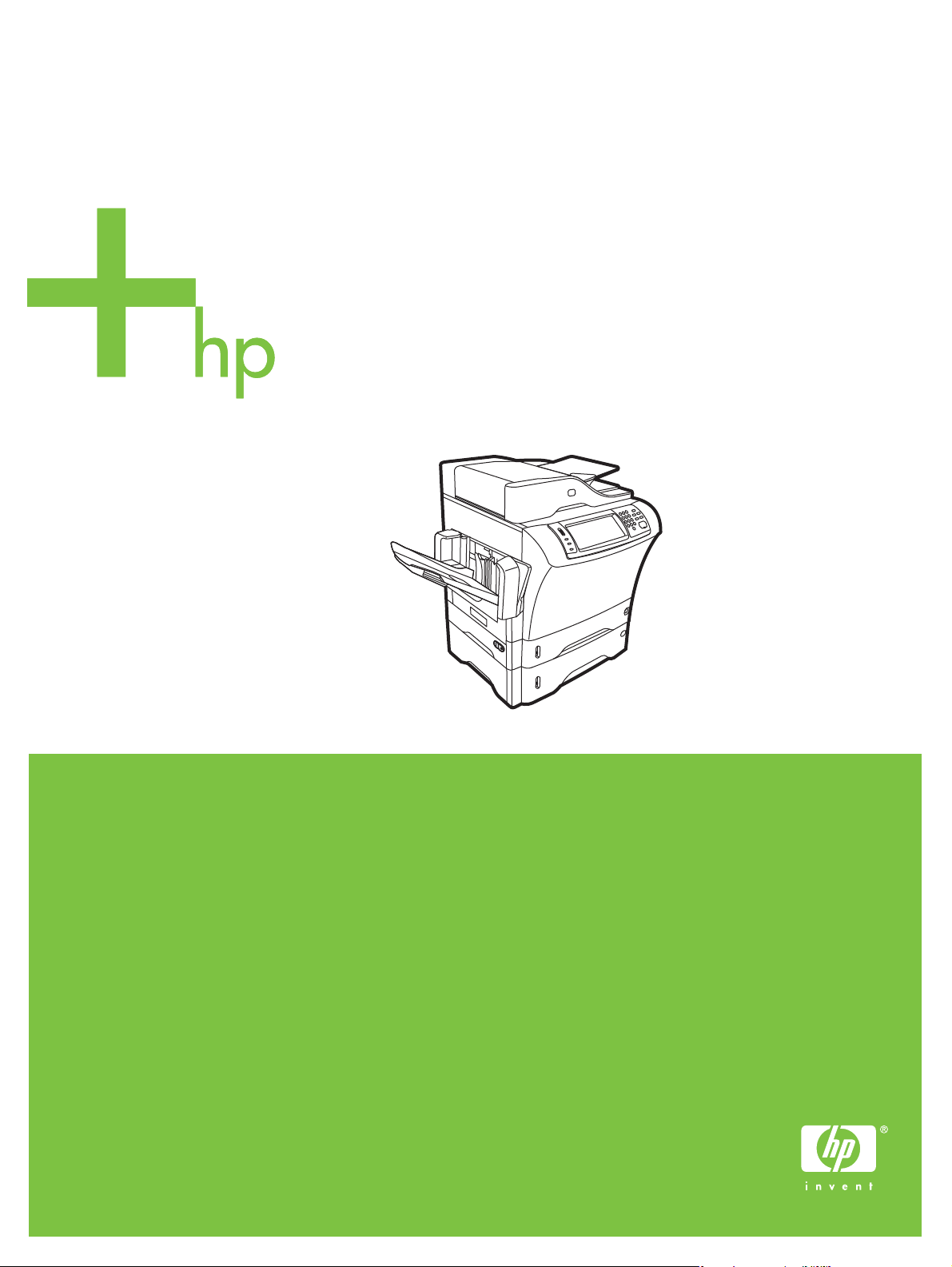
HP LaserJet M4349x MFP
Podręcznik użytkownika
Page 2
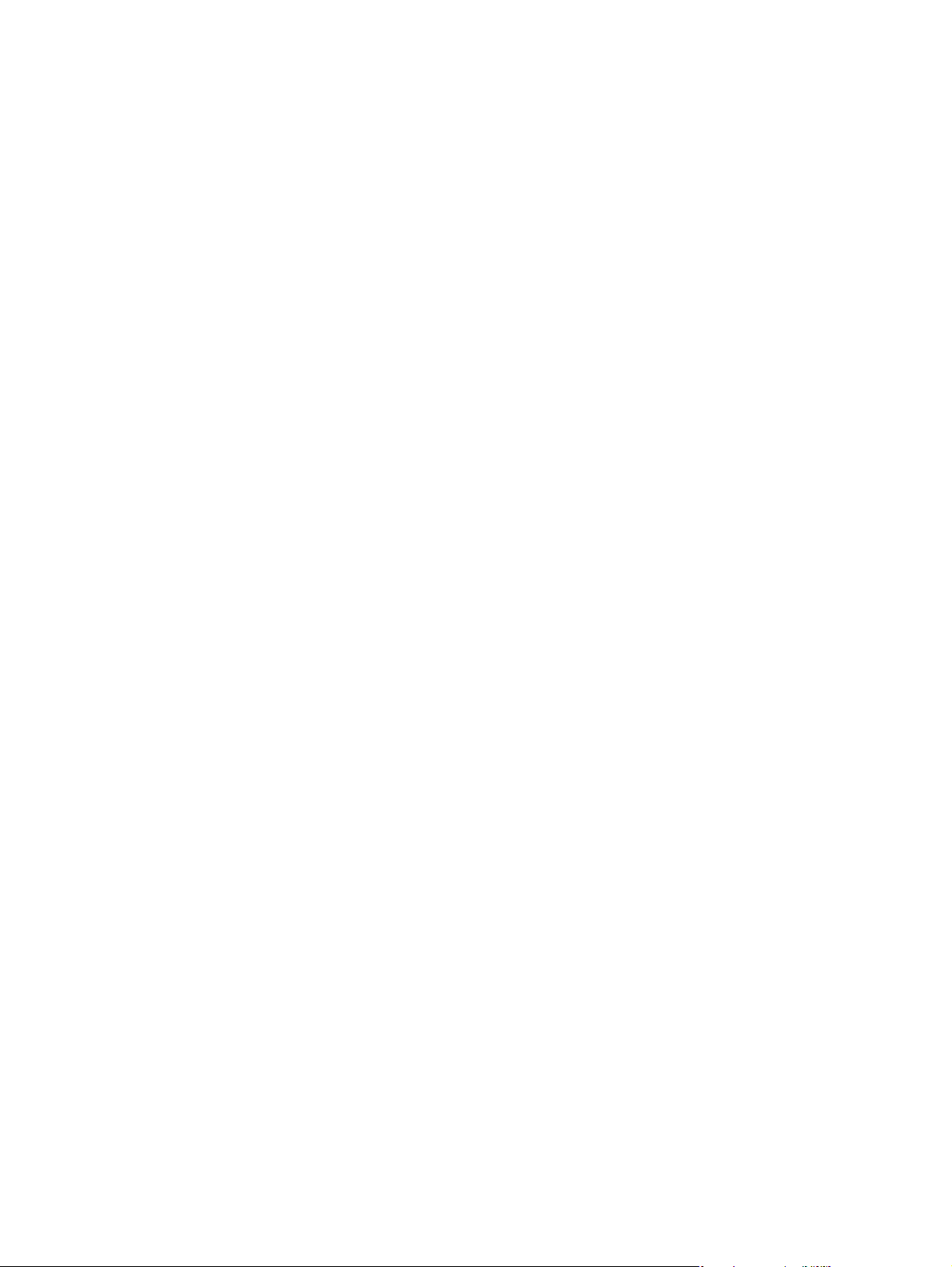
Page 3
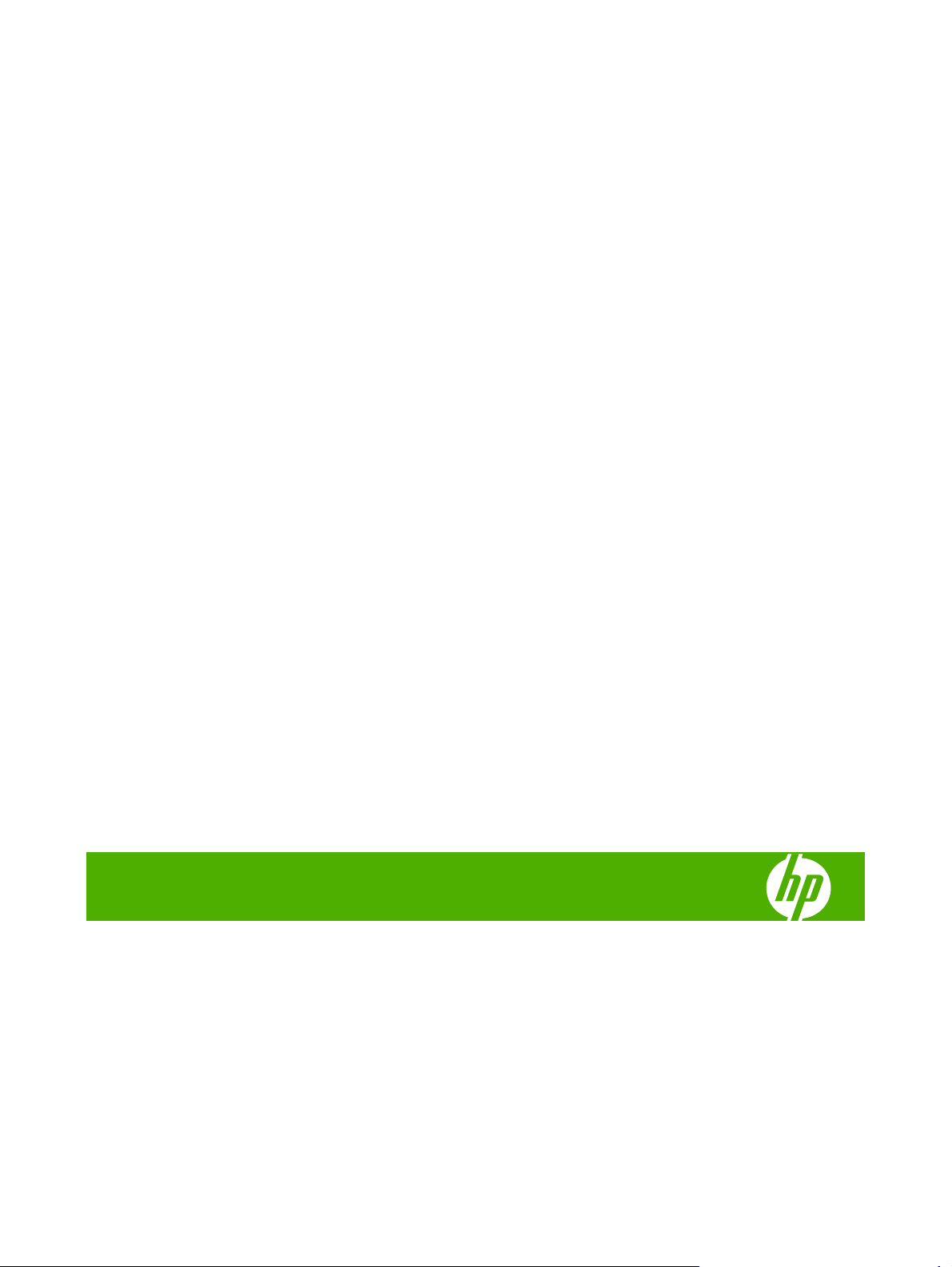
HP LaserJet M4349x MFP
Podręcznik użytkownika
Page 4
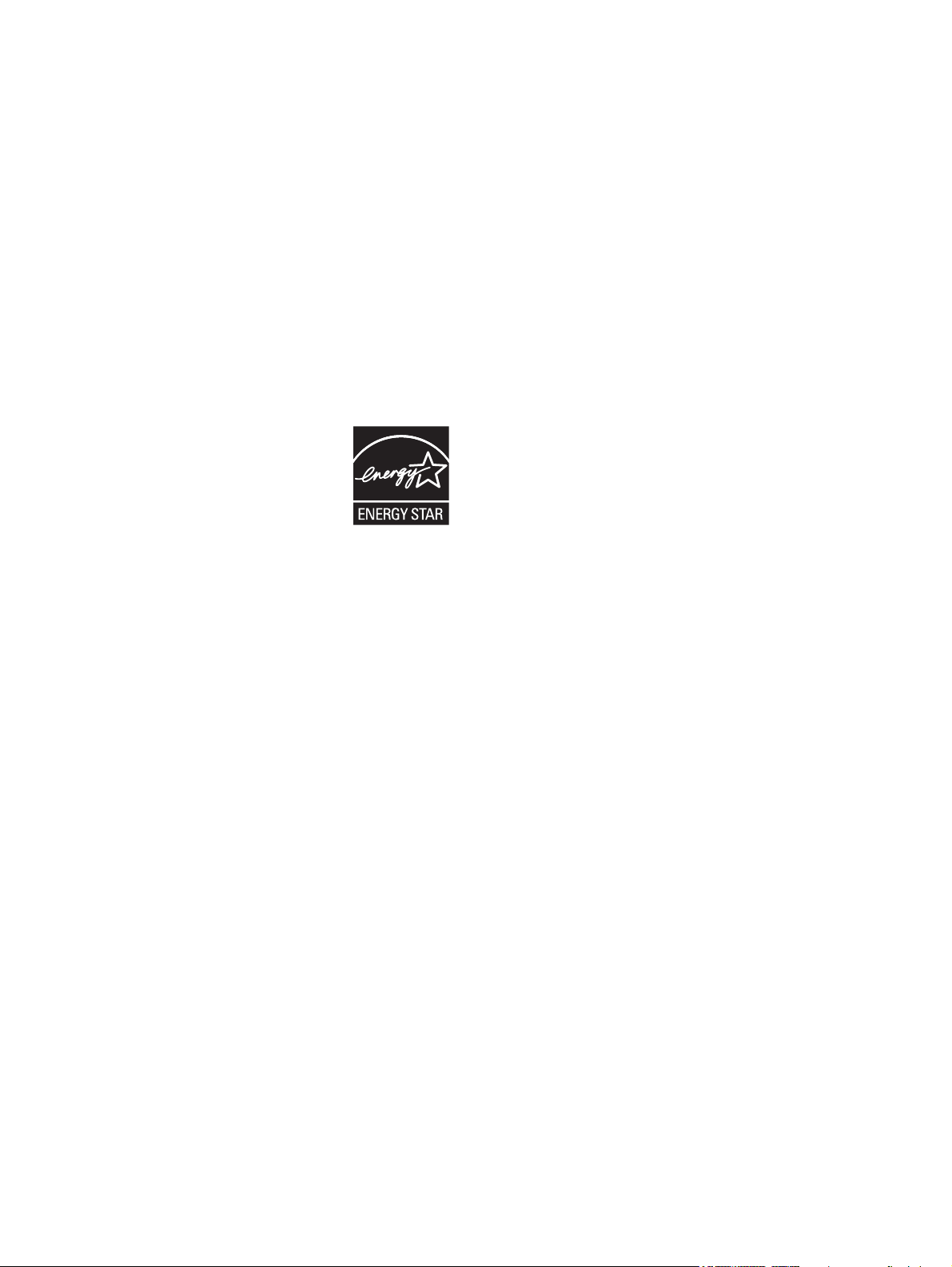
Prawa autorskie i licencja
© 2009 Copyright Hewlett-Packard
Development Company, L.P.
Powielanie, adaptacja lub tłumaczenie bez
wcześniejszej pisemnej zgody jest
zabronione, z wyjątkiem przypadków
dozwolonych przez prawo autorskie.
Przedstawione tu informacje mogą ulec
zmianie bez wcześniejszego
powiadomienia.
Jedynymi gwarancjami na produkty i usługi
firmy HP są gwarancje wyrażone w formie
oświadczeń dołączonych do tych produktów
i usług. Żaden zapis w niniejszym
dokumencie nie może być interpretowany
jako gwarancja dodatkowa. Firma HP nie
ponowi żadnej odpowiedzialności za
jakiekolwiek braki techniczne lub błędy
redakcyjne w niniejszym dokumencie.
Numer katalogowy: CE796-90917
Edition 1, 06/2009
Znaki towarowe
®
, Acrobat® i PostScript® są znakami
Adobe
towarowymi firmy Adobe Systems
Incorporated.
Linux jest zastrzeżonym w USA znakiem
towarowym Linusa Torvaldsa.
®
Microsoft
, Windows® i Windows NT® są
zastrzeżonymi w USA znakami towarowymi
firmy Microsoft Corporation.
®
jest zastrzeżonym znakiem
UNIX
towarowym organizacji The Open Group.
®
ENERGY STAR
i logo ENERGY STAR® są
zarejestrowanymi w USA znakami
usługowymi Amerykańskiej Agencji ds.
Ochrony Środowiska.
Page 5
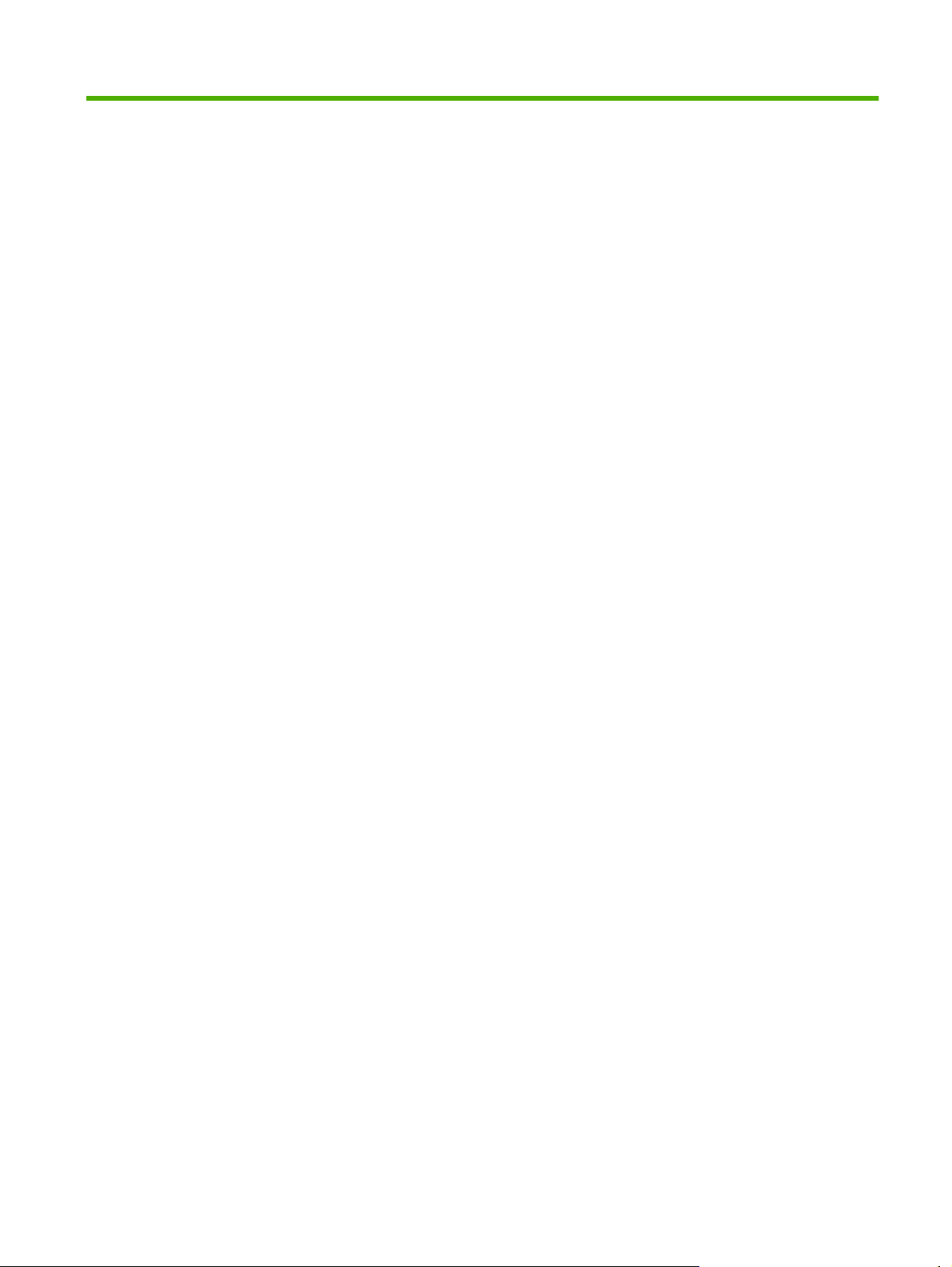
Spis treści
1 Podstawowe informacje o urządzeniu
Wprowadzenie ...................................................................................................................................... 2
Porównanie funkcji ............................................................................................................................... 3
Elementy drukarki ................................................................................................................................. 7
Akcesoria i materiały eksploatacyjne ................................................................................... 8
Porty interfejsów .................................................................................................................. 9
Blokowanie i odblokowywanie opcjonalnych urządzeń dodatkowych ................................. 9
Oprogramowanie urządzenia ............................................................................................................. 11
Obsługiwane systemy operacyjne ..................................................................................... 11
Obsługiwane sterowniki drukarki ....................................................................................... 11
Wybieranie właściwego sterownika drukarki ..................................................................... 11
Uniwersalne sterowniki drukarki ........................................................................ 12
Automatyczna konfiguracja sterownika ............................................................. 12
Aktualizuj teraz .................................................................................................. 12
Wstępna konfiguracja sterownika HP ............................................................... 12
Pierwszeństwo dla ustawień drukowania .......................................................................... 12
Otwórz sterowniki drukarki ................................................................................................. 13
Oprogramowanie dla komputerów Macintosh ................................................................... 13
Usunięcie oprogramowania z systemu operacyjnego Macintosh ..................... 14
Narzędzia ........................................................................................................................... 14
HP Web Jetadmin ............................................................................................. 14
Wbudowany serwer internetowy ....................................................................... 15
Inne składniki i programy narzędziowe ............................................................. 15
2 Panel sterowania
Korzystanie z panelu sterowania ........................................................................................................ 18
Układ panelu sterowania ................................................................................................... 18
Ekran główny ..................................................................................................................... 18
Przyciski na ekranie dotykowym ........................................................................................ 19
System pomocy panelu sterowania ................................................................................... 20
Nawigacja po menu Administracja ..................................................................................................... 21
Menu Informacje ................................................................................................................................. 22
Menu opcji domyślnych zadania ........................................................................................................ 23
Opcje domyślne dla oryginałów ......................................................................................... 23
PLWW iii
Page 6
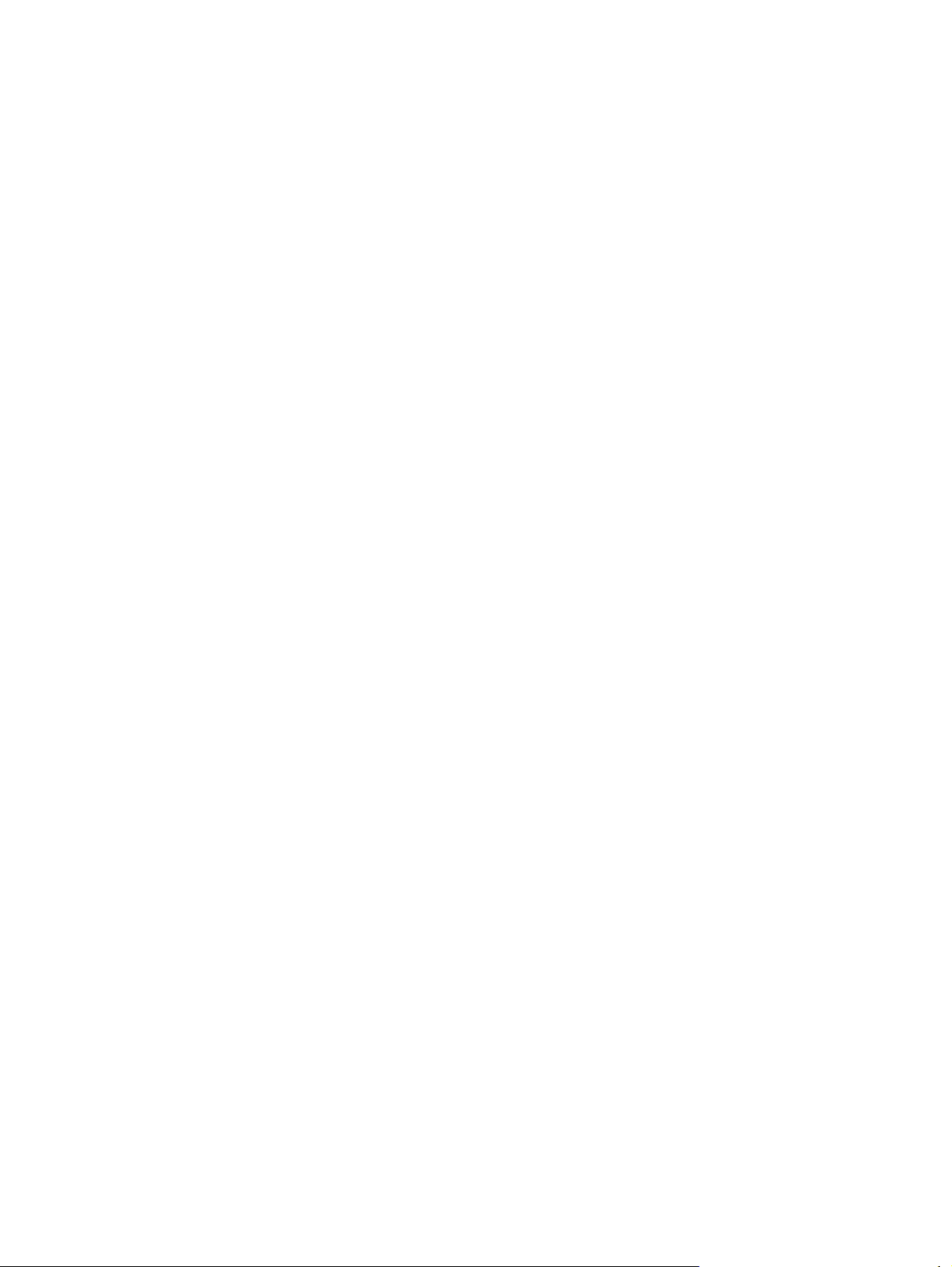
Opcje domyślne kopiowania .............................................................................................. 23
Opcje domyślne faksu ....................................................................................................... 24
Domyślne opcje poczty e-mail ........................................................................................... 25
Opcje wysyłania domyślnego do folderów ......................................................................... 26
Domyślne opcje drukowania .............................................................................................. 27
Menu Godzina/Harmonogram ............................................................................................................ 29
Menu Zarządzanie .............................................................................................................................. 31
Menu Konfiguracja wstępna ............................................................................................................... 32
Praca w sieci i wejście/wyjście .......................................................................................... 32
Konfiguracja faksu ............................................................................................................. 40
Konfiguracja e-mail ............................................................................................................ 42
Menu Konfiguracja wysyłania ............................................................................................ 43
Menu Zachowania urządzenia ........................................................................................................... 44
Menu Jakość druku ............................................................................................................................ 49
Menu Rozwiązywanie problemów ...................................................................................................... 51
Menu Zerowanie ................................................................................................................................. 55
Menu Serwis ....................................................................................................................................... 56
3 Wejście/wyjście (I/O)
Konfiguracja połączenia USB ............................................................................................................. 58
Konfiguracja sieciowa ......................................................................................................................... 59
Konfigurowanie parametrów protokołu TCP/IPv4 .............................................................. 59
Konfigurowanie parametrów protokołu TCP/IPv6 .............................................................. 61
Wyłączanie protokołów sieciowych (opcjonalne) ............................................................... 61
Serwery druku HP Jetdirect EIO ........................................................................................ 62
Ustawienie adresu IP ........................................................................................ 59
Ustawienie maski podsieci ................................................................................ 60
Ustawienie bramy domyślnej ............................................................................ 60
Wyłączenie protokołu IPX/SPX ......................................................................... 61
Wyłączenie protokołu AppleTalk ....................................................................... 62
Wyłączenie protokołu DLC/LLC ........................................................................ 62
4 Nośniki i podajniki
Ogólne parametry materiałów ............................................................................................................ 64
Ogólne zalecenia dotycz
Papier, którego należy unikać ............................................................................................ 65
Papier, który może uszkodzić urządzenie ......................................................................... 66
Ogólne parametry materiałów ............................................................................................ 66
Zalecenia dotyczące nośników ........................................................................................................... 67
Koperty .............................................................................................................................. 67
iv PLWW
ąc
e drukowania na materiałac
Koperty z podwójnymi łączeniami ..................................................................... 67
Koperty z samoprzylepnymi paskami lub skrzydełkami .................................... 68
Marginesy kopert ............................................................................................... 68
h .................................................................. 65
Page 7
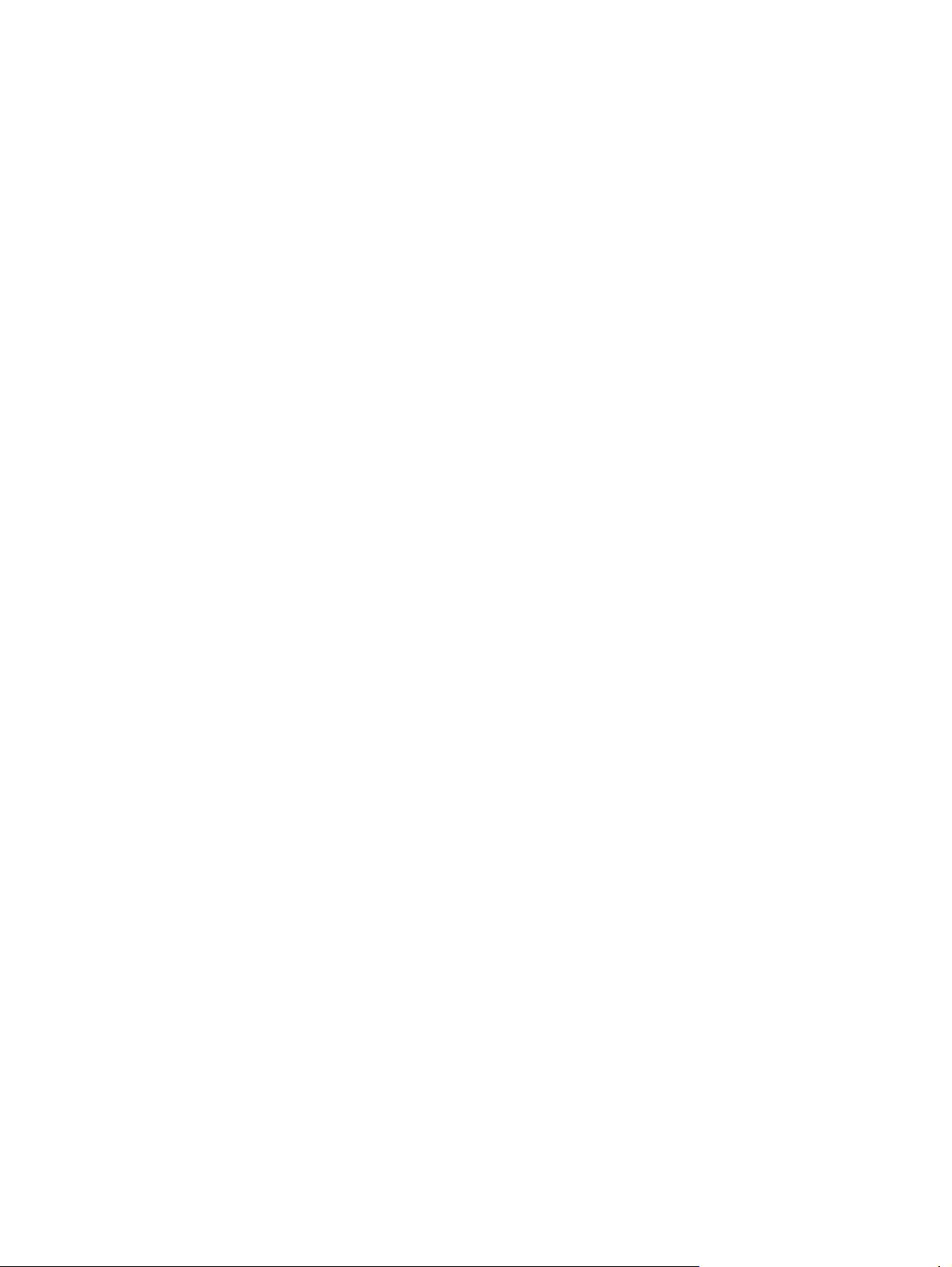
Przechowywanie kopert .................................................................................... 68
Nalepki ............................................................................................................................... 68
Konstrukcja nalepek .......................................................................................... 69
Folie ................................................................................................................................... 69
Karty i ciężkie materiały ..................................................................................................... 69
Konstrukcja kart ................................................................................................ 69
Wskazówki dotyczące używania kart ................................................................ 70
Papier firmowy i formularze z nadrukiem ........................................................................... 70
Wybieranie właściwego trybu utrwalacza .......................................................................... 70
Wybór nośnika .................................................................................................................................... 72
Środowisko pracy i przechowywania papieru ..................................................................................... 77
Ładowanie papieru ............................................................................................................................. 78
Ładowanie skanera płaskiego ........................................................................................... 78
Załaduj podajnik ADF ........................................................................................................ 78
Załaduj podajnik 1 .............................................................................................................. 78
Załaduj podajniki 2, 3, 4 i 5. ............................................................................................... 79
Ładowanie specjalnego papieru ........................................................................................ 83
Ładowanie kopert .............................................................................................. 83
Ładowanie nalepek ........................................................................................... 84
Ładowanie folii przezroczystych ........................................................................ 85
Ładowanie papieru firmowego, dziurkowanego lub zadrukowanego ................ 85
Ładowanie papieru o specjalnym wykończeniu ................................................ 86
Ładowanie papieru o małym lub niestandardowym formacie i papieru o dużej
gramaturze ........................................................................................................ 87
Gramatury i formaty .......................................................................... 87
Zalecenia dotyczące drukowania na grubym papierze ..................... 87
Zalecenia dotyczące drukowania na nietypowych formatach
papieru .............................................................................................. 88
Dodatkowe zalecenia dotyczące papieru o małym formacie lub
wąskiego papieru .............................................................................. 88
Sterowanie zadaniami drukowania ..................................................................................................... 89
Wybór pojemników wyjściowych ........................................................................................................ 90
Wybór miejsca na gotowe wydruki .................................................................................... 90
Pojemniki wyjściowe sortownika 3-pojemnikowego ........................................................... 90
Wybieranie dla zleceń kopiowania pojemników wyjściowych, w których dokumenty są
układane stroną zadrukowan
ą d
o góry lub do dołu ...
........................................................ 91
5 Korzystanie z funkcji urządzenia
Używanie zszywacza ......................................................................................................................... 94
Konfiguracja sterownika drukarki w celu rozpoznania opcjonalnego zszywacza .............. 94
Zszywanie papieru ............................................................................................................. 94
Ładowanie zszywek ........................................................................................................... 96
Używanie funkcji przechowywania zleceń .......................................................................................... 98
Uzyskiwanie dostępu do funkcji przechowywania zleceń .................................................. 98
PLWW v
Page 8
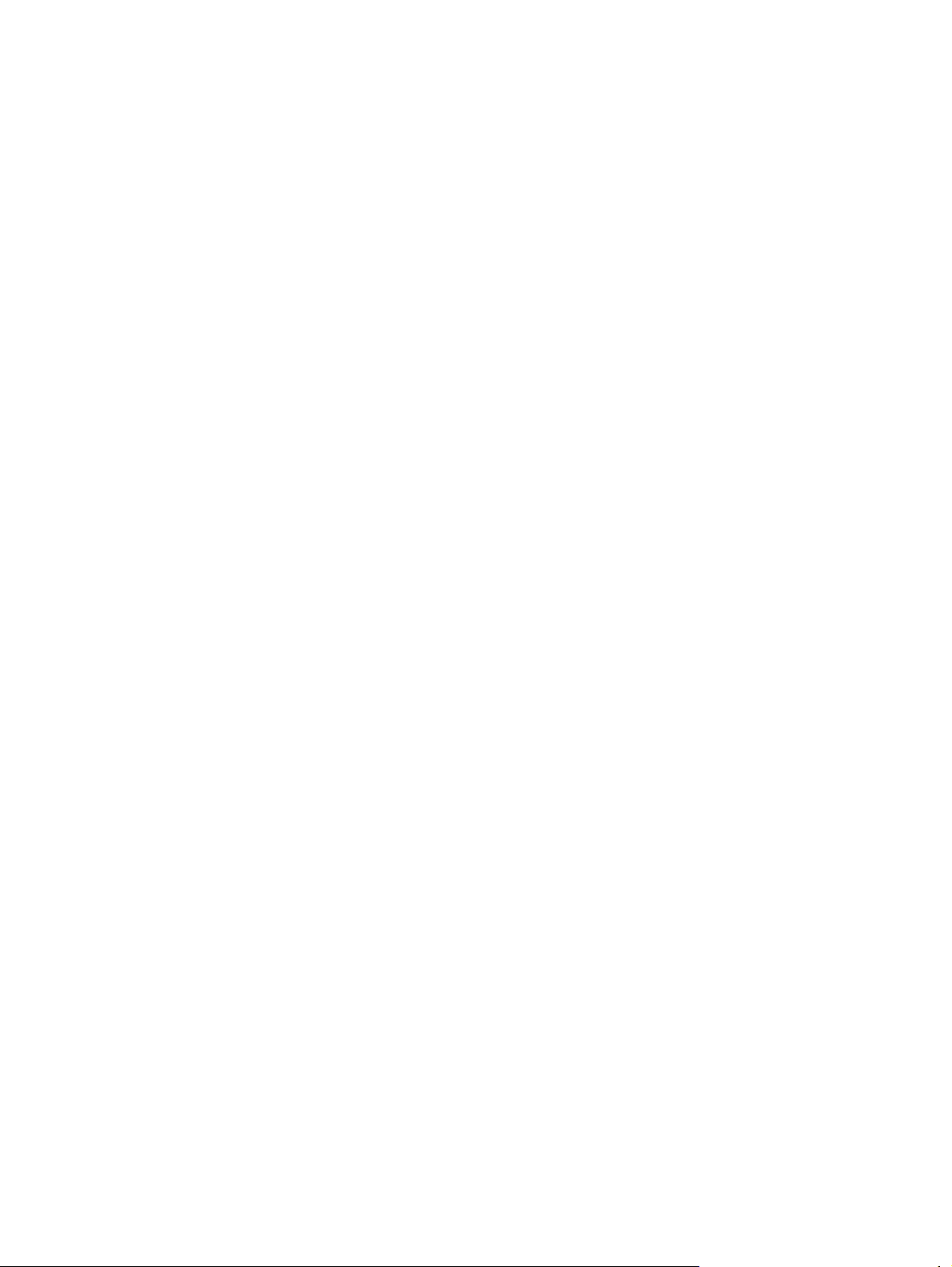
6 Drukowanie
Korzystanie z funkcji w sterowniku drukarki dla systemu Windows ................................................. 106
Korzystanie ze funkcji w sterowniku drukarki dla komputera Macintosh .......................................... 112
Anulowanie zlecenia drukowania ..................................................................................................... 115
Używanie funkcji drukowania próbnego ............................................................................ 98
Tworzenie zleceń sprawdzenia i zatrzymania ................................................... 98
Drukowanie pozostałych kopii zlecenia sprawdzania i zatrzymania ................. 99
Usuwanie zleceń sprawdzenia i zatrzymania .................................................... 99
Używanie funkcji zlecenia poufnego .................................................................................. 99
Tworzenie zlecenia poufnego ........................................................................... 99
Drukowanie zlecenia poufnego ....................................................................... 100
Usuwanie zlecenia prywatnego ....................................................................... 100
Używanie funkcji szybkiego kopiowania .......................................................................... 100
Tworzenie zlecenia szybkiego kopiowania ..................................................... 100
Drukowanie dodatkowych kopii zlecenia szybkiego kopiowania ..................... 101
Usuwanie zlecenia szybkiego kopiowania ...................................................... 101
Używanie funkcji przechowywania zlecenia .................................................................... 101
Tworzenie przechowywanego zlecenia kopiowania ........................................ 102
Tworzenie przechowywanego zlecenia drukowania ....................................... 102
Drukowanie przechowanego zadania ............................................................. 102
Usuwanie zapisanych zadań ........................................................................... 103
Tworzenie i stosowanie szybkich ustawień ..................................................................... 106
Korzystanie ze znaków wodnych ..................................................................................... 107
Zmiana formatu dokumentów .......................................................................................... 107
Ustawianie nietypowego formatu papieru przy użyciu sterownika drukarki ..................... 107
Korzystanie z innego papieru i drukowanie okładek ........................................................ 108
Drukowanie pierwszej strony pustej ................................................................................ 108
Druk kilku stron na jednym arkuszu papieru .................................................................... 108
Drukowanie na dwóch stronach arkusza ......................................................................... 109
Korzystanie z automatycznego drukowania dwustronnego ............................ 110
Ręczne drukowanie po obu stronach .............................................................. 110
Opcje układu podczas drukowania na obu stronach ....................................... 110
Tworzenie i stosowanie ustawień wstępnych .................................................................. 112
Drukowanie okładki .......................................................................................................... 112
Druk kilku stron na jednym arkuszu papieru .................................................................... 113
Drukowanie na dwóch stronach arkusza ......................................................................... 113
Zatrzymaj bieżące zadanie drukowania z poziomu panelu sterowania ........................... 115
Zatrzymaj bieżące zadanie drukowania z poziomu oprogramowania ............................. 115
7 Kopiowanie
Korzystanie z ekranu kopiowania ..................................................................................................... 118
Ustawienie domyślnych opcji kopiowania ........................................................................................ 119
vi PLWW
Page 9
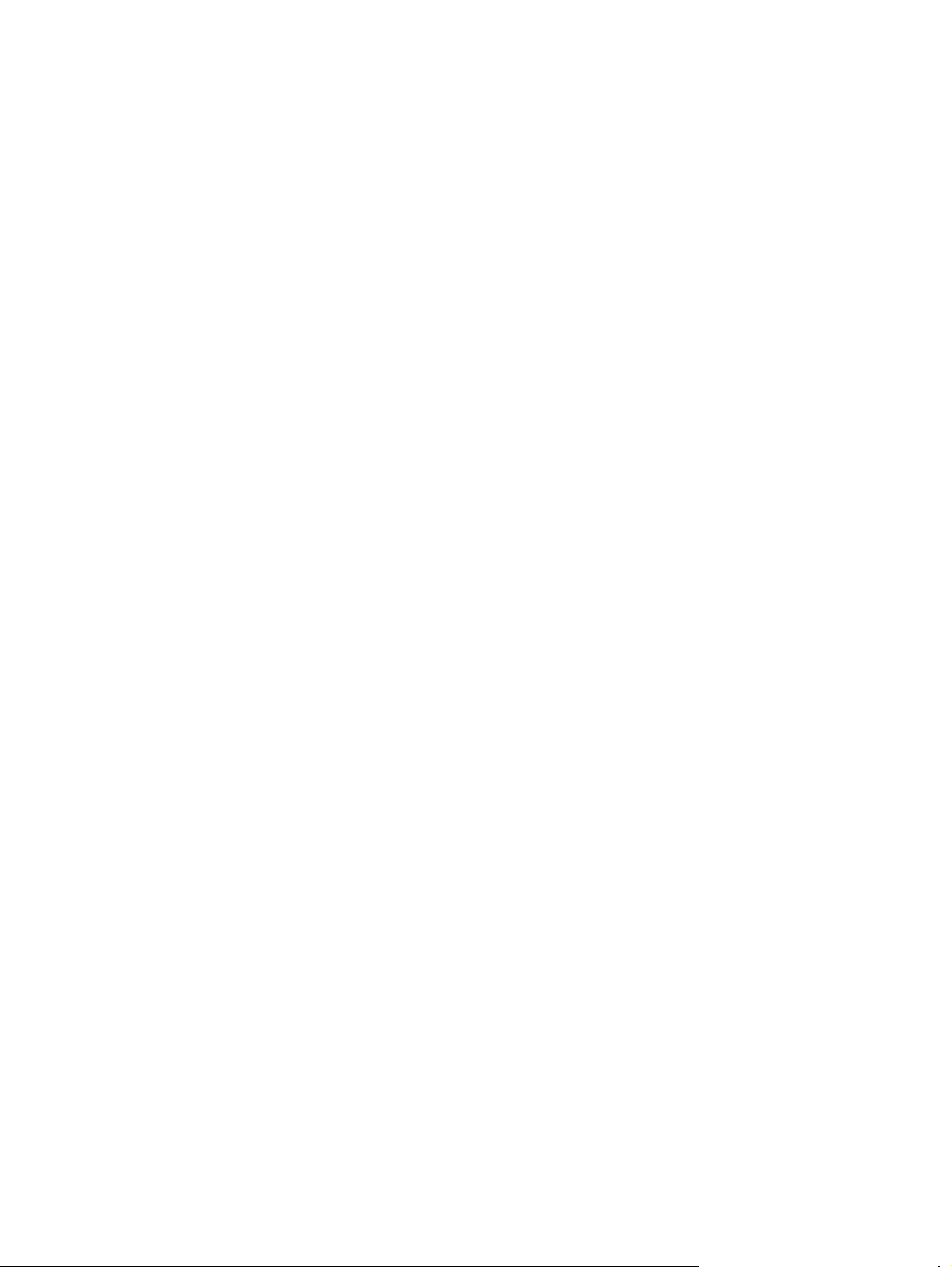
Podstawowe instrukcje kopiowania .................................................................................................. 120
Kopiowanie z szyby skanera ........................................................................................... 120
Kopiowanie z podajnika dokumentów .............................................................................. 120
Dopasowanie ustawień kopiowania ................................................................................................. 121
Kopiowanie dokumentów dwustronnych .......................................................................................... 122
Ręczne kopiowanie dokumentów dwustronnych ............................................................. 122
Kopiowanie dokumentów dwustronnych (tylko modele z funkcją dupleksu) ................... 122
Kopiowanie oryginałów o różnym rozmiarze .................................................................................... 124
Zmiana ustawień sortowania kopii ................................................................................................... 125
Kopiowanie fotografii i książek ......................................................................................................... 126
Łączenie zleceń kopiowania za pomocą funkcji Kompilacja zlecenia .............................................. 127
Anulowanie zadania kopiowania ...................................................................................................... 128
8 Skanowanie i wysyłanie do wiadomości e-mail
Konfiguracja ustawień poczty elektronicznej .................................................................................... 130
Obsługiwane protokoły .................................................................................................... 130
Konfiguracja ustawień serwera poczty elektronicznej ..................................................... 130
Znajdowanie bram ........................................................................................................... 131
Znajdowanie bram SMTP z panelu sterowania urządzenia ............................ 131
Znajdowanie bram SMTP za pomocą programu pocztowego ........................ 131
Korzystanie z ekranu Wyślij wiadomość e-mail. ............................................................................... 132
Wykonywanie podstawowych funkcji poczty elektronicznej ............................................................. 133
Ładowanie dokumentów .................................................................................................. 133
Wysyłanie dokumentów ................................................................................................... 133
Wysyłanie dokumentu ..................................................................................... 133
Korzystanie z funkcji automatycznego uzupełniania ....................................... 134
Korzystanie z książki adresowej ....................................................................................................... 135
Tworzenie listy adresatów ............................................................................................... 135
Korzystanie z lokalnej książki adresowej ......................................................................... 135
Dodawanie adresu e-mail do lokalnej książki adresowej ................................ 136
Usuwanie adresu e-mail z lokalnej książki adresowej .................................... 136
Zmiana ustawień wysyłania poczty e-mail dla bieżącego zlecenia .................................................. 137
Skanowanie do folderu ..................................................................................................................... 138
Skanowanie do miejsca sieciowego ................................................................................................. 139
9 Faks
Faks analogowy ............................................................................................................................... 142
Instalowanie dodatkowej karty faksu ............................................................................... 142
Podłąc
Ko
Faks cyfrowy .................................................................................................................................... 145
PLWW vii
zanie dodatkowej karty faksu do linii telefonicznej ............................................... 144
nfigurowanie i używanie funkcji faksu ......................................................................... 144
Page 10
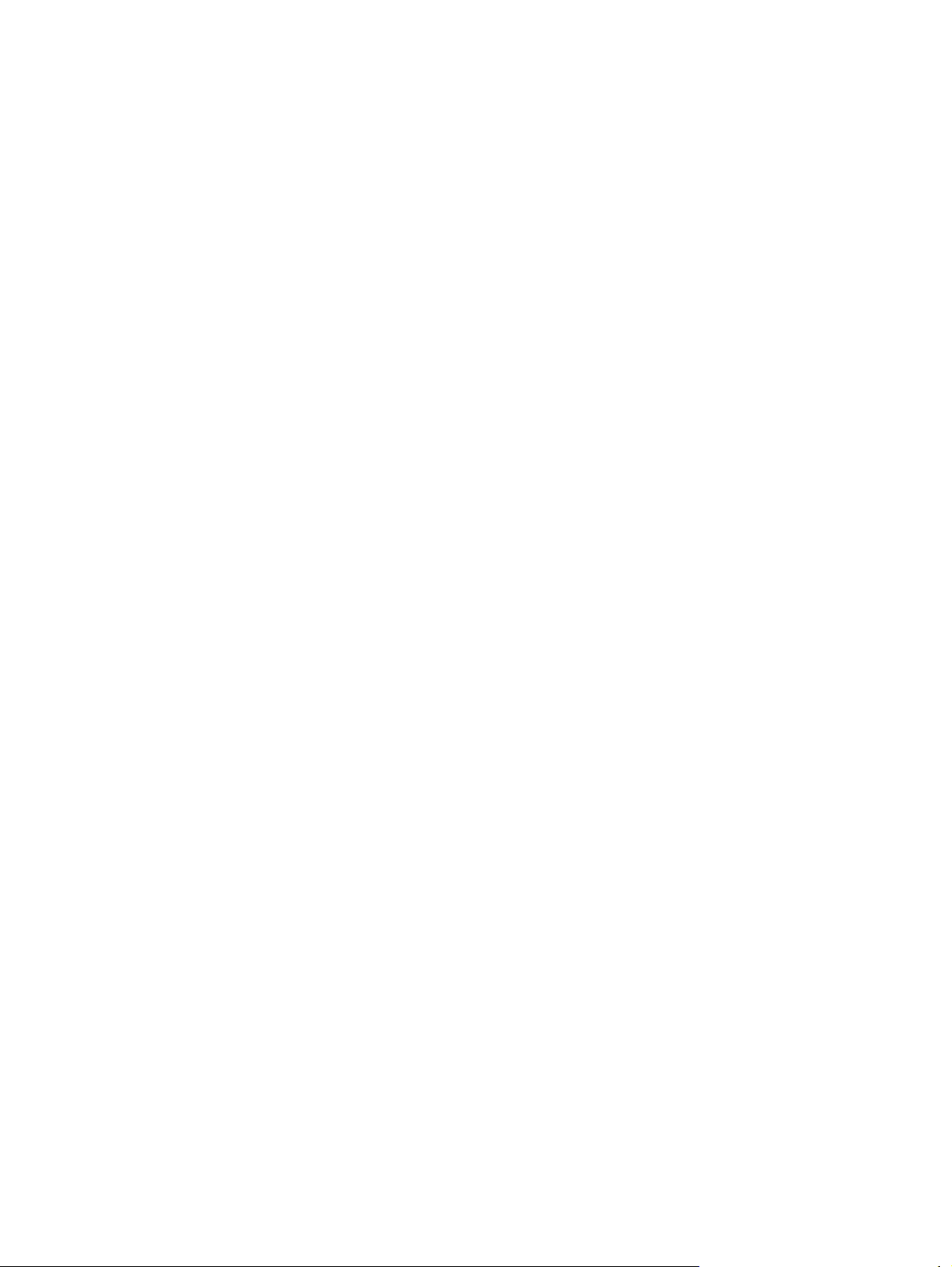
10 Zarządzanie i obsługa
Korzystanie ze stron informacyjnych ................................................................................................ 148
Konfiguracja alarmów e-mail ............................................................................................................ 150
Korzystanie z wbudowanego serwera internetowego ...................................................................... 151
Otwieranie strony wbudowanego serwera internetowego z sieci .................................... 151
Wbudowany serwer internetowy ...................................................................................... 152
Użytkowanie oprogramowania HP Web Jetadmin ........................................................................... 154
Korzystanie z programu HP Printer Utility dla komputera Macintosh ............................................... 155
Otwieranie programu HP Printer Utility (Narzędzie drukarki HP) .................................... 155
Funkcje programu HP Printer Utility (Narzędzie drukarki HP) ......................................... 155
Zarządzanie materiałami eksploatacyjnymi ...................................................................................... 157
Czas eksploatacji materiałów eksploatacyjnych .............................................................. 157
Zmiana kasety drukującej ................................................................................................ 157
Obsługa kasety drukującej ............................................................................................... 157
Czyszczenie urządzenia ................................................................................................................... 159
Czyszczenie obudowy ..................................................................................................... 159
Czyszczenie szyby skanera ............................................................................................. 159
Czyszczenie podstawy pokrywy skanera. ....................................................................... 160
Czyszczenie ścieżki papieru ............................................................................................ 160
Czyszczenie podajnika dokumentów ............................................................................... 160
Kalibracja skanera ............................................................................................................................ 164
Przechowywanie kaset drukujących ............................................................... 157
Korzystaj z oryginalnych kaset drukujących firmy HP ..................................... 157
Polityka firmy HP w stosunku do kaset drukujących innych producentów ...... 158
Sprawdzanie oryginalności kasety drukującej ................................................. 158
Infolinia i witryna sieci Web zgłaszania oszustw HP ....................................... 158
Czyszczenie systemu transportowego podajnika dokumentów ...................... 161
Czyszczenie rolek podajnika dokumentów ..................................................... 161
11 Rozwiązywanie problemów
Lista kontrolna rozwiązywania problemów ....................................................................................... 166
Czynniki mające wpływ na wydajność ............................................................................. 166
Diagram sekwencji działań podczas rozwiązywania problemów ..................................................... 167
Rozwiązywanie ogólnych problemów z urządzeniem ...................................................................... 174
Rodzaje komunikatów panelu sterowania ........................................................................................ 177
Komunikaty panelu sterowania ........................................................................................................ 178
Typowe powody wystąpienia zacięć
Usuwanie zacięć materiałów ............................................................................................................ 191
Usuwanie zacięć materiałów z obszarów pod górną pokrywą i kasetami
drukującymi ...................................................................................................................... 192
Usuń zacięcia materiału w obszarze opcjonalnego podajnika kopert .............................. 194
Usuwanie zacięć materiałów w obszarze podajnika 1 ..................................................... 196
Usuwanie zacięć z obszarów podajników 2, 3, 4 lub 5 .................................................... 197
viii PLWW
pieru ................................................................................... 190
pa
Page 11
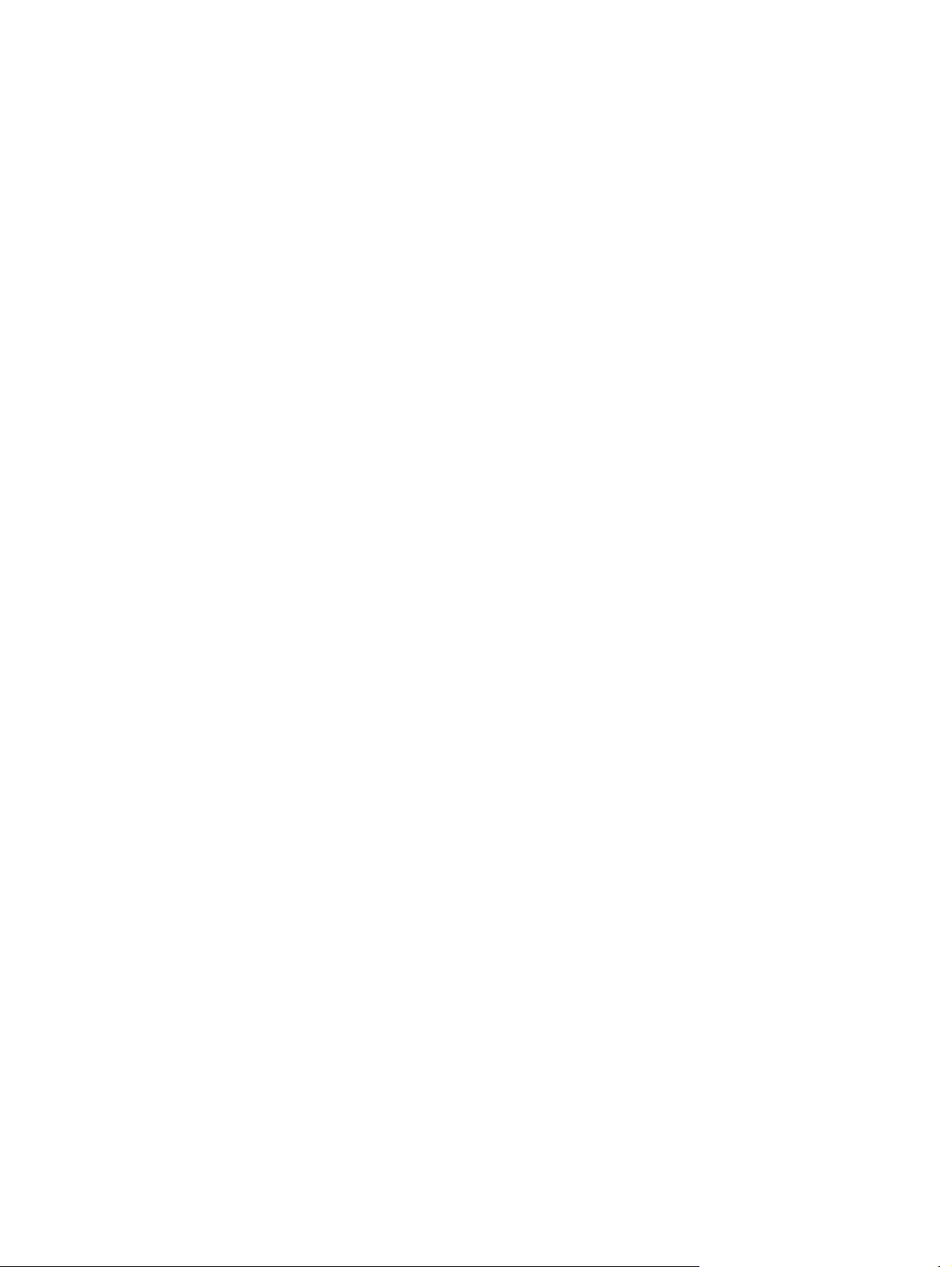
Usuwanie zacięć w opcjonalnym duplekserze ................................................................. 199
Usuwanie zacięć materiałów w obszarach wyjściowych ................................................. 200
Usuwanie zacięć materiałów w utrwalaczu ...................................................................... 201
Usuwanie zacięć materiałów w podajniku dokumentów .................................................. 204
Rozwiązywanie powtarzających się zacięć materiałów ................................................... 206
Test ścieżki papieru ......................................................................................................... 206
Usuwanie zacięć w zszywarce ......................................................................................................... 207
Rozwiązywanie problemów z jakością druku ................................................................................... 209
Problemy z jakością druku związane z materiałami ........................................................ 209
Problemy z jakością druku związane z otoczeniem ......................................................... 209
Problemy z jakością druku związane z zacięciem papieru .............................................. 209
Przykłady zniekształceń obrazów .................................................................................... 210
Jasny wydruk (na części strony) ..................................................................................... 211
Jasny wydruk (na całej stronie) ....................................................................................... 212
Plamki ............................................................................................................................. 212
Ubytki .............................................................................................................................. 213
Linie ................................................................................................................................ 213
Szary nalot w tle ............................................................................................................. 213
Rozmazanie tonera ......................................................................................................... 214
Luźny toner ..................................................................................................................... 214
Powtarzające się
Po
wtarzający się obraz .................................................................................................... 215
Zniekształcone znaki ...................................................................................................... 215
Skrzywione strony ............................................................................................................ 216
Zagięcia lub fale .............................................................................................................. 216
Zmarszczenia lub zgniecenia ......................................................................................... 217
Pionowe białe linie .......................................................................................................... 217
Ślady rolek prowadzących .............................................................................................. 217
Białe punkty na czarnym tle ............................................................................................ 218
Nieregularne linie ............................................................................................................ 21 8
Nieostry wydruk .............................................................................................................. 219
Losowe powtarzanie obrazów ........................................................................................ 219
Rozwiązywanie problemów z drukowaniem w sieci ......................................................................... 221
Rozwiązywanie problemów z kopiowaniem ..................................................................................... 222
Zapobieganie problemom z kopiowaniem ....................................................................... 222
Problemy z obrazem ........................................................................................................ 222
Rozwiązywanie problemów z obsługą materiałów ........................................................... 223
Problemy z wydajnością .................................................................................................. 225
Rozwiązywanie problemów z faksowaniem ..................................................................................... 226
Rozwiązywanie problemów z wysyłaniem ....................................................................... 226
Rozwiązywanie problemów z odbieraniem ...................................................................... 227
Rozwiązywanie problemów z pocztą e-mail ..................................................................................... 229
Sprawdzanie adresu bramy sieciowej SMTP .................................................................. 229
Sprawdzanie adresu bramy sieciowej LDAP ................................................................... 229
usterki ................................................................................................. 215
PLWW ix
Page 12
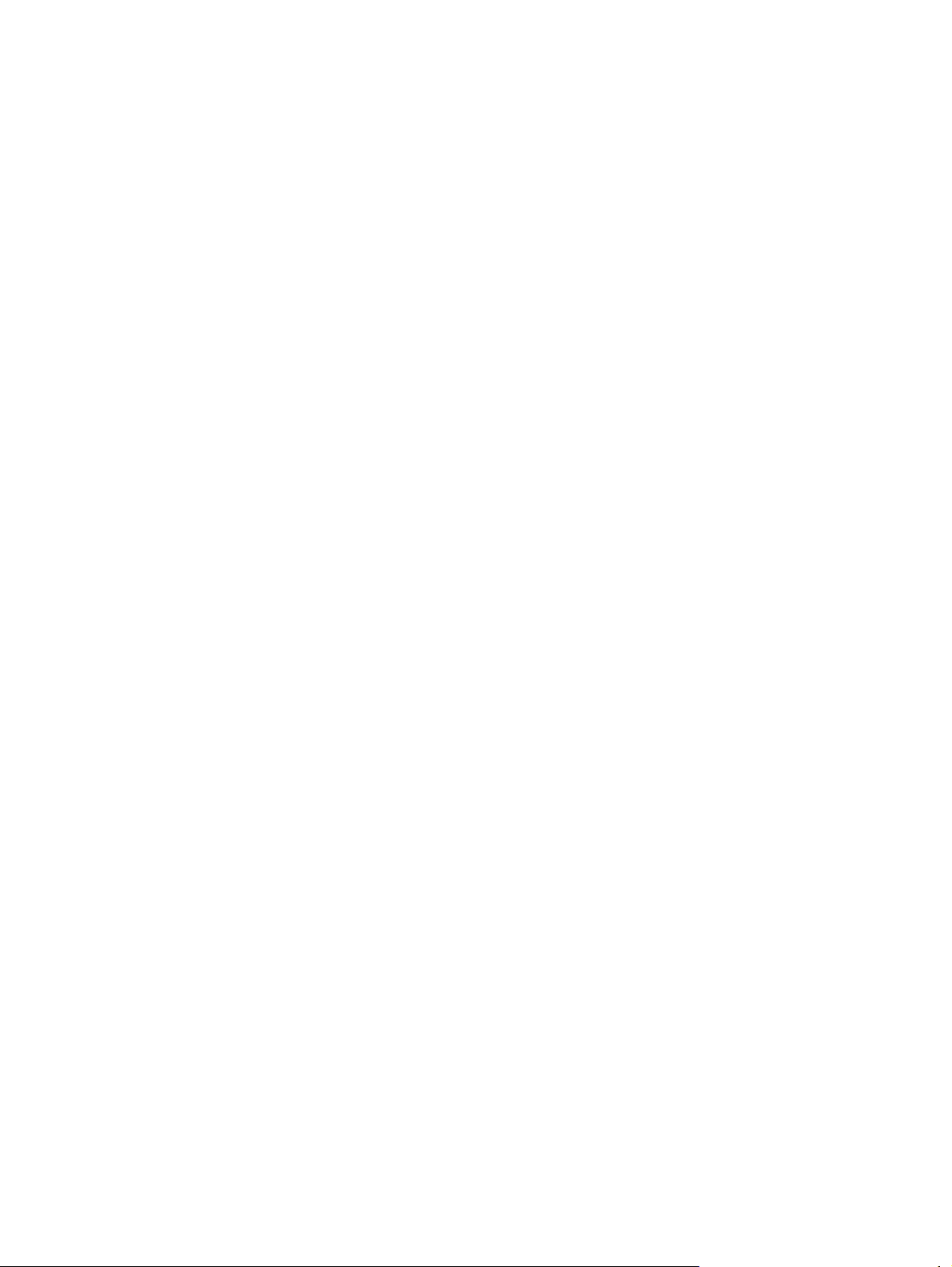
Rozwiązywanie typowych problemów z systemem Windows ......................................................... 230
Rozwiązywanie najczęstszych problemów z komputerem Macintosh ............................................. 231
Rozwiązywanie problemów w systemie Linux .................................................................................. 234
Rozwiązywanie problemów z językiem PostScript ........................................................................... 235
Problemy ogólne .............................................................................................................. 235
Załącznik A Akcesoria i materiały eksploatacyjne
Zamów części, urządzenia dodatkowe i materiały eksploatacyjne .................................................. 238
Numery katalogowe .......................................................................................................................... 239
Akcesoria ......................................................................................................................... 239
Kasety drukujące ............................................................................................................. 239
Zestawy konserwacyjne ................................................................................................... 240
Pamięć ............................................................................................................................. 240
Kable i interfejsy .............................................................................................................. 240
Materiały drukarskie ......................................................................................................... 241
Załącznik B Charakterystyka techniczna
Parametry fizyczne ........................................................................................................................... 244
Parametry elektryczne ...................................................................................................................... 245
Parametry akustyczne ...................................................................................................................... 246
Środowisko pracy ............................................................................................................................. 247
Załącznik C Informacje dotyczące przepisów
Przepisy FCC ................................................................................................................................... 250
Program ochrony środowiska ........................................................................................................... 251
Ochrona środowiska naturalnego .................................................................................... 251
Wytwarzanie ozonu ......................................................................................................... 251
Zużycie mocy ................................................................................................................... 251
Zużycie toneru ................................................................................................................. 251
Zużycie papieru ............................................................................................................... 251
Tworzywa sztuczne ......................................................................................................... 251
Materiały eksploatacyjne do drukarki HP LaserJet .......................................................... 251
Informacje dotyczące programu zwrotu i recyklingu materiałów eksploatacyjnych
firmy HP ........................................................................................................................... 252
Papier .............................................................................................................................. 252
Ograniczenia dotyczące materiałów ................................................................................ 253
Utylizacja zużyt
Arkusz danych dotyczących bezpieczeństwa materiału (MSDS) .................................... 254
Więcej informacji .............................................................................................................. 254
Deklaracja telekomunikacyjna .......................................................................................................... 255
Deklaracja zgodności ....................................................................................................................... 256
Oświadczenia dotyczące środków bezpieczeństwa ......................................................................... 257
Bezpieczeństwo lasera .................................................................................................... 257
przętu przez użytkowników domowych w Unii Europejskiej ........... 253
ego s
x PLWW
Page 13
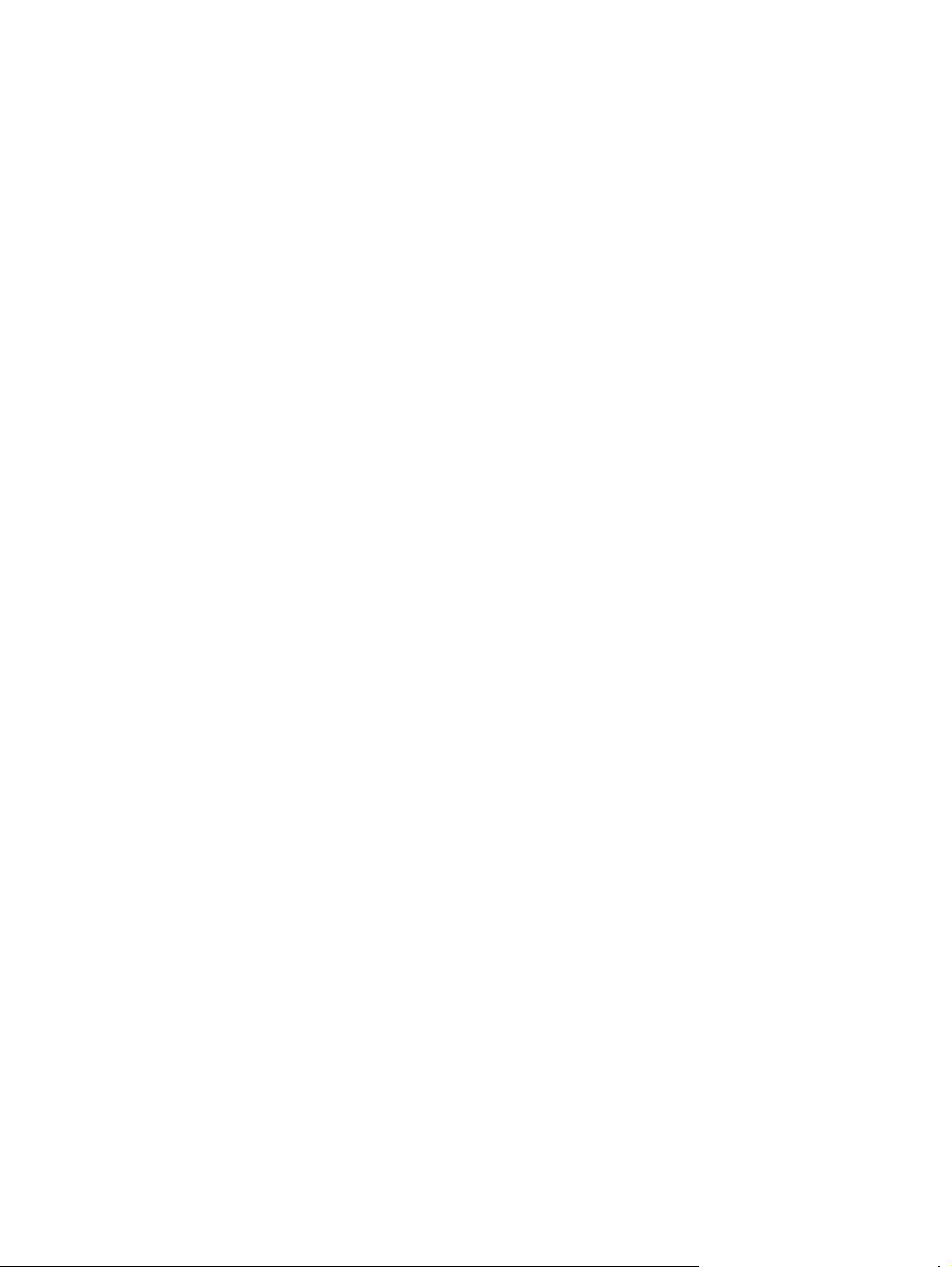
Kanadyjska deklaracja zgodności (DOC) ........................................................................ 257
Oświadczenie VCCI (Japonia) ......................................................................................... 257
Oświadczenie o kablu zasilającym (Japonia) .................................................................. 257
Oświadczenie dotyczące kompatybilności elektromagnetycznej (Korea) ........................ 257
Oświadczenie w sprawie bezpieczeństwa lasera dla Finlandii ........................................ 257
Załącznik D Praca z kartami pamięci i kartami sieciowymi serwera druku
Uwagi wstępne ................................................................................................................................. 260
Rozbudowa pamięci drukarki ........................................................................................................... 261
Instalacja pamięci drukarki .............................................................................................. 261
Sprawdzanie instalacji modułu DIMM .............................................................................................. 264
Zachowanie zasobów (zasoby stałe) .............................................................................................. 265
Uaktywnianie pamięci w systemie Windows .................................................................................... 266
Używanie kart serwera druku HPJetdirect ....................................................................................... 267
Instalacja karty serwera druku HP Jetdirect .................................................................... 267
Usuwanie karty serwera druku HP Jetdirect .................................................................... 268
Indeks ............................................................................................................................................................... 269
PLWW xi
Page 14
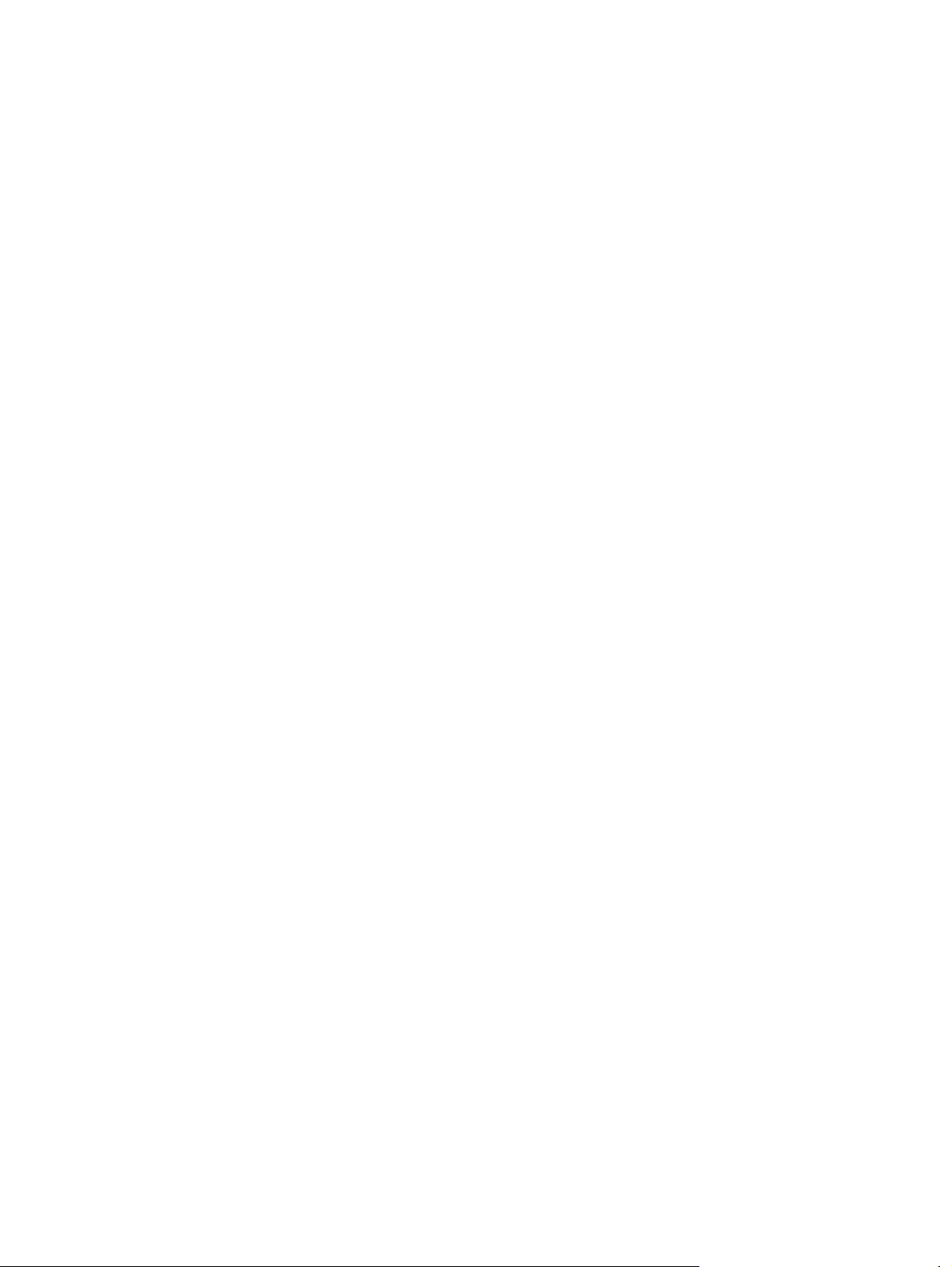
xii PLWW
Page 15
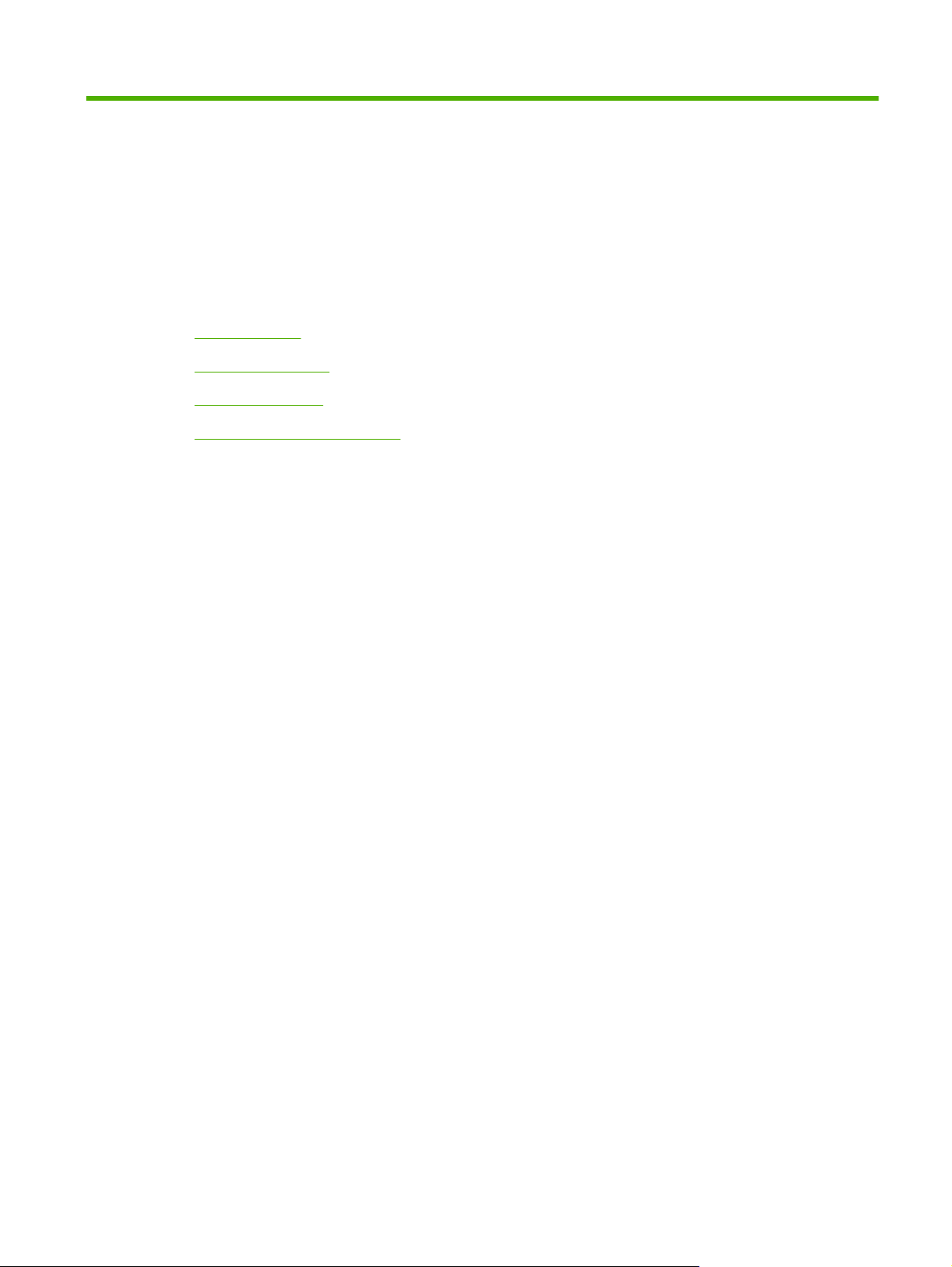
1 Podstawowe informacje o urządzeniu
Wprowadzenie
●
Porównanie funkcji
●
Elementy drukarki
●
Oprogramowanie urządzenia
●
PLWW 1
Page 16
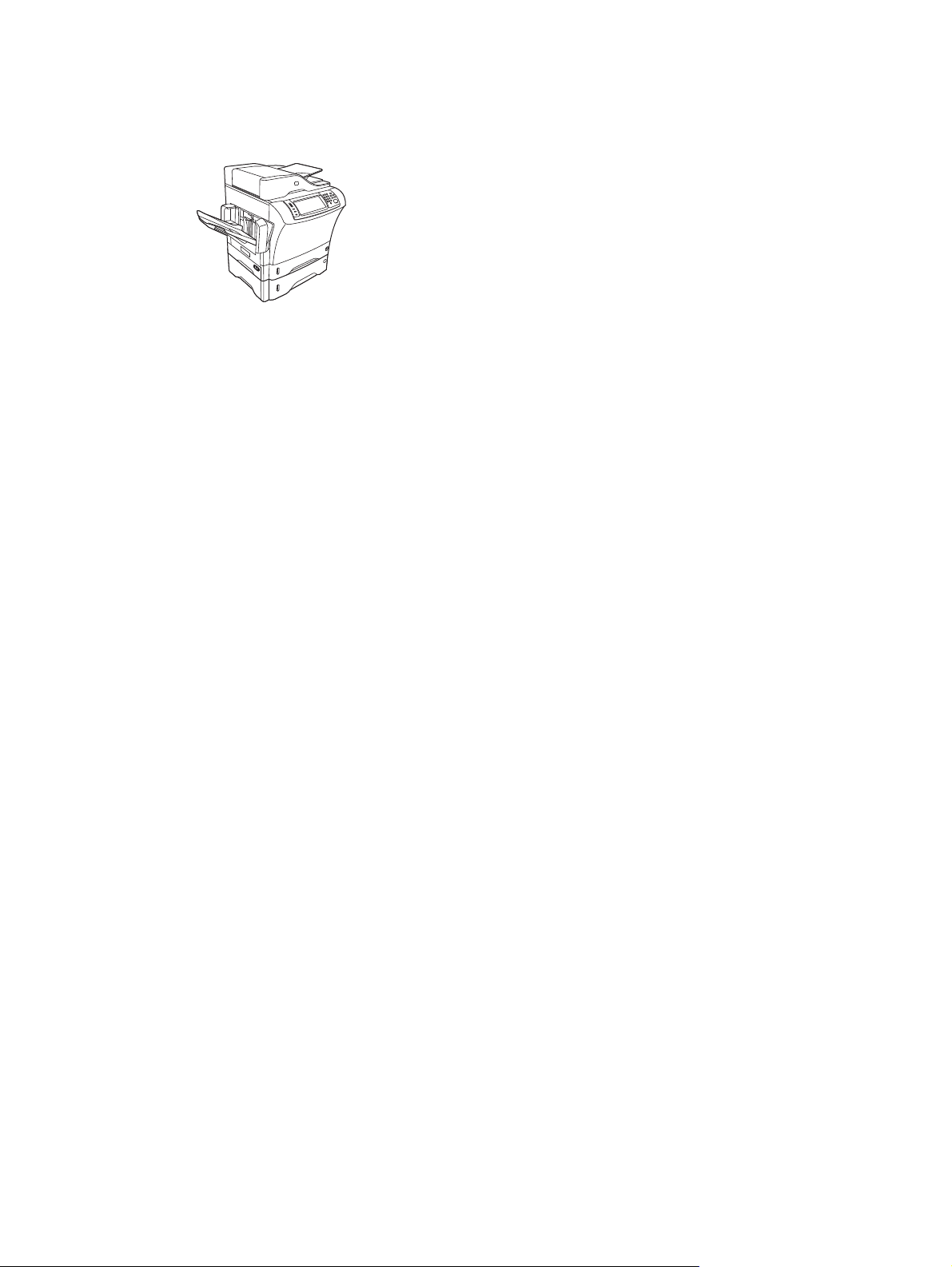
Wprowadzenie
Rysunek 1-1 HP LaserJet M4349x MFP
Urządzenie HP LaserJet M4349x jest dostarczane z następującymi elementami:
Podajnik o pojemności 100 arkuszy (podajnik 1),
●
Podajnik o pojemności 500 arkuszy (podajnik 2),
●
Automatyczny podajnik dokumentów o pojemności do 50 arkuszy,
●
Wbudowany serwer HP Jetdirect umożliwiający połączenie z siecią 10/100Base-T,
●
256 megabajtów (MB) synchronicznej pamięci o dostępie losowym (SDRAM).
●
Automatyczny duplekser,
●
Dodatkowy podajnik o pojemności 500 arkuszy (podajnik 3),
●
Analogowa karta faksu 33,6 Kb/s.
●
2Rozdział 1 Podstawowe informacje o urządzeniu PLWW
Page 17
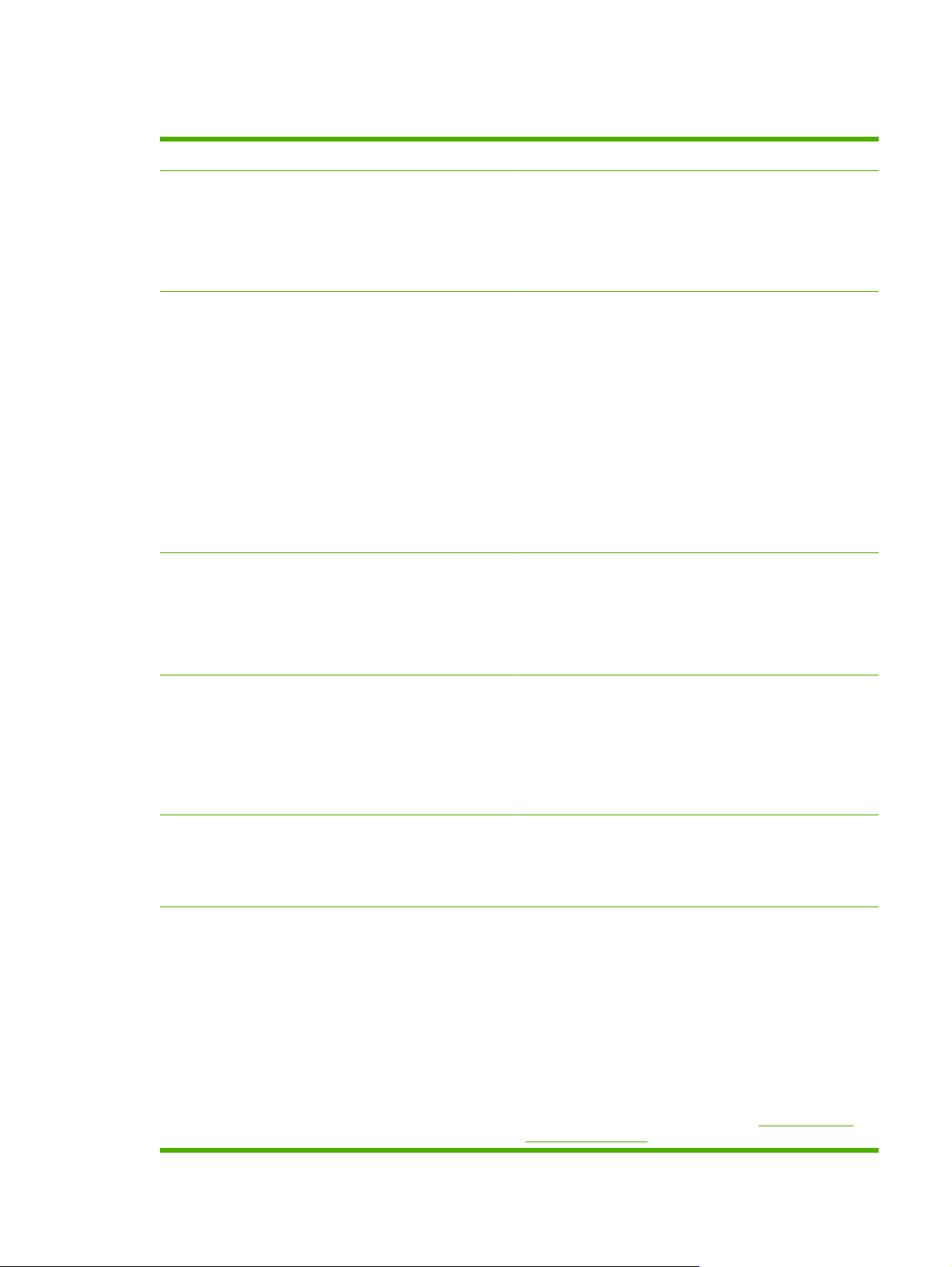
Porównanie funkcji
Funkcja HP LaserJet M4349x
Funkcje
Szybkość i wydajność
Rozdzielczość
Kopiowanie dwustronne (dupleks)
●
Modyfikacja obrazów
●
Cyfrowa dystrybucja kolorowych obrazów
●
Wykańczanie dokumentów
●
45 str./min podczas skanowania i drukowania na
●
papierze formatu Letter, 43 str./min podczas kopiowania
i drukowania na papierze formatu A4
Możliwość skalowania od 25% do 400% przy korzystaniu
●
z szyby skanera
Możliwość skalowania od 25% do 200% przy korzystaniu
●
z automatycznego podajnika dokumentów
Mniej niż 10 sekund na wydrukowanie pierwszej strony
●
Funkcje Transmit Once, Raster Image Processing (RIP)
●
ONCE
Cykl pracy — do 200 000 stron miesięcznie
●
1200 punktów na cal dzięki technologii podwyższania
●
rozdzielczości (REt)
Ustawienie FastRes 1200 umożliwia uzyskanie
●
rozdzielczości 1200 dpi przy pełnej szybkości drukowania
Do 220 odcieni szarości
●
Pamięć
Interfejs użytkownika
Sterowniki Firma HP udostępnia do pobrania następujące sterowniki:
256 megabajtów (MB) pamięci o dostępie losowym
●
(RAM), którą można rozszerzyć do 512 MB za pomocą
będącego standardem branży 100-stykowego modułu
pamięci DDR SDRAM DIMM.
System optymalizacji pamięci MEt, polegający na
●
automatycznej kompresji danych w celu lepszego
wykorzystania pamięci RAM
Panel sterowania — graficzny ekran dotykowy
●
Wbudowany serwer internetowy umożliwiający dostęp do
●
pomocy technicznej (dla urządzeń podłączonych do
sieci)
HP Universal Print Driver (UPD): Postscript, PCL 6, PCL
●
5
Sterownik do systemów Macintosh
●
Linux
●
SAP
●
UNIX Model Script
●
Aby pobrać sterowniki, przejdź do strony
ljm4349mfp_software
www.hp.com/go/
PLWW Porównanie funkcji 3
Page 18
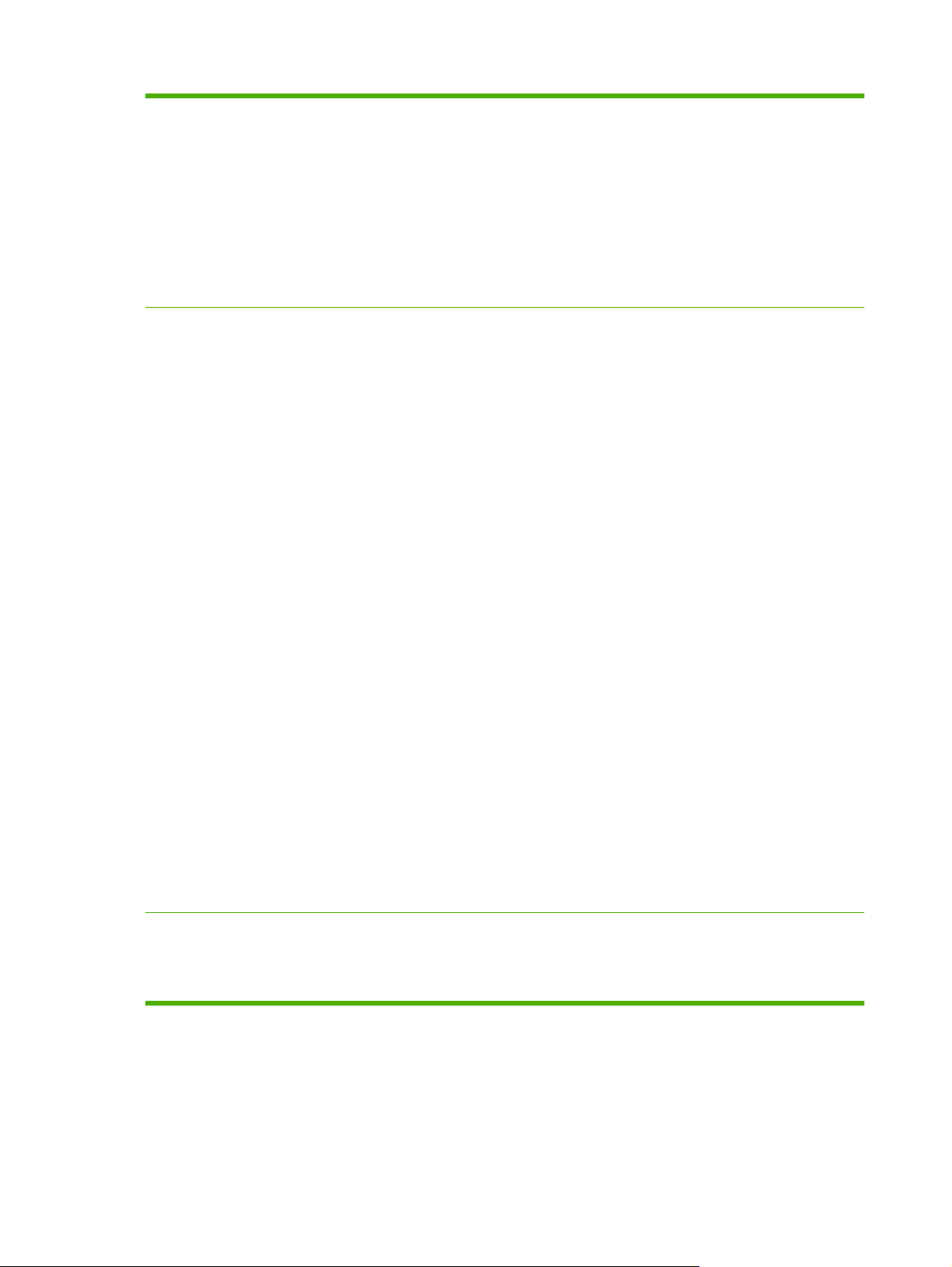
Język i czcionki
HP PCL 6
●
HP PCL5
●
Język zarządzania drukarką (PML)
●
PDF
●
XHTML
●
80 skalowalnych krojów czcionek TrueType
●
Emulacja HP PostScript 3
●
Kopiowanie i wysyłanie
Tryby pracy dla tekstu, grafiki i formatów mieszanych
●
(graficzno-tekstowych)
Funkcja przerywania zadania (przy brzegach kopii)
●
Lampa ksenonowa umożliwia natychmiastowe
●
rozpoczęcie kopiowania
Wiele stron na jednym arkuszu
●
Animacje sygnalizujące konieczność interwencji
●
operatora (na przykład przy zacięciu papieru)
Zgodność z pocztą e-mail
●
Tryb usypiania oszczędzający energię
●
Automatyczne skanowanie dwustronne (dupleks)
●
UWAGA: Do kopiowania dwustronnego wymagany jest
automatyczny duplekser.
UWAGA: Warunkiem korzystania z poczty elektronicznej
jest podłączenie urządzenia do serwera internetowego SMTP.
Serwer może znajdować się w sieci lokalnej lub u
zewnętrznego dostawcy usług internetowych. Firma HP
zaleca, aby urządzenie znajdowało się w tej samej sieci
lokalnej co serwer SMTP. W przypadku korzystania z usług
zewnętrznego dostawcy należy połączyć się z serwerem za
pomocą cyfrowej linii abonenckiej (DSL). W przypadku
świadczenia usług e-mail przez zewnętrznego dostawcę usług
awcę o
internetowych należy poprosić usługod
właściwego adresu SMTP.
podanie
Połączenia wykonywane za pośrednictwem linii telefonicznej
nie są obsługiwane. W przypadku braku serwera SMTP w sieci
można zakupić dodatkowe oprogramowanie umożliwiające
utworzenie serwera SMTP.
Kaseta drukująca
Wydruk do 18 000 stron przy 5-procentowym pokryciu.
●
Brak konieczności potrząsania kasetą
●
Automatyczne wykrywanie kaset drukujących HP
●
4Rozdział 1 Podstawowe informacje o urządzeniu PLWW
Page 19
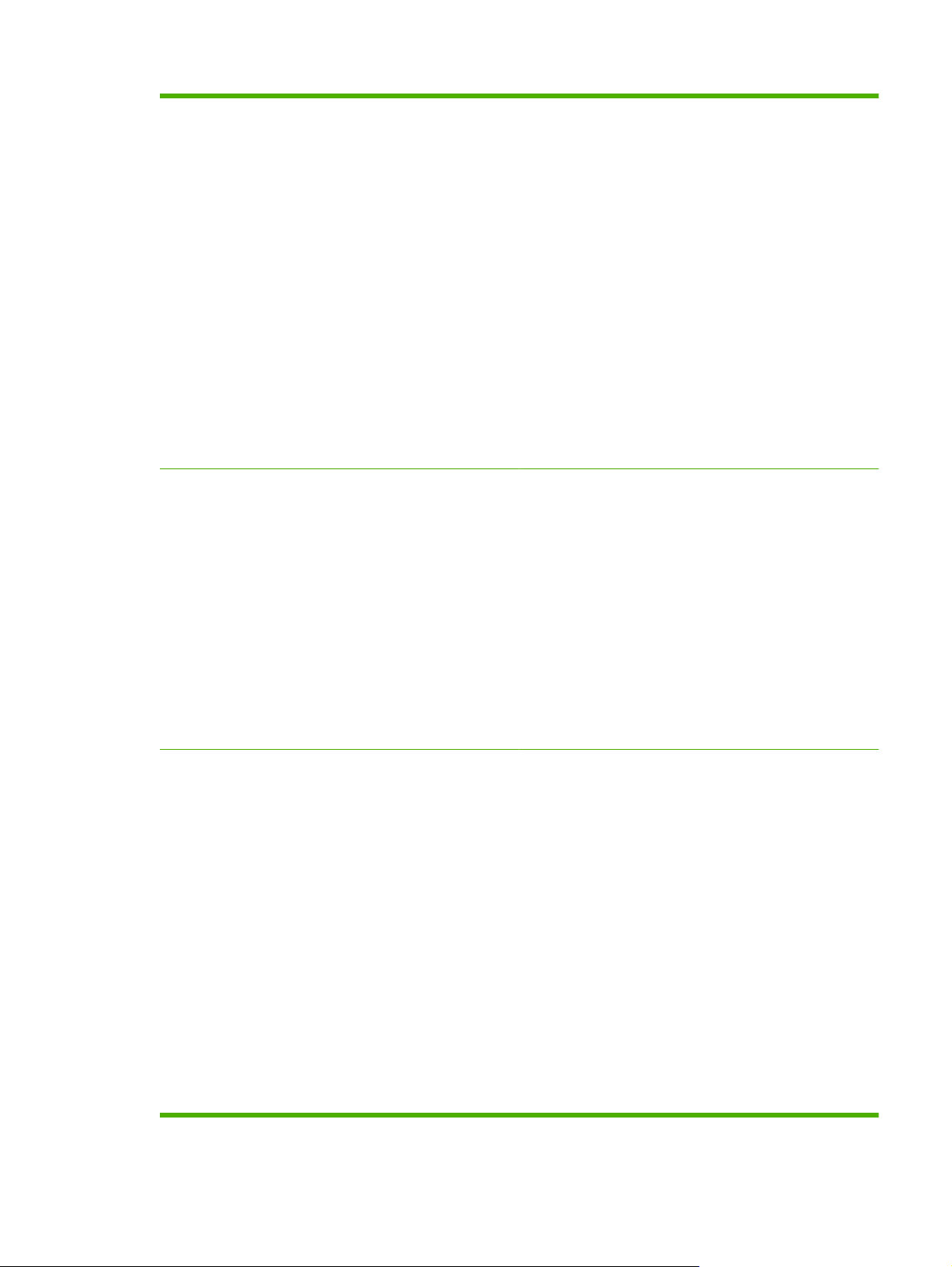
Podajniki papieru
Podajnik 1 (podajnik wielofunkcyjny). Podajnik
●
wielofunkcyjny do ładowania papieru, folii, etykiet
i kopert. Mieści do 100 arkuszy papieru lub 10 kopert.
Podajnik 2 i opcjonalne podajniki 3, 4 i 5: o pojemności
●
500 arkuszy. Te podajniki automatycznie wykrywają
standardowe formaty papieru (do formatu Legal)
i dostosowują wydruk do niestandardowych formatów
papieru.
Automatyczny podajnik dokumentów: Mieści do 50
●
arkuszy papieru.
Drukowanie i kopiowanie dwustronne: Opcjonalny
●
duplekser umożliwia drukowanie i kopiowanie
dwustronne (na obu stronach arkusza).
Dwustronne skanowanie z automatycznego
●
podajnika dokumentów: Automatyczny podajnik
dokumentów ma funkcję drukowania dwustronnego
umożliwiającą skanowanie dwustronnych dokumentów.
Opcjonalny podajnik kopert: Mieści do 75 kopert.
●
Odbiorniki papieru
Złącza
Standardowy pojemnik wyjściowy: Standardowy
●
pojemnik wyjściowy znajduje się po lewej stronie
urządzenia. Pojemnik może pomieścić do 500 arkuszy
papieru.
Pojemnik wyjściowy automatycznego podajnika
●
dokumentów: Pojemnik wyjściowy automatycznego
podajnika dokumentów znajduje się pod tym
podajnikiem. Pojemnik mieści do 50 arkuszy, a gdy się
wypełni, urządzenie automatycznie zatrzymuje pracę.
Opcjonalny zszywacz/układacz: Zszywacz/układacz
●
zszywa do 30 arkuszy i układa do 500 arkuszy.
Opcjonalny sortownik 3-pojemnikowy: Jeden
●
pojemnik mieści do 500 arkuszy, dwa pojemniki do 100
arkuszy, dając łącznie pojemność 700 arkuszy.
Złącze RJ-45 sieci lokalnej umożliwiające podłączenie
●
wbudowanego serwera druku HP Jetdirect
Opcjonalna analogowa karta faksu
●
Opcjonalne oprogramowanie HP Digital Sending
●
Software (DSS)
Port high-speed USB 2.0
●
Złącze Jetlink do urządzeń obsługi papieru
●
Opcjonalne karty serwera druku EIO HP Jetdirect:
●
Interfejs LocalTalk
◦
Fast Ethernet 10/100TX
◦
Interfejs bezprzewodowej sieci Ethernet 802.1
◦
Bezprzewodowy adapter druku Bluetooth
◦
Adapter podczerwieni
◦
PLWW Porównanie funkcji 5
Page 20
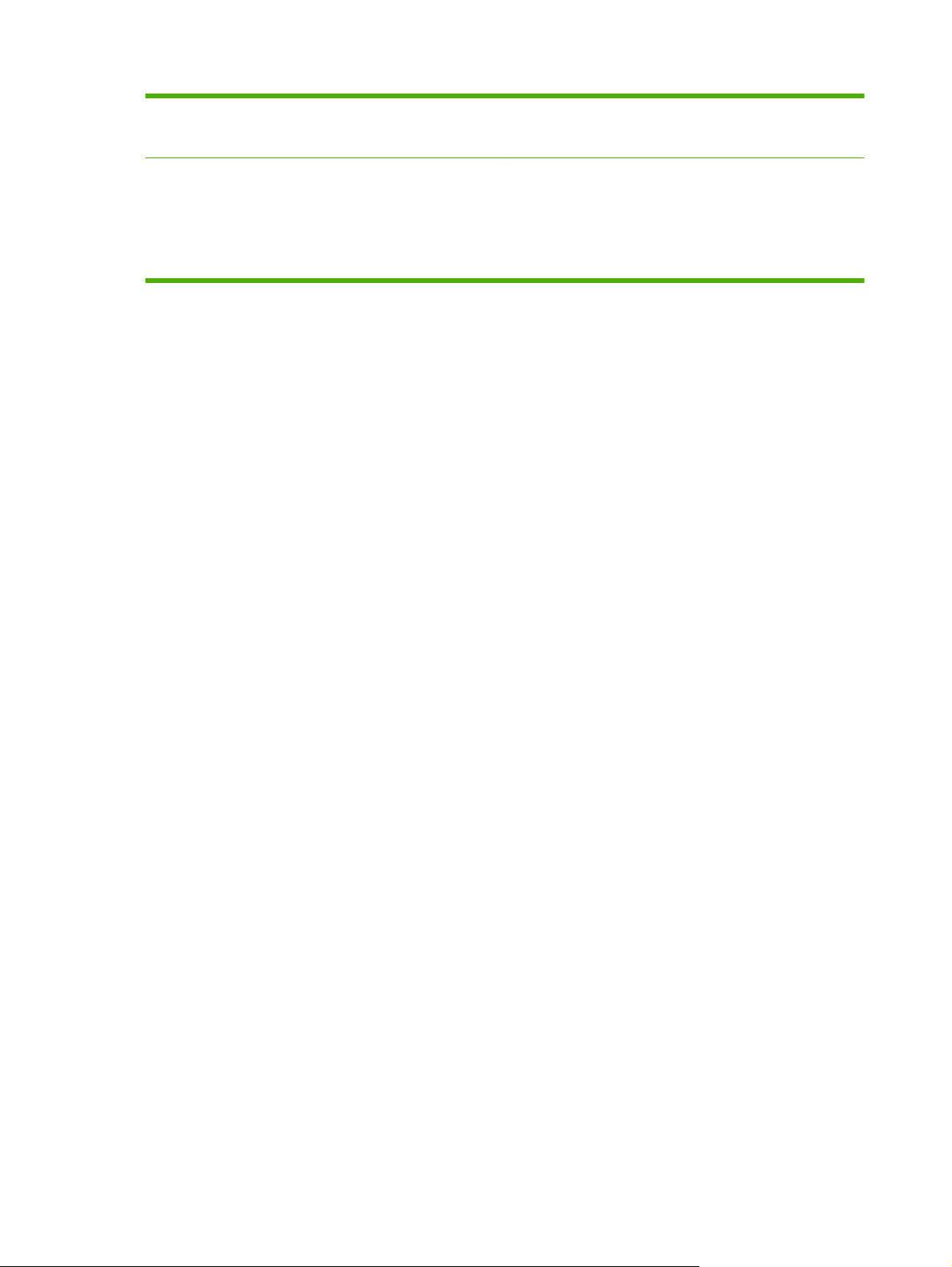
Funkcje związane z ochroną środowiska
Ustawienie trybu Uśpienia umożliwia oszczędzanie
●
energii (jest zgodne z wytycznymi programu ENERGY
STAR)
Funkcje bezpieczeństwa
Bezpieczne czyszczenie dysku
●
Blokada zabezpieczeń
●
Przechowywanie zleceń
●
Uwierzytelnianie cyfrowego przesyłania danych (DSS)
●
6Rozdział 1 Podstawowe informacje o urządzeniu PLWW
Page 21
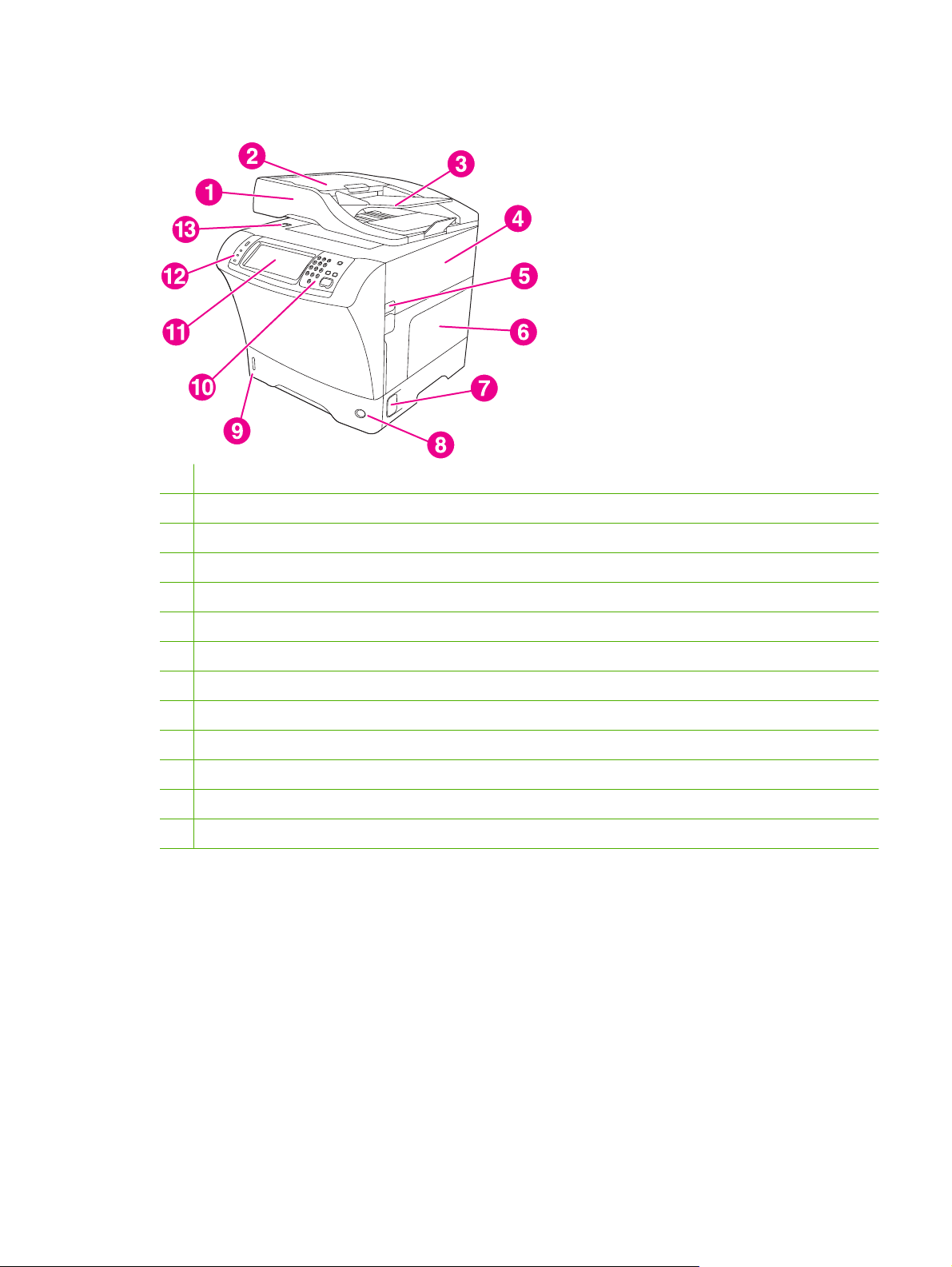
Elementy drukarki
1 Zespół podajnika dokumentów
2 Górna pokrywa podajnika dokumentów
3 Podajnik wejściowy podajnika dokumentów
4 Pokrywa górna (zapewnia dostęp do kasety drukującej)
5 Dźwignia pokrywy górnej
6 Podajnik 1 (podajnik wielofunkcyjny)
7 Dźwignia usuwania zacięć
8 Wskaźnik numeru podajnika
9 Wskaźnik poziomu papieru
10 Klawiatura panelu sterowania
11 Wyświetlacz panelu sterowania
12 Wskaźniki panelu sterowania
13 Blokada skanera
PLWW Elementy drukarki 7
Page 22
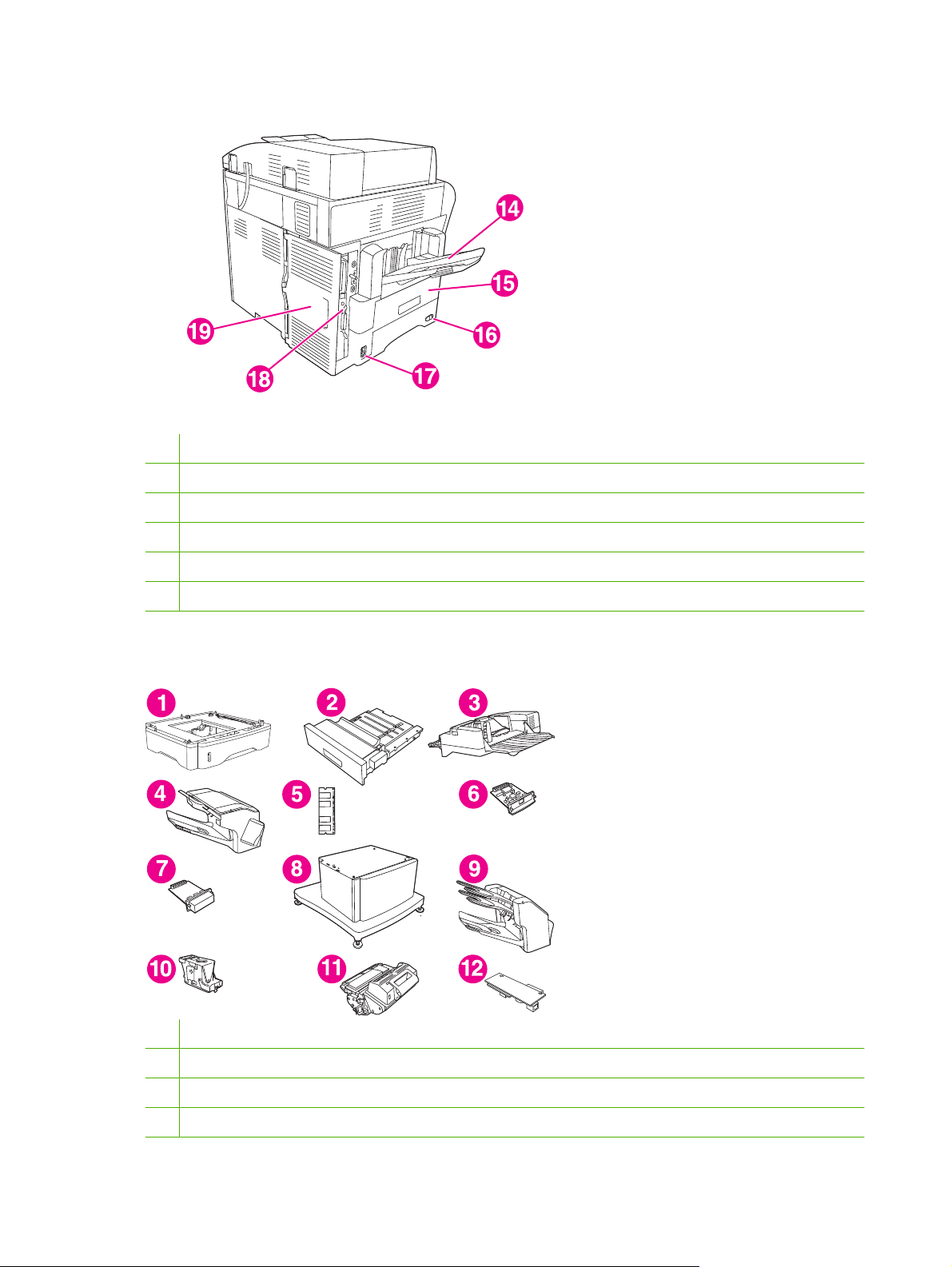
14 Pojemnik wyjściowy
15 Opcjonalny duplekser
16 Wyłącznik
17 Połączenie zasilania
18 Porty interfejsów
19 Pokrywa formatyzatora (umożliwia dostęp do gniazda pamięci DIMM, dysku twardego oraz analogowej karty faksu)
Akcesoria i materiały eksploatacyjne
1 Podajnik na 500 arkuszy (Q5968A) (przeczytaj uwagę poniżej)
2 Duplekser (Q5969A)
3 Podajnik kopert (Q2438B)
4 Zszywacz/układacz (Q5691A)
8Rozdział 1 Podstawowe informacje o urządzeniu PLWW
Page 23
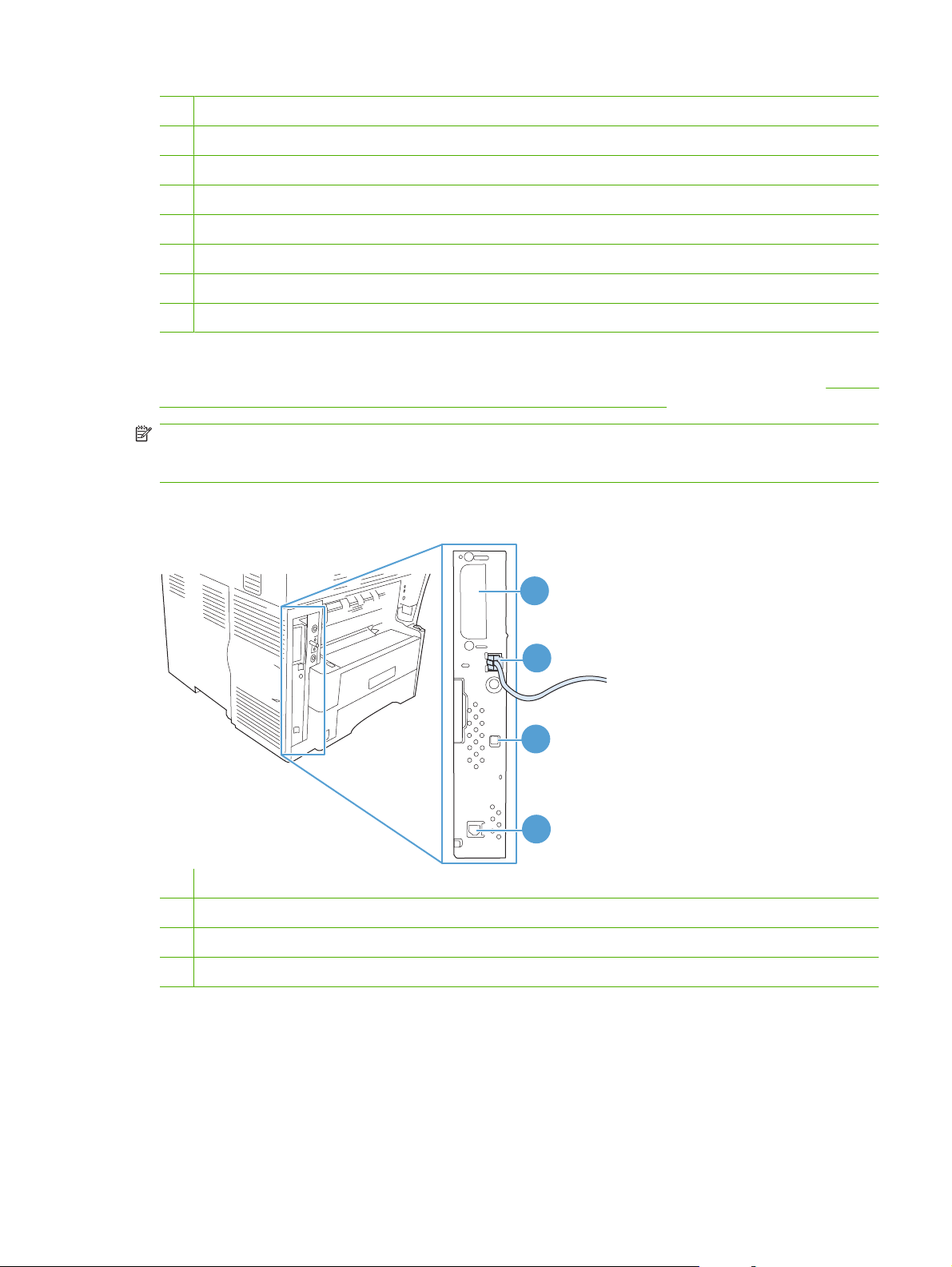
5 Pamięć DIMM
6 Serwer druku HP Jetdirect (karta EIO)
7 Urządzenie dodatkowe dysku twardego (karta EIO)
8 Szafka zamykana/postument (Q5970A)
9 Sortownik 3-pojemnikowy (Q5692A)
10 Kaseta ze zszywkami (C8091A)
11 Kaseta drukująca (CE267C)
12 Analogowa karta faksu HP LaserJet 300 (Q3701A)
Aby uzyskać informacje dotyczące zamawiania akcesoriów i materiałów eksploatacyjnych, patrz Zamów
części, urządzenia dodatkowe i materiały eksploatacyjne na stronie 238.
UWAGA: Do urządzenia można podłączyć do trzech opcjonalnych podajników papieru o pojemności
500 arkuszy. Firma HP zaleca użycie stanowiska podczas korzystania z opcjonalnych podajników
o pojemności 500 arkuszy.
Porty interfejsów
1
2
3
4
1 Gniazdo EIO
2 Podłączanie do sieci (wbudowany serwer druku HP Jetdirect)
3 Port urządzenia high-speed USB 2.0
4 Złącze linii telefonicznej (dla opcjonalnej analogowej karty faksu)
Blokowanie i odblokowywanie opcjonalnych urządzeń dodatkowych
Aby zapewnić większą stabilność i uniemożliwić przewrócenie się urządzenia, opcjonalne podajniki
o pojemności 500 arkuszy oraz stanowisko są automatycznie blokowane pod spodem. Po
zainstalowaniu wyposażenia dodatkowego należy sprawdzić, czy blokada na każdym akcesorium jest
zamknięta.
PLWW Elementy drukarki 9
Page 24
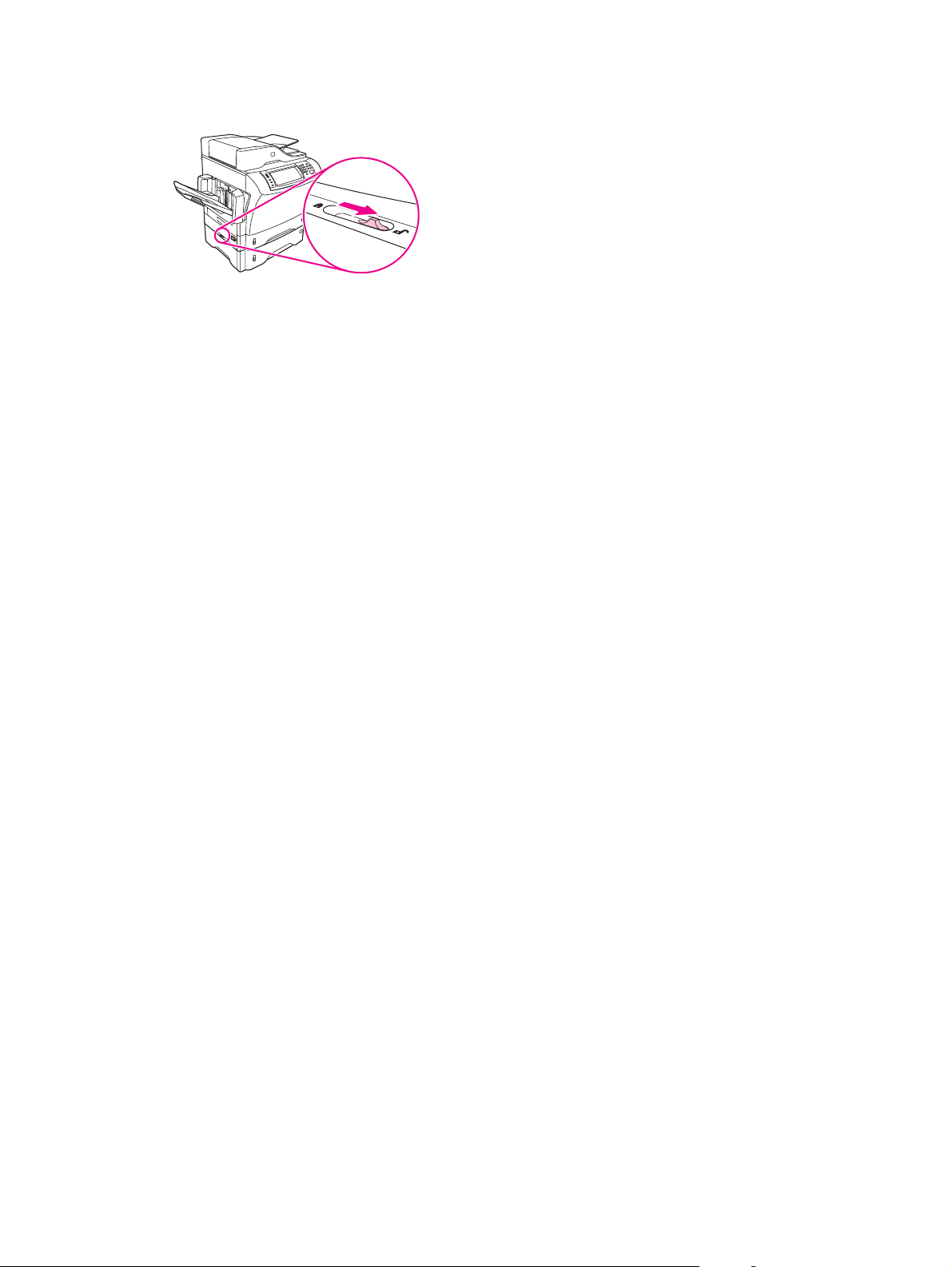
Aby odblokować urządzenia dodatkowe, należy przesunąć dźwignię do przodu.
10 Rozdział 1 Podstawowe informacje o urządzeniu PLWW
Page 25
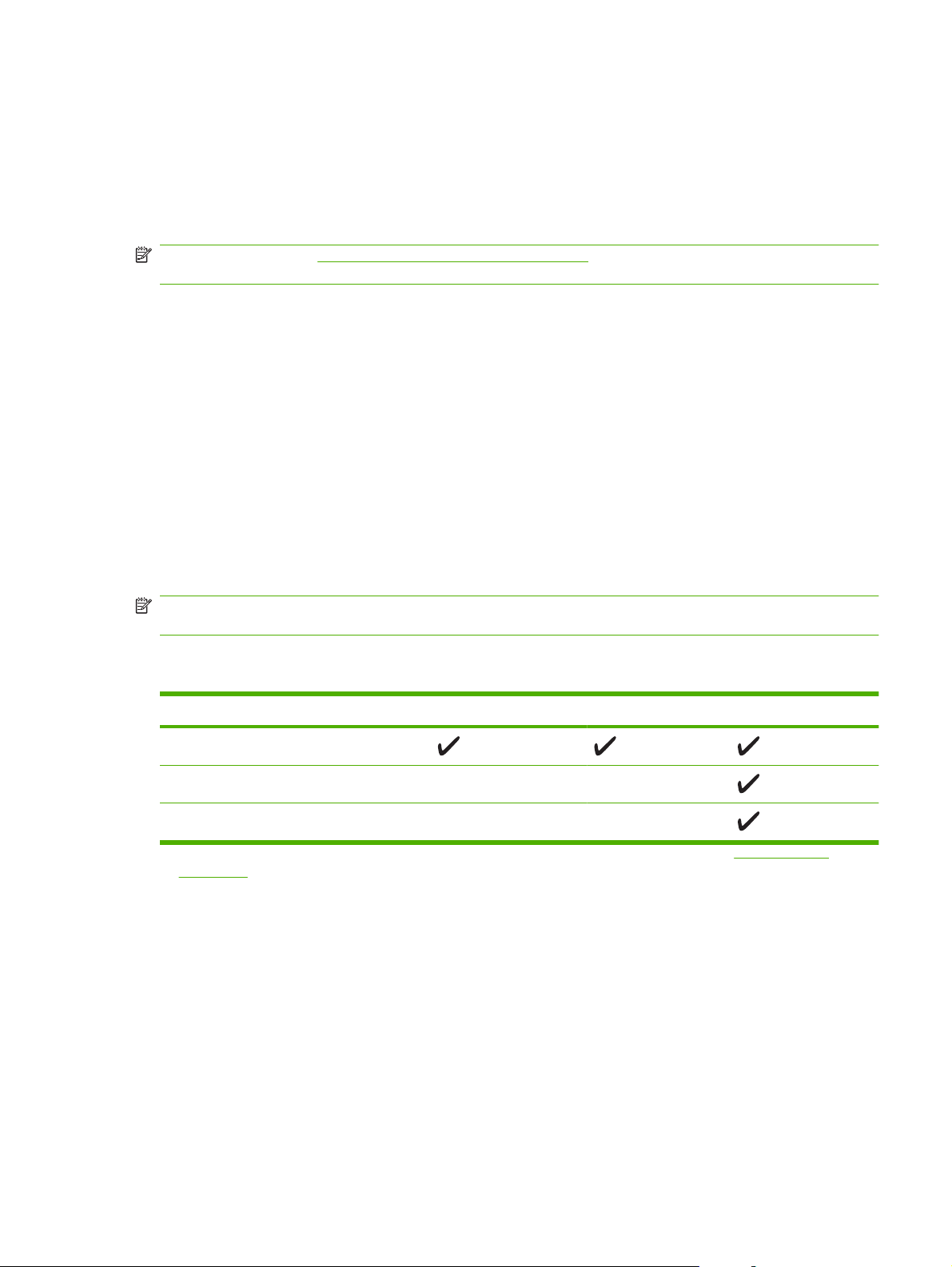
Oprogramowanie urządzenia
Oprogramowanie systemu drukowania można pobrać wyłącznie z Internetu. Więcej instrukcji
dotyczących drukowania można znaleźć w podręcznej instrukcji obsługi.
System drukowania zawiera oprogramowanie dla użytkowników oraz administratorów sieci, a także
sterowniki drukarki umożliwiające dostęp do funkcji i komunikację z komputerem.
UWAGA: Na stronie www.hp.com/go/ljm4349mfp_software można znaleźć listę sterowników drukarki
oraz aktualne oprogramowanie.
Obsługiwane systemy operacyjne
Urządzenie obsługuje następujące systemy operacyjne:
Pełna instalacja oprogramowania
Windows XP (32-bitowy i 64-bitowy)
●
Windows Server 2003 (32-bitowy i 64-bitowy)
●
Windows Server 2008 (32-bitowy i 64-bitowy)
●
Windows 2000
●
System Mac OS X 10.3, 10.4 i późniejsze
●
UWAGA: W przypadku systemu Mac OS v10.4 lub nowszego obsługiwane są komputery Macintosh
z procesorem PPC i Intel.
Obsługiwane sterowniki drukarki
System operacyjny PCL 5 PCL 6 Emulacja PostScript 3
Windows
System Mac OS X 10.3, 10.4 i późniejsze
1
Linux
1
W przypadku systemu Linux sterownik emulacji PostScript 3 należy pobrać ze strony internetowej www.hp.com/go/
linuxprinting.
Tylko sterownik drukarki
Linux (tylko Internet)
●
Skrypty modelowe dla systemu UNIX (tylko Internet)
●
Sterowniki drukarki zawierają pomoc elektroniczną, w której przedstawiono instrukcje dotyczące
typowych zadań drukowania, opisy przycisków, pola wyboru i listy rozwijane zawarte w sterowniku
drukarki.
Wybieranie właściwego sterownika drukarki
Sterowniki drukarki umożliwiają dostęp do funkcji urządzenia, dzięki którym może ono komunikować
się z komputerem (za pomocą języka drukarki).
PLWW Oprogramowanie urządzenia 11
Page 26
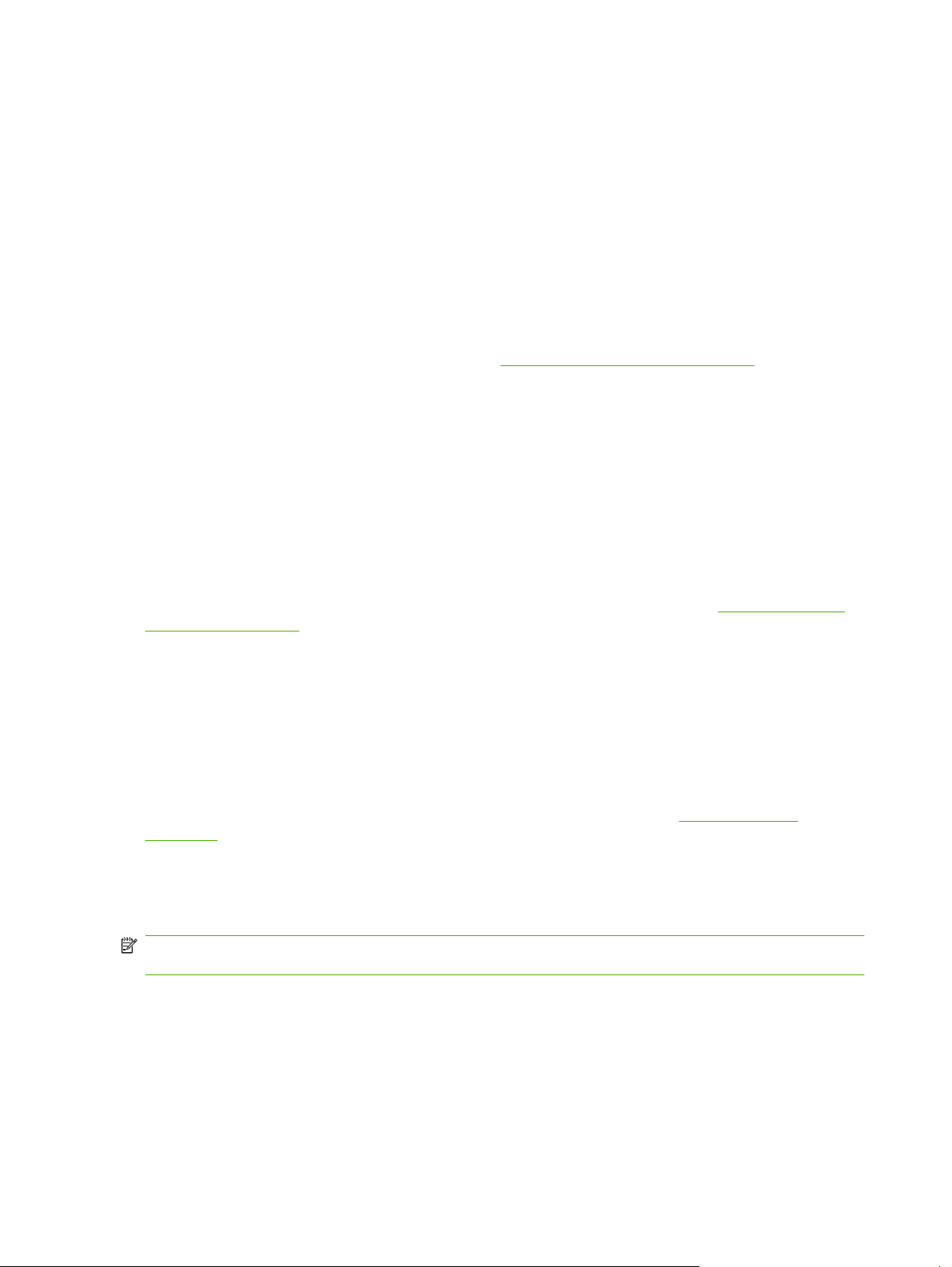
Urządzenie wykorzystuje sterowniki PCL 5e, PCL 6 oraz emulację HP PDL PostScript 3.
Sterownik drukarki PCL 6 zapewnia najlepszą wydajność.
●
Sterownik drukarki PCL 5 służy do typowych zadań biurowych.
●
Sterownik emulacji HP PostScript 3 jest zalecany, jeśli w trakcie drukowania niezbędna jest
●
emulacja PostScript 3 lub jeśli jest wymagana obsługa czcionek PostScript z karty pamięci flash.
Uniwersalne sterowniki drukarki
Uniwersalny sterownik druku HP dla systemu Windows zawiera osobną emulację HP postscript
poziomu 3 i HP PCL 5, co umożliwia dostęp do prawie wszystkich urządzeń HP, jednocześnie
zapewniając administratorowi systemu narzędzia do wydajniejszego zarządzania urządzeniami.
Informacje można znaleźć na stronie internetowej
Automatyczna konfiguracja sterownika
Sterowniki HP LaserJet dla systemów Windows 2000 i Windows XP, emulujące PCL 5, PCL 6 i
PostScript poziomu 3 dysponują funkcją automatycznego wykrywania i konfiguracji sterownika dla
akcesoriów urządzenia podczas procesu instalacji. Automatyczna konfiguracja sterownika obsługuje
m.in. moduł służący do automatycznego drukowania dwustronnego, dodatkowe podajniki i moduły
pamięci DIMM (Dual Inline Memory Modules).
Aktualizuj teraz
www.hp.com/go/universalprintdriver.
Jeżeli konfiguracja urządzenia zmieniła się od czasu instalacji, sterownik może zostać automatycznie
poinformowany o nowej konfiguracji. W oknie dialogowym Właściwości (zobacz
drukarki na stronie 13) na karcie Ustawienia urządzenia kliknij przycisk Aktualizuj teraz, aby
zaktualizować sterownik.
Wstępna konfiguracja sterownika HP
Oprogramowanie Wstępna konfiguracja sterownika HP to architektura programowa i zestaw narzędzi
umożliwiających dostosowanie i rozpowszechnianie oprogramowania HP w zarządzanych
środowiskach firmowych. Za jego pomocą administratorzy działów informatycznych mogą wstępnie
konfigurować drukowanie i ustawienia domyślne zawarte w sterownikach drukarek HP, zanim zostaną
one zainstalowane w środowisku sieciowym. Więcej informacji na ten temat można znaleźć w
przewodniku po wstępnej konfiguracji sterownika HP dostępnym w witrynie
hpdpc_sw.
Pierwszeństwo dla ustawień drukowania
Na kolejność zmian dokonanych w ustawieniach drukowania ma wpływ miejsce ich dokonania:
UWAGA: Nazwy poleceń i okien dialogowych mogą różnić się w zależności od wykorzystywanego
programu.
Okno dialogowe Ustawienia strony: Kliknij pozycję Ustawienia strony lub podobne polecenie
●
w menu Plik używanego programu, aby otworzyć okno dialogowe. Ustawienia zmieniane w tym
miejscu zastępują ustawienia wybrane w innych miejscach.
Otwórz sterowniki
www.hp.com/go/
Okno dialogowe Drukuj: Kliknij pozycję Drukuj, Ustawienia strony lub podobne polecenie w
●
menu Plik używanego programu, aby otworzyć okno dialogowe. Ustawienia zmienione w oknie
dialogowym Drukuj mają niższy priorytet i nie zastępują ustawień wybranych o oknie dialogowym
Ustawienia strony.
12 Rozdział 1 Podstawowe informacje o urządzeniu PLWW
Page 27
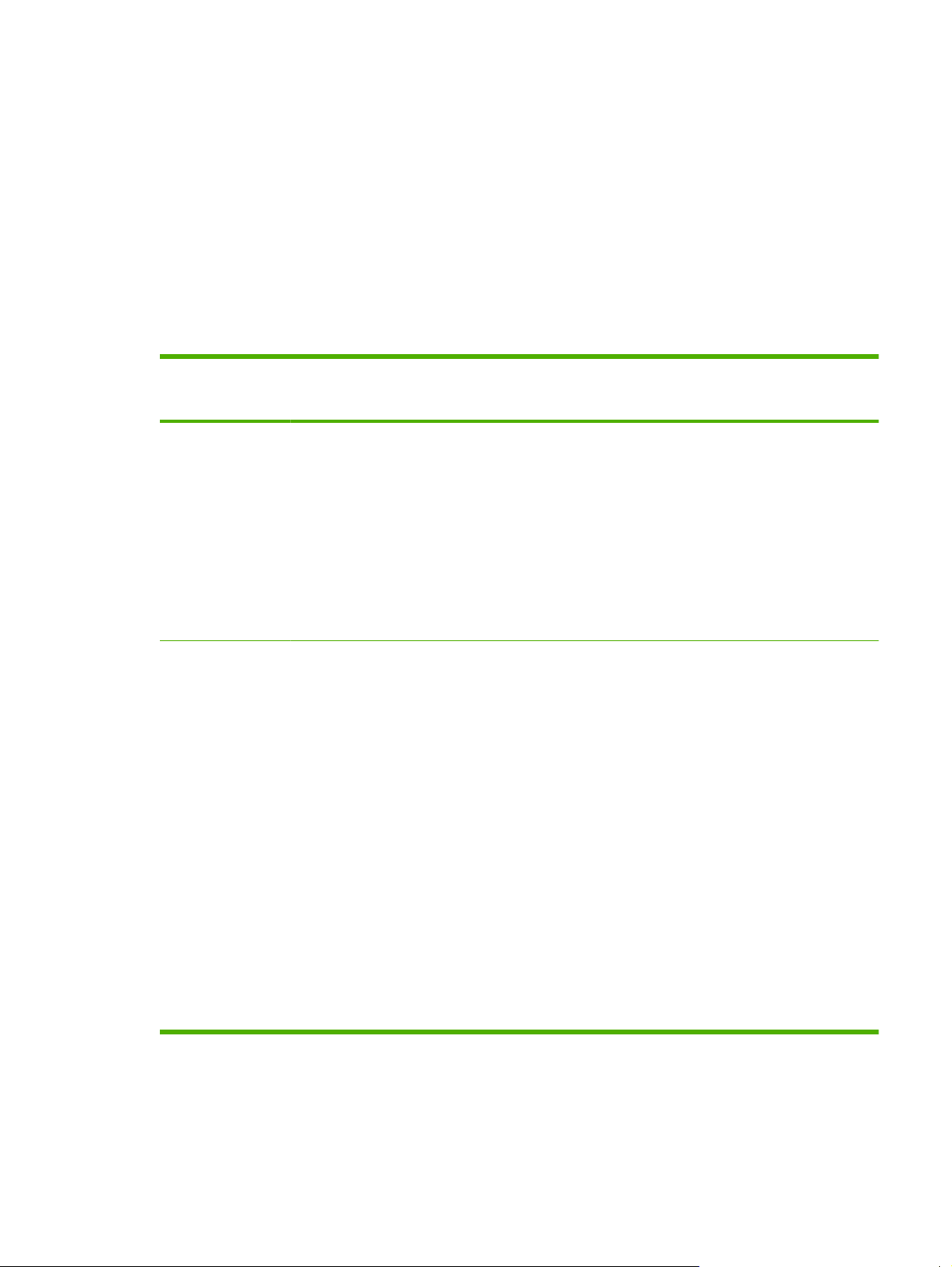
Okno dialogowe Właściwości drukarki (sterownik drukarki): Kliknij przycisk Właściwości w
●
oknie dialogowym Drukuj, aby otworzyć sterownik drukarki. Ustawienia zmienione w oknie
dialogowym Właściwości drukarki nie zastępują ustawień wybranych w innym miejscu
oprogramowania drukarki.
Domyślne ustawienia sterownika drukarki: Domyślne ustawienia sterownika drukarki określają
●
ustawienia używane we wszystkich zadaniach drukowania, chyba że ustawienia zostały
zmienione w oknach dialogowych Ustawienia strony, Drukuj lub Właściwości drukarki.
Ustawienia panelu sterowania: Ustawienia zmieniane za pomocą panelu sterowania drukarki
●
posiadają niższy stopień pierwszeństwa niż zmiany przeprowadzane w innych miejscach.
Otwórz sterowniki drukarki
System operacyjny Aby zmienić ustawienia
Windows 2000, XP,
Server 2003 i Server
2008
System Mac OS X
10.3, 10.4 i
późniejsze
wszystkich zleceń drukowania
do zamknięcia programu
1. W menu Plik kliknij
polecenie Drukuj.
2. Wybierz sterownik,
a następnie kliknij
Właściwości lub
Preferencje.
Poszczególne czynności można
wykonać również w inny sposób,
lecz przedstawiona procedura
jest najbardziej popularna.
1. W menu Plik wybierz
polecenie Drukuj.
2. Zmień żądane ustawienia
za pomocą różnych menu
rozwijanych.
Aby zmienić ustawienia
domyślne wszystkich zleceń
drukowania
1. Kliknij przycisk Start,
wskaż polecenie
Ustawienia, a następnie
kliknij polecenie Drukarki
lub Drukarki i faksy.
2. Kliknij prawym przyciskiem
myszy ikonę sterownika,
a następnie wybierz
polecenie Preferencje
drukowania.
1. W menu Plik wybierz
polecenie Drukuj.
2. Zmień żądane ustawienia
za pomocą różnych menu
rozwijanych.
3. Puknij opcję Save as
(Zapisz jako) w menu
rozwijanym Presets
(Wstępne ustawienia),
a następnie wpisz nazwę
dla wstępnego ustawienia.
Ustawienia te zostaną
zachowane w menu Presets
(Wstępne ustawienia). Aby
korzystać z nowych ustawień,
wybieraj opcję ustawień
zaprogramowanych za każdym
razem po otwarciu programu lub
przed drukowaniem.
Aby zmienić ustawienia
konfiguracji urządzenia
1. Kliknij przycisk Start,
wskaż polecenie
Ustawienia, a następnie
kliknij polecenie Drukarki
lub Drukarki i faksy.
2. Kliknij prawym przyciskiem
myszy ikonę sterownika,
a następnie wybierz
polecenie Właściwości.
3. Kliknij kartę Ustawienia
urządzenia.
1. Przejdź do menu Go (Idź)
w programie Finder
(Lokalizator), puknij opcję
Applications (Aplikacje).
2. Otwórz Narzędzia, a
następnie otwórz narzędz
Printer Setup Utility.
3. Puknij kolejkę drukowania.
4. W menu Printers
(Drukarki) puknij polecenie
Show Info (Pokaż
informacje).
5. Puknij menu Installable
Options (Opcje
instalacyjne).
UWAGA: Ustawienia
konfiguracji mogą być
niedostępne w trybie
klasycznym.
ie
Oprogramowanie dla komputerów Macintosh
Pakiet HP Installer zawiera pliki PPD (PostScript Printer Description), PDE (Printer Dialog Extensions)
oraz narzędzie HP Printer Utility do użycia na komputerach Macintosh.
PLWW Oprogramowanie urządzenia 13
Page 28
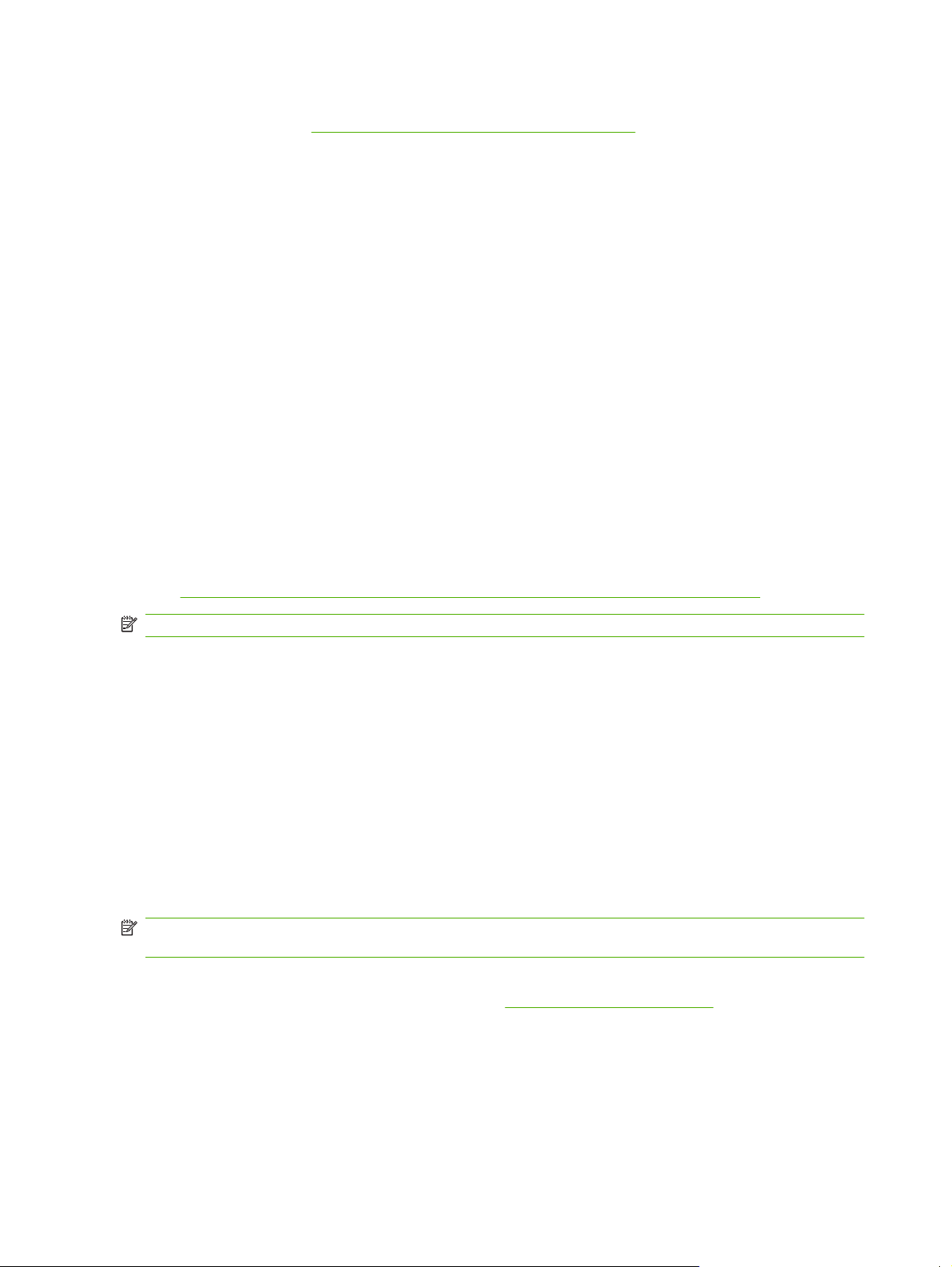
Aby skonfigurować urządzenie do połączenia z siecią, należy użyć wbudowanego serwera
internetowego. Zobacz
Oprogramowanie systemu drukowania zawiera następujące elementy:
Pliki opisu drukarki PostScript (PPD, PostScript Printer Description)
●
Pliki PPD w połączeniu ze sterownikami drukarki Apple PostScript umożliwiają dostęp do funkcji
urządzenia. Należy użyć dostarczonego z komputerem sterownika drukarki Apple PostScript.
Narzędzie HP Printer Utility
●
Za pomocą narzędzia HP Printer Utility należy skonfigurować funkcje niedostępne w sterowniku
drukarki:
Nazwij urządzenie.
◦
Przypisz urządzenie do strefy w sieci.
◦
Przypisz urządzeniu adres IP.
◦
Pobranie plików i czcionek.
◦
Skonfiguruj urządzenie do drukowania z serwera druku według adresu IP lub nazwy
◦
AppleTalk.
W przypadku, gdy urządzenie jest podłączone kablem USB lub połączone z siecią obsługującą
protokół TCP/IP, można użyć narzędzia HP Printer Utility. Aby uzyskać więcej informacji, patrz
Korzystanie z programu HP Printer Utility dla komputera Macintosh na stronie 155.
Wbudowany serwer internetowy na stronie 15.
UWAGA: Narzędzie HP Printer Utility jest obsługiwane w systemie Mac OSX wer. 10.3 lub nowszym.
Usunięcie oprogramowania z systemu operacyjnego Macintosh
Aby usunąć oprogramowanie z komputera Macintosh, przeciągnij pliki PPD do kosza.
Narzędzia
Do urządzenia dołączono kilka narzędzi ułatwiających monitorowanie i zarządzanie jego pracą w sieci.
HP Web Jetadmin
HP Web Jetadmin jest narzędziem do zarządzania drukarkami podłączonymi do serwera druku
HP Jetdirect w sieci intranet, działającym w oparciu o przeglądarkę, które powinno być zainstalowane
tylko na komputerze administratora.
UWAGA: Do pełnej obsługi tego urządzenia wymagane jest zainstalowanie oprogramowania HP Web
Jetadmin w wersji 10.0 lub nowszej.
Aktualną wersję oprogramowania HP Web Jetadmin do pobrania oraz listę kompatybilnych z nim
systemów operacyjnych można znaleźć na stronie
Jeśli program HP Web Jetadmin został zainstalowany na serwerze głównym, dostęp do niego można
uzyskać z dowolnego komputera, przy użyciu jednej z obsługiwanych przeglądarek internetowych (np.
Microsoft® Internet Explorer w wersji 4. x lub nowszej, bądź Netscape Navigator w wersji 4. x lub
nowszej).
www.hp.com/go/webjetadmin.
14 Rozdział 1 Podstawowe informacje o urządzeniu PLWW
Page 29
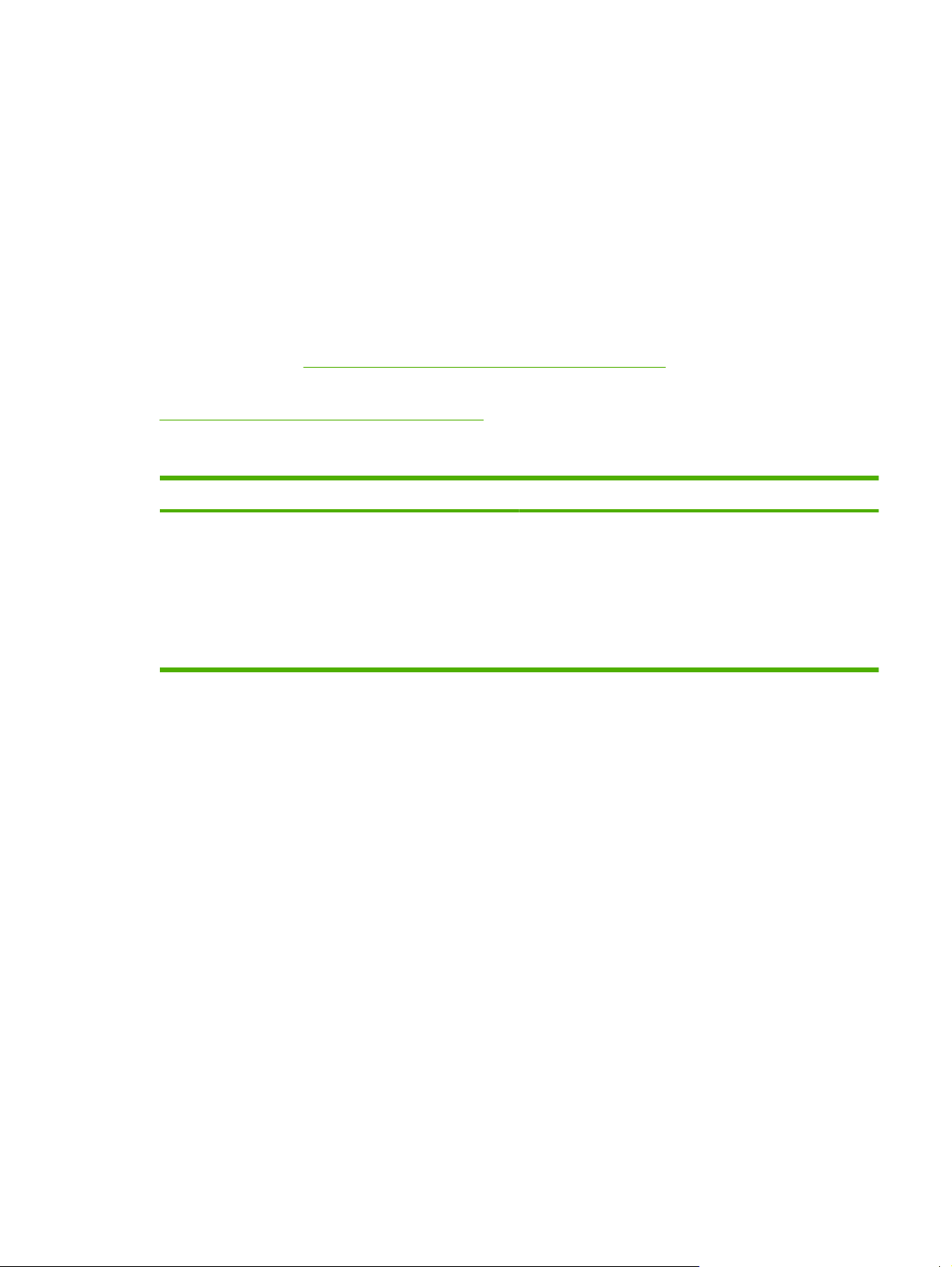
Wbudowany serwer internetowy
Urządzenie jest wyposażone we wbudowany serwer internetowy, który umożliwia dostęp do informacji
na temat aktywności urządzenia i sieci. Informacje te widoczne są w przeglądarce internetowej, np.
Microsoft Internet Explorer lub Netscape Navigator.
Wbudowany serwer internetowy pozostaje w urządzeniu i nie jest ładowany na żaden serwer sieciowy.
Wbudowany serwer internetowy zapewnia każdemu posiadaczowi podłączonego do sieci komputera i
standardowej przeglądarki internetowej dostęp do interfejsu urządzenia. Nie jest wymagana instalacja
ani konfiguracja żadnego specjalnego oprogramowania, konieczne jest tylko posiadanie na komputerze
jednej z obsługiwanych przeglądarek internetowych. Aby uzyskać dostęp do wbudowanego serwera
internetowego wpisz adres IP urządzenia w pasku adresu swojej przeglądarki internetowej. Aby znaleźć
ten adres IP, wydrukuj stronę konfiguracji. Więcej informacji na temat drukowania strony konfiguracji
znajdziesz w części
Korzystanie ze stron informacyjnych na stronie 148.
Wyczerpujący opis możliwości i funkcji wbudowanego serwera internetowego znajduje się w części
Wbudowany serwer internetowy na stronie 15.
Inne składniki i programy narzędziowe
Windows Macintosh OS
Instalator oprogramowania – automatyzuje instalację
●
systemu drukowania
Elektroniczna rejestracja przez Internet
●
Pliki PPD (PostScript Printer Description) do
●
wykorzystania ze sterownikami Apple PostScript,
dostarczonymi z systemem Mac OS.
Narzędzie HP Printer Utility — zmiana ustawień
●
urządzenia, przeglądanie stanów i konfiguracja
powiadomień o zdarzeniach z poziomu komputera z
systemem Macintosh. Narzędzie jest obsługiwane w
systemie Mac OSX wer. 10.3 lub nowszym.
PLWW Oprogramowanie urządzenia 15
Page 30
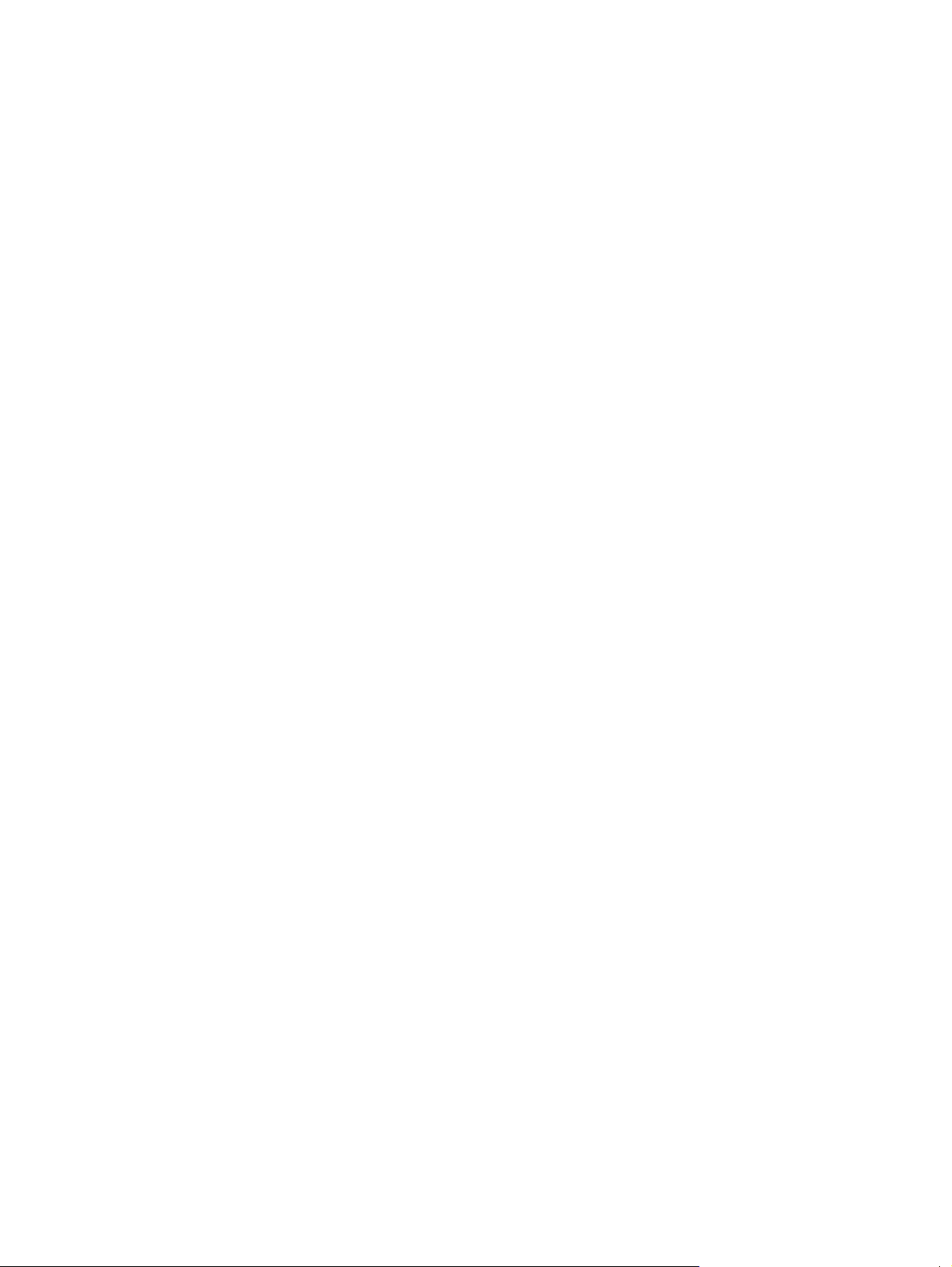
16 Rozdział 1 Podstawowe informacje o urządzeniu PLWW
Page 31

2 Panel sterowania
Korzystanie z panelu sterowania
●
Nawigacja po menu Administracja
●
Menu Informacje
●
Menu opcji domyślnych zadania
●
Menu Godzina/Harmonogram
●
Menu Zarządzanie
●
Menu Konfiguracja wstępna
●
Menu Zachowania urządzenia
●
Menu Jakość druku
●
Menu Rozwiązywanie problemów
●
Menu Zerowanie
●
Menu Serwis
●
PLWW 17
Page 32

Korzystanie z panelu sterowania
Panel sterowania wyposażony jest w ekran dotykowy VGA, który umożliwia dostęp do wszystkich funkcji
urządzenia. Przyciski i klawiatura numeryczna umożliwiają sterowanie zleceniami i stanem urządzenia.
Diody LED wskazują ogólny stan urządzenia.
Układ panelu sterowania
Panel sterowania zawiera dotykowy wyświetlacz graficzny, przyciski do sterowania zleceniami,
klawiaturę numeryczną oraz trzy diody LED wskaźników.
1 Uwaga - kontrolka Kontrolka Uwaga wskazuje, czy stan urządzenia wymaga interwencji. Do
przykładów możemy zaliczyć pusty podajnik papieru lub komunikat błędu
na ekranie dotykowym.
2 Dane - kontrolka Kontrolka Dane wskazuje, czy urządzenie odbiera dane.
3 Gotowość - kontrolka Kontrolka Gotowość wskazuje, czy urządzenie jest gotowe do
4 Przełącznik regulacji kontrastu Ten przełącznik umożliwia sterowanie jasnością ekranu dotykowego.
5 Dotykowy wyświetlacz graficzny Ekran dotykowy umożliwia otworzenie i skonfigurowanie wszystkich funkcji
6 Klawiatura numeryczna Umożliwia wpisywanie wartości liczbowych, np. liczby kopii.
7 Przycisk Tryb uśpienia Jeśli urządzenie nie jest aktywne przez dłuższy okres czasu, przechodzi
8 Przycisk Reset Przywraca ustawienia zleceń do domyślnych wartości fabrycznych lub
9 Przycisk Stop Zatrzymuje bieżące zlecenie. Po zatrzymaniu panel sterowania wyświetla
10 Przycisk Start Rozpoczyna zlecenie kopiowania lub cyfrowej dystrybucji dokumentów,
Ekran główny
przetwarzania zlecenia.
faksu.
automatycznie w tryb uśpienia. Aby przestawić urządzenie w tryb uśpienia
lub przywrócić je do stanu gotowości, naciśnij przycisk Tryb uśpienia.
wartości zdefiniowanych przez użytkownika.
opcje dla zatrzymanego zlecenia (np. naciśnięcie przycisku Stop w trakcie
przetwarzania zlecenia drukowania powoduje wyświetlenie komunikatu
panelu sterowania o anulowaniu lub wznowieniu zlecenia druku).
albo kontynuuje zlecenie przerwane.
Ekran główny umożliwia dostęp do funkcji urządzenia i wskazuje jego aktualny stan.
18 Rozdział 2 Panel sterowania PLWW
Page 33

UWAGA: W zależności od sposobu w jaki administrator skonfigurował urządzenie funkcje widoczne
na ekranie głównym mogą się różnić.
1 Funkcje W zależności od sposobu w jaki administrator skonfigurował urządzenie w tym obszarze
2 Linia Stan urządzenia. Linia stanu dostarcza informacji o ogólnym stanie urządzenia. W zależności od aktualnego
3 Liczba kopii Pole liczba kopii wskazuje liczbę kopii, które ma wykonać urządzenie.
4 Przycisk Pomoc Dotknięcie przycisku Pomoc powoduje otwarcie wbudowanego systemu pomocy.
5 Pasek przewijania Dotknięcie strzałki do góry lub strzałki w dół pozwala obejrzeć pełną listę dostępnych funkcji.
widoczne mogą być następujące funkcje:
Kopia
●
Faks
●
E-mail
●
Pomocniczy e-mail
●
Folder sieciowy
●
Przechowywanie zadań
●
Miejsce sieciowe
●
Stan materiałów eksploatacyjnych.
●
Administracja
●
stanu w obszarze tym widoczne są różne przyciski. Aby zobaczyć opis każdego z przycisków,
który może się pojawić w linii stanu, patrz
Przyciski na ekranie dotykowym na stronie 19.
6 Wyrejestruj Dotknięcie Wyrejestruj powoduje wylogowanie z urządzenia po wcześniejszym zalogowaniu w
7 Adres sieciowy Dotknij Adres sieciowy, aby znaleźć informacje o połączeniach sieciowych.
8 Data i godzina W tym miejscu pojawia się data i godzina. Administrator systemu może wybrać format
celu uzyskania dostępu do zastrzeżonych funkcji. Po wylogowaniu urządzenie przywraca
wszystkie opcje do ustawień domyślnych.
wyświetlania daty i godziny przez urządzenie, np. format dwunastogodzinny lub
dwudziestoczterogodzinny.
Przyciski na ekranie dotykowym
Linia stanu na ekranie dotykowym dostarcza informacji na temat stanu urządzenia. W tym obszarze
pojawić się mogą różne przyciski. W poniższej tabeli opisano każdy z przycisków.
PLWW Korzystanie z panelu sterowania 19
Page 34

Przycisk Ekran główny. Dotknij przycisku ekranu głównego, aby przejść do ekranu głównego z
dowolnego innego ekranu.
Przycisk Start. Dotknięcie przycisku Start powoduje rozpoczęcie wykonywanej czynności.
UWAGA: Nazwa tego przycisku zmienia się dla każdej funkcji. Przykładowo dla funkcji Kopia przycisk
ten nosi nazwę Rozpocznij kopiowanie.
Przycisk Stop. Jeśli urządzenie przetwarza zlecenie drukowania lub faksowania, zamiast przycisku Start
widoczny jest przycisk Stop. Dotknij przycisku Stop, aby zatrzymać bieżące zlecenie. Urządzenie poprosi
o potwierdzenie anulowania zlecenia lub jego wznowienie.
Przycisk Błąd. Przycisk błędu widoczny jest za każdym razem, gdy pojawi się błąd wymagający podjęcia
określonych czynności przed możliwością kontynuacji. Dotknij przycisk błędu, aby wyświetlić komunikat
opisujący napotkany błąd. Komunikat zawiera także instrukcje pozwalające rozwiązać ten problem.
Przycisk Ostrzeżenie. Przycisk ostrzegawczy widoczny jest za każdym razem, gdy pojawi się problem,
ale możliwe jest kontynuowanie przetwarzania zlecenia. Dotknij przycisku ostrzegawczego, aby
wyświetlić komunikat opisujący napotkany problem. Komunikat zawiera także instrukcje pozwalające
rozwiązać ten problem.
Przycisk Pomoc. Dotknięcie przycisku Pomoc powoduje otwarcie wbudowanego systemu pomocy.
Więcej informacji można znaleźć na stronie
System pomocy panelu sterowania na stronie 20.
System pomocy panelu sterowania
Urządzenie posiada wbudowany system pomocy, wyjaśniający sposób użycia każdego ekranu. Aby
otworzyć system pomocy, dotknij przycisku Pomoc (
W przypadku niektórych ekranów uruchomienie pomocy powoduje otwarcie ogólnego menu,
umożliwiającego wyszukanie określonych tematów. Nawigację po strukturze tego menu umożliwiają
przyciski dotykowe w menu.
W przypadku ekranów zawierających ustawienia dla poszczególnych zadań, pomoc otwiera temat
zawierający wyjaśnienie opcji dla tego ekranu.
Jeśli urządzenie wyświetla powiadomienie o błędzie lub ostrzeżeniu, dotknij przycisku błędu (
ostrzeżenia (
pomocne w rozwiązywaniu tego problemu.
), aby otworzyć komunikat opisujący ten problem. Komunikat zawiera także instrukcje
) w prawym górnym rogu ekranu.
) lub
20 Rozdział 2 Panel sterowania PLWW
Page 35

Nawigacja po menu Administracja
Na ekranie głównym dotknij Administracja, aby rozwinąć strukturę menu. Aby wyświetlić tę funkcję,
konieczne może być przewinięcie do dolnej części ekranu głównego.
Menu Administracja posiada kilka menu podrzędnych, które znajdują się z lewej strony ekranu. Dotknij
nazwy menu, aby rozwinąć tę strukturę. Znak plus (+) umieszczony obok nazwy menu oznacza, że
posiada ono menu podrzędne. Rozwijaj kolejne struktury do momentu, aż dotrzesz do opcji, którą
chcesz skonfigurować. Aby powrócić do poprzedniego menu, dotknij .Wstecz.
Aby wyjść z menu Administracja, dotknij przycisku Ekran główny (
W urządzenie wbudowany jest system pomocy, objaśniający wszystkie funkcje dostępne z poziomu
menu. Dla wielu pozycji menu dostępna jest pomoc wyświetlana z prawej strony ekranu dotykowego.
System pomocy ogólnej można też otworzyć, dotykając przycisku Pomoc (
ekranu.
W poniższych tabelach widoczna jest ogólna struktura wszystkich menu.
) w lewym górnym rogu ekranu.
) w prawym górnym rogu
PLWW Nawigacja po menu Administracja 21
Page 36

Menu Informacje
Menu pozwala na wydrukowanie stron informacyjnych i raportów zapisanych w pamięci urządzenia.
Tabela 2-1 Menu Informacje
Pozycja menu Pozycja podmenu Pozycja podmenu Opcje Opis
Strony konfiguracji/
stanu
Raporty faksu Dziennik zdarzeń
Mapa menu
administracji
Strona konfiguracji Drukuj (przycisk) Strony konfiguracyjne przedstawiające
Strona stanu
materiałów
Strona zużycia Drukuj (przycisk) Przedstawia informacje dotyczące liczby
Katalog plików Drukuj (przycisk) Strona katalogu zawierająca informacje
faksu
Raport połączenia
faksowego
Miniatura na raporcie Tak
Kiedy drukować
Drukuj (przycisk) Przedstawia podstawową strukturę menu
Drukuj (przycisk) Przedstawia stan materiałów
Drukuj (przycisk) Przedstawia listę faksów wysłanych i
Raport połączenia
faksowego
raport
Drukuj (przycisk) Szczegółowy raport ostatniej operacji faksu,
Nie (domyślny)
Nigdy nie drukuj automatycznie
Drukuj po każdym zleceniu faksu
Administracja i aktualne ustawienia
administracyjne.
aktualne ustawienia urządzenia.
eksploatacyjnych, takich jak kasety, zestawy
konserwacyjne i zszywki.
wydrukowanych stron dla poszczególnych
rodzajów i formatów papieru.
dotyczące urządzeń pamięci masowej
zainstalowanych w urządzeniu, takich jak
dyski flash, karty pamięci i dyski twarde.
odebranych przez urządzenie.
zarówno wysyłania jak i odbierania.
Pozwala wybrać, czy do raportu faksu ma być
dołączana miniatura pierwszej strony faksu.
Drukuj po zleceniach wysłania faksu
Drukuj po każdym błędzie faksu
Drukuj tylko po błędach wysyłania
Drukuj tylko po błędach odbioru
Drukuj Lista kodów bilingowych używanych przy
faksach wysyłanych. Ten raport przedstawia
liczbę wysłanych faksów przypisanych do
poszczególnych kodów bilingowych.
Drukuj Lista numerów telefonów zablokowanych
przed wysyłaniem faksów z urządzenia.
Drukuj Przedstawia listę numerów szybkiego
wybierania skonfigurowanych w urządzeniu.
language) aktualnie dostępnych w
urządzeniu.
aktualnie dostępnych w urządzeniu.
Przykładowe strony/
czcionki
Raport kodów bilingu
Lista zablokowanych
faksów
Lista szybkiego
wybierania
Lista czcionek PCL Drukuj Lista czcionek języka PCL (printer control
Lista czcionek PS Drukuj Lista czcionek języka PS (PostScript)
22 Rozdział 2 Panel sterowania PLWW
Page 37

Menu opcji domyślnych zadania
Za pomocą tego menu można określić opcje domyślne zadań dla każdej czynności. W przypadku
nieokreślenia opcji zadania podczas tworzenia zadania, urządzenie używa opcji domyślnych.
Menu Domyślne opcje zlecenia zawiera następujące podmenu:
Opcje domyślne dla oryginałów
●
Domyślne opcje kopiowania
●
Domyślne opcje faksowania
●
Domyślne opcje e-mail
●
Opcje wysyłania domyślnego do folderów
●
Domyślne opcje drukowania
●
Opcje domyślne dla oryginałów
Tabela 2-2 Opcje domyślne dla menu oryginałów
Element menu Wartości Opis
Paper Size (Format papieru) Wybierz format papieru z listy. Wybierz format papieru najczęściej używany do kopiowania lub
Liczba stron 1 Wybierz, czy oryginały są zazwyczaj kopiowane lub skanowane
2
Orientacja pionowa Wybierz orientacją papieru najczęściej używaną podczas kopiowania
Poziomo
Optymalizacja tekst/zdjęcie Ręczna regulacja Należy użyć tego ustawienia, aby zoptymalizować wydruk
Tekst
Fotografia
Jasność Wybierz wartość.
skanowania oryginałów.
jedno czy dwustronnie.
lub skanowania oryginałów. Wybierz opcję pionowa, jeśli krótszy bok
znajduje się u góry lub Poziomo, jeśli dłuższy bok znajduje się u góry.
wybranego rodzaju oryginału. Można zoptymalizować wydruk tekstu,
zdjęć lub dokumentu zawierającego zarówno tekst, jak i zdjęcia.
Po wybraniu opcji Ręczna regulacja można określić najczęściej
używane ustawienie drukowania dokumentu zawierającego tekst
i zdjęcia.
Opcje domyślne kopiowania
Tabela 2-3 Menu Domyślne opcje kopiowania
Element menu Element podmenu Wartości Opis
Liczba kopii Wpisz liczbę kopii.
Fabryczne ustawienie
domyślne to 1.
Ustaw domyślną liczbę kopii dla zlecenia kopiowania.
Liczba stron 1
2
Określ liczbę domyślną stron kopii.
PLWW Menu opcji domyślnych zadania 23
Page 38

Tabela 2-3 Menu Domyślne opcje kopiowania (ciąg dalszy)
Element menu Element podmenu Wartości Opis
Zszywaj/Sortuj Zszywka Brak (domyślnie)
Jedna po lewej, pod
kątem
Sortowanie Wyłączony
Wł. (domyślnie)
Regulacja obrazu Usuwanie tła Wybierz wartość
z zakresu.
Ostrość Wybierz wartość
z zakresu.
Pojemnik wyjściowy Pojemnik wyjściowy <Nazwapojemnika> Wybierz domyślny pojemnik wyjściowy do drukowania
Ścieżka papieru Zadrukowaną stroną do
góry (najprostsza ścieżka
druku)
Zadrukowaną stroną do
dołu (we właściwej
kolejności)
Od krawędzi do krawędzi Normalny (zalecany)
(domyślnie)
Wydruk od krawędzi do
krawędzi
Skonfiguruj opcje zszywania i sortowania zestawów
kopii.
W przypadku wyboru sortowania, urządzenie drukuje
jedną kopię przed rozpoczęciem drukowania kolejnej.
Jeśli nie wybrano sortowania, urządzenie drukuje
1 stronę każdej kopii, następnie 2 itd.
Zwiększ ustawienie Usuwanie tła, aby usunąć
niewyraźne obrazy z tła lub usunąć jasny kolor tła.
Dostosuj ustawienie Ostrość, aby rozjaśnić lub
stonować obraz.
kopii, jeśli to konieczne.
Wybierz domyślną ścieżkę druku kopii.
Jeśli druk na oryginalnym dokumencie znajduje się
blisko krawędzi strony, należy użyć funkcji Od
krawędzi do krawędzi, aby uniknąć pojawienia się cieni
wzdłuż brzegów kopii. Łączne użycie tej funkcji
z funkcją Powiększenie/pomniejszenie zapewnia, że
cała strona zostanie wydrukowana na kopiach.
Opcje domyślne faksu
Tabela 2-4 Menu wysyłania faksów
Element menu Element podmenu Wartości Opis
Rozdzielczość Standardowa
(100x200dpi) (domyślnie)
Wysoka (200x200dpi)
Bardzo wysoka
(300x300dpi)
Użyj tej funkcji, aby ustawić rozdzielczość wysyłanych
dokumentów. Obrazy o wyższej rozdzielczości są
dokładniejsze, ponieważ znajduje się na nich więcej
punktów na cal. Na obrazach o mniejszej
rozdzielczości znajduje się mniej punktów na cal i nie
są one tak dokładne, jednak plik takiego obrazu jest
mniejszy.
24 Rozdział 2 Panel sterowania PLWW
Page 39

Tabela 2-4 Menu wysyłania faksów (ciąg dalszy)
Element menu Element podmenu Wartości Opis
Regulacja obrazu Usuwanie tła Wybierz wartość
z zakresu.
Ostrość Wybierz wartość
Nagłówek faksu Dodaj przed
z zakresu.
Nakładka
Tabela 2-5 Menu Odbieranie faksu
Element menu Wartości Opis
Przekieruj faks Przekazywanie faksu
Zmień PIN
Aby przesłać otrzymany faks na inny faks, należy wybrać opcję
Przekazywanie faksu, a następnie Nietypowy. Numer drugiego faksu
można wpisać w polu Przekieruj faks na numer. Po wybraniu tego
elementu menu po raz pierwszy wyświetlany jest monit
o wprowadzenie numeru PIN. Monit będzie się pojawiał przy każdej
próbie użycia tego menu. Należy wprowadzić ten sam numer PIN,
który umożliwia dostęp do menu drukowania faksów.
Zwiększ ustawienie Usuwanie tła, aby usunąć
niewyraźne obrazy z tła lub usunąć jasny kolor tła.
Dostosuj ustawienie Ostrość, aby rozjaśnić lub
stonować obraz.
Za pomocą tej funkcji można określić położenie
nagłówka faksu na stronie.
Wybierz opcję Dodaj przed, aby wydrukować
nagłówek faksu nad treścią i przesunąć treść w dół
strony. Wybierz opcję Nakładka, aby wydrukować
nagłówek faksu nad treścią, nie przesuwając jej w dół
strony.
Użycie tej opcji pozwoli uniknąć przesunięcia treści
faksu na kolejną stronę.
Nadaj sygnaturę faksom
odebranym
Dopasuj do strony Włączony
Podajnik papieru faksu Wybierz podajnik z listy. Należy wybrać podajnik przeznaczony do rozmiaru i rodzaju papieru,
Pojemnik wyjściowy <Nazwapojemnika> Wybierz domyślny pojemnik wyjściowy do drukowania faksów, jeśli
Włączony
Wyłączony (domyślnie)
Wyłączony
Należy użyć tej opcji, aby dodać datę, godzinę, numer telefonu osoby
wysyłającej faks oraz numer strony na każdej ze stron odbieranego
faksu.
Należy użyć tej opcji, aby zmniejszyć rozmiar faksu większego niż
strona formatu Letter lub A4, tak aby mieścił się on na stronie formatu
Letter lub A4. Jeśli ta funkcja jest ustawiona jako Wyłączony, faksy
większe niż strona formatu Letter lub A4 będą drukowane na kilku
stronach.
na którym mają być drukowane nadchodzące faksy.
to konieczne.
Domyślne opcje poczty e-mail
Za pomocą menu należy wybrać opcje domyślne dla wiadomości e-mail wysyłanych z urządzenia.
Element menu Wartości Opis
Typ pliku dokumentu PDF (domyślnie)
JPEG
TIFF
Określ format pliku dla wiadomości e-mail.
M-TIFF
PLWW Menu opcji domyślnych zadania 25
Page 40

Element menu Wartości Opis
Jakość wyjściowa Wysoki (duży plik)
Średni (domyślnie)
Nis. (mały plik)
Rozdzielczość 75 DPI
150 DPI (domyślnie)
200 DPI
300 DPI
Kolor/czarny Skanowanie kolorowe
(domyślnie)
Skanowanie czarno-białe
Wersja TIFF TIFF 6.0 (domyślnie)
TIFF (Nowszy niż 6.0)
Opcje wysyłania domyślnego do folderów
Za pomocą tego menu można ustawić opcje domyślne wysyłanych do komputera zleceń skanowania.
Element menu Wartości Opis
Podniesienie jakości wydruku powoduje zwiększenie rozmiaru
pliku wynikowego.
Za pomocą tej opcji można wybrać rozdzielczość. Pliki
o niższej rozdzielczości charakteryzują się mniejszym
rozmiarem.
Należy określić, czy wiadomości e-mail będą czarno-białe, czy
kolorowe.
Należy użyć tej funkcji, aby określić wersję TIFF, w której mają
być zapisywane zeskanowane pliki.
Kolor/czarny Skanowanie kolorowe
Skanowanie czarno-białe
(domyślnie)
Typ pliku dokumentu PDF (domyślnie)
M-TIFF
TIFF
JPEG
Wersja TIFF TIFF 6.0 (domyślnie)
TIFF (post 6.0)
Należy określić, czy zapisywany plik będzie czarno-biały, czy
kolorowy.
Określa format pliku.
Należy użyć tej funkcji, aby określić wersję TIFF, w której mają
być zapisywane zeskanowane pliki.
26 Rozdział 2 Panel sterowania PLWW
Page 41

Element menu Wartości Opis
Jakość wyjściowa Wysoki (duży plik)
Średni (domyślnie)
Nis. (mały plik)
Rozdzielczość 75 DPI
150 DPI (domyślnie)
200 DPI
300 DPI
400 DPI
600 DPI
Podniesienie jakości wydruku powoduje zwiększenie rozmiaru
pliku wynikowego.
Za pomocą tej opcji można wybrać rozdzielczość. Pliki
o niższej rozdzielczości charakteryzują się mniejszym
rozmiarem.
Domyślne opcje drukowania
Za pomocą menu należy wybrać opcje domyślne dla zleceń wysyłanych z urządzenia.
Tabela 2-6 Menu Domyślne opcje drukowania
Element menu Element podmenu Wartości Opis
Liczba kopii na zlecenie Wpisz wartość. Za pomocą tej funkcji można ustawić domyślną liczbę
kopii zleceń drukowania.
Domyślny format papieru (Lista obsługiwanych
Niestandardowy
domyślny format papieru
Pojemnik wyjściowy Pojemnik wyjściowy <nazwa pojemnika> Wybierz domyślny pojemnik wyjściowy do zadań
Jednostka miary Milimetry
Wymiar X Skonfiguruj szerokość dla domyślnego
Wymiar Y Skonfiguruj wysokość dla domyślnego
Ścieżka papieru Wydrukiem do góry
formatów)
Cale
(najprostsza ścieżka)
Wydrukiem w dół (we
właściwej kolejności)
Należy wybrać format papieru.
Skonfiguruj domyślny format papieru używany
w przypadku wybrania do zadania drukowania formatu
Nietypowy.
niestandardowego formatu papieru.
niestandardowego formatu papieru.
drukowania, o ile jest stosowany.
Wybierz domyślną ścieżkę papieru do zadań
drukowania.
PLWW Menu opcji domyślnych zadania 27
Page 42

Tabela 2-6 Menu Domyślne opcje drukowania (ciąg dalszy)
Element menu Element podmenu Wartości Opis
Drukowane strony jednostronny
dwustronny
Format dwustronny Styl książki
Styl notatnika
Ta funkcja pozwala wybrać, czy drukowanie ma być
domyślnie jednostronne, czy dwustronne.
Ta funkcja umożliwia konfigurację domyślnego stylu
drukowania dwustronnego. Jeśli wybrana zostanie
opcja Styl książki, wydruk na stronie tylnej jest
ustawiony w kierunku od góry do dołu strony. Jest to
opcja stosowana w przypadku wydruków zszywanych
wzdłuż lewej krawędzi. Jeśli wybrana zostanie opcja
Styl notatnika, wydruk na stronie tylnej jest ustawiony
w kierunku od dołu do góry strony. Jest to opcja
stosowana w przypadku wydruków zszywanych
wzdłuż górnej krawędzi.
28 Rozdział 2 Panel sterowania PLWW
Page 43

Menu Godzina/Harmonogram
To menu umożliwia konfigurację opcji ustawiania godziny i momentu przejścia w tryb uśpienia i jego
opuszczenia.
UWAGA: Wartości oznaczone jako "(domyślne)" są ustawieniami fabrycznymi. Niektóre pozycje
menu nie mają wartości domyślnych.
Tabela 2-7 Menu Godzina/harmonogram
Pozycja menu Pozycja menu
podrzędnego
Data/godzina Format daty DD-MM-YYYY
Data Miesiąc
Format godziny 12 godzin (AM/PM)
Godzina Godzina
Opóźnienie uśpienia 20 minut
Pozycja menu
podrzędnego
Dzień
Ro
Minuta
AM
PM
Opcje Opis
(domyślne)
DD-MMM-YYYY
DD-MMM-YYYY
(domyślne)
24 godziny
30 minut (domyślne)
Użyj tej funkcji, aby ustawić aktualną datę i
godzinę oraz format daty i czasu
wykorzystywane do oznakowywania
wychodzących faksów.
Funkcja ta umożliwia ustalenie okresu czasu
bezczynności, po którym urządzenie
przejdzie w tryb uśpienia.
45 minut
1 godzina (60 minut)
90 minut
2 godziny
4 godziny
Godz. budzenia Poniedziałek
Wtorek
Środa
Czwartek
Piątek
Sobota
Niedziela
Wyłączony
(domyślne)
Nietypowy
Wybierz Nietypowy, aby ustawić godzinę
wybudzania dla każdego dnia tygodnia.
Urządzenie opuści tryb uśpienia zgodnie z
tym harmonogramem. Korzystanie z
harmonogramu trybu uśpienia pozwala na
oszczędność energii i przygotowanie
urządzenia w ten sposób, że nie jest
konieczne oczekiwanie na jego rozgrzanie.
PLWW Menu Godzina/Harmonogram 29
Page 44

Tabela 2-7 Menu Godzina/harmonogram (ciąg dalszy)
Pozycja menu Pozycja menu
podrzędnego
Drukowanie faksów Tryb drukowania
faksów
Zmień PIN
Pozycja menu
podrzędnego
Zachowaj wszystkie
Opcje Opis
otrzymane faksy
Drukuj wszystkie
otrzymane faksy
Użyj harmonogramu
drukowania faksów
Jeśli obawiasz się o bezpieczeństwo
prywatnych faksów, skorzystaj z tej funkcji,
aby utworzyć harmonogram drukowania i
zapisywać faksy zamiast je automatycznie
drukować.
Podczas ustawiania harmonogramu
drukowania faksu pojawią się komunikaty o
podanie dni i godzin drukowania faksów.
Wybierz Zmień PIN, aby zmienić numer PIN,
który użytkownik musi podać w celu
drukowania faksów.
30 Rozdział 2 Panel sterowania PLWW
Page 45

Menu Zarządzanie
To menu umożliwia ustawienie globalnych opcji zarządzania urządzeniem.
UWAGA: Wartości oznaczone jako "(domyślne)" sa ustawieniami fabrycznymi. Niektóre pozycje
menu nie posiadają wartości domyślnych.
Tabela 2-8 Menu Zarządzanie
Pozycja menu Pozycja menu
podrzędnego
Zarządzanie
przechowywanymi
zleceniami
Tryb uśpienia Wyłącz
Zarządzaj materiałami
eksploatacyjnymi
Maksymalna liczba
przechowywanych zleceń
szybkiego kopiowania
Czas przechowywania
zlecenia szybkiego
kopiowania
Niski poziom/Próg
zamówienia
Wymień kasetę z czarnym
tuszem
Opcje Opis
Wybierz maksymalną
liczbę zleceń do
przechowywania
1 godz.
4 godz.
1 dzień
1 tydzień
Użyj opóźnienia uśpienia
(domyślne)
Wybierz wartość z
dozwolonego zakresu.
Zatrzymaj na poziomie
niski
Zatrzymaj na poziomie
brak
Te menu umożliwia wyświetlanie i zarządzanie
zleceniami zapisanymi na urządzeniu.
Ta funkcja umożliwia dostosowanie ustawień trybu
uśpienia dla tego urządzenia.
Wybierz Użyj opóźnienia uśpienia, aby urządzenie
przechodziło w tryb uśpienia po upłynięciu czasu
określonego w menu Godzina/harmonogram.
To menu umożliwia przeprowadzenie zadań
zarządzania materiałami eksploatacyjnymi takich, jak
zmiana wartości progowej dla której wyświetlany jest
monit o konieczności zamówienia materiałów.
Wymiana na poz. brak
(domyślne)
PLWW Menu Zarządzanie 31
Page 46

Menu Konfiguracja wstępna
Menu Konfiguracja wstępna zawiera następujące menu podrzędne:
Menu Praca w sieci i wejście/wyjście
●
Menu Konfiguracja faksu
●
Menu Konfiguracja e-mail
●
UWAGA: Wartości oznaczone jako "(domyślne)" są ustawieniami fabrycznymi. Niektóre pozycje
menu nie posiadają wartości domyślnych.
Praca w sieci i wejście/wyjście
Tabela 2-9 Praca w sieci i wejście/wyjście
Pozycja menu Pozycja menu
Czas oczekiwania
wejścia/wyjścia
Wejście równoległe
UWAGA: Pozycja ta
wyświetlona jest tylko
wtedy, gdy zainstalowana
jest karta EIO.
Wbudowany Jetdirect Listę opcji można znaleźć w menu Tabela 2-10 Menu Jetdirect na stronie 32.
EIO <X> Jetdirect
podrzędnego
Wybierz wartość z
Wysoka prędkość Nie
Funkcje zaawansow. Włączony (domyślne)
Wartości Opis
Czas oczekiwania wejścia/wyjścia jest to czas, który
dozwolonego zakresu.
Ustawieniem fabrycznym
jest 15 sekund.
Tak (domyślne)
Wyłączony
ma upłynąć przed wystąpieniem błędu zlecenia
drukowania. Jeśli strumień danych odbieranych przez
urządzenie dla zlecenia drukowania zostanie
przerwany, ustawienie to wskaże okres czasu po jakim
urządzenie zgłosi błąd zlecenia.
Skorzystaj z ustawienia Wysoka prędkość, aby
skonfigurować szybkość portu równoległego,
wykorzystywanego do komunikacji z hostem.
Skorzystaj z tego ustawienia Funkcje zaawansow., aby
włączyć lub wyłączyć dwukierunkową komunikację
równoległą.
Tabela 2-10 Menu Jetdirect
Pozycja menu Pozycja menu
podrzędnego
TCP/IP Włącz Wyłączony: Wyłącz protokół TCP/IP.
Pozycja menu
podrzędnego
Wartości i opis
Wł. (domyślne): Włącz protokół TCP/IP.
Nazwa hosta Ciąg alfanumeryczny (o maksymalnej długości 32
znaków), który służy do identyfikacji urządzenia. Ta
nazwa jest wymieniona na stronie konfiguracji serwera
druku HP Jetdirect. Domyślną nazwą hosta jest
NPIxxxxxx, gdzie xxxxxx oznacza sześć ostatnich cyfr
adresu sprzętowego (MAC) sieci lokalnej.
32 Rozdział 2 Panel sterowania PLWW
Page 47

Tabela 2-10 Menu Jetdirect (ciąg dalszy)
Pozycja menu Pozycja menu
podrzędnego
Ustawienia IPV4 Metoda konfiguracji Określa metodę konfiguracji parametrów TCP/IPv4 na
Zwolnienie dzierżawy
Pozycja menu
podrzędnego
DHCP
Wartości i opis
serwerze druku HP Jetdirect.
Bootp: Użyj protokołu BootP (Bootstrap Protocol), aby
uzyskać automatyczną konfigurację z serwera BootP.
DHCP: Użyj protokołu DHCP (Dynamic Host
Configuration Protocol), aby uzyskać automatyczną
konfigurację z serwera DHCPv4. Jeśli protokół DHCP
jest wybrany i dzierżawi adresy, do ustawiania opcji
dzierżawy DHCP służy menu Zwolnienie dzierżawy
DHCP i Odnowa dzierżawy DHCP.
Auto IP: Użyj automatycznego łączenia lokalnego
adresowania IPv4. Przypisany zostanie automatycznie
adres w postaci 169.254.x.x.
Ręczny: Użyj menu ustawień Ustawienia ręczne do
skonfigurowania parametrów protokołu TCP/IPv4.
Menu to pojawia się wtedy, gdy opcja Metoda
konfiguracji ustawiona jest na DHCP i serwer druku
dzierżawi adres IP w usłudze DHCP.
Nie (domyślne): Bieżąca dzierżawa DHCP jest
zapisywana.
Tak: Bieżąca dzierżawa DHCP i dzierżawiony adres IP
zostanie zwolniony.
Odnowa dzierżawy DHCP Menu to pojawia się wtedy, gdy opcja Metoda
Ustawienia ręczne (Dostępny tylko wtedy, gdy Metoda konfiguracji jest
konfiguracji ustawiona jest na DHCP i serwer druku
dzierżawi adres IP w usłudze DHCP.
Nie (domyślne): Serwer druku nie ponawia żądania o
odnowę dzierżawy DHCP.
Tak: Serwer druku wystosowuje żądanie o odnowę
bieżącej dzierżawy DHCP.
ustawiony na Ręczny) Parametry należy
skonfigurować bezpośrednio z panelu sterowania
drukarki:
Adres IP: Unikalny adres IP drukarki (n.n.n.n), gdzie n
jest wartością pomiędzy 0 a 255.
Maska podsieci: Maska podsieci dla drukarki
(m.m.m.m), gdzie m jest wartością pomiędzy 0 a 255.
Serwer Syslog: Adres IP serwera syslog używanego
do odbierania i rejestrowania komunikatów syslog.
Domyślna brama: Adres IP bramki lub routera,
służącego do komunikacji z innymi sieciami.
Limit czasu bezczynności: Limit czasu w sekundach,
po którym bezczynne połączenie przesyłania danych
do wydruku przy użyciu protokołu TCP zostaje
zamknięte (standardowo 270 sekund, wartość 0
oznacza wyłączenie okresu oczekiwania).
PLWW Menu Konfiguracja wstępna 33
Page 48

Tabela 2-10 Menu Jetdirect (ciąg dalszy)
Pozycja menu Pozycja menu
podrzędnego
Domyślny adres IP Gdy serwer jest wyłączony, ustaw adres IP na wartość
Główny serwer DNS Określ adres IP (n.n.n.n) podstawowego serwera DNS.
Pomocniczy serwer DNS Określ adres IP (n.n.n.n) pomocniczego serwera DNS.
Ustawienia IPV6 Włącz Ta pozycja umożliwia włączenie lub wyłączenie
Adres Ta pozycja menu umożliwia ręczną konfigurację
Pozycja menu
podrzędnego
Wartości i opis
domyślną, aby pozyskać adres IP z sieci w wyniku
wymuszonej konfiguracji TCP/IP (np. gdy został
skonfigurowany ręcznie do wykorzystania BootP lub
DHCP).
Auto IP: Ustalony zostanie lokalny adres IP
169.254.x.x.
Tradycyjny: Ustalony zostanie adres 192.0.0.192,
zgodny ze starszymi urządzeniami HP Jetdirect.
działania protokołu IPv6 na serwerze druku.
Wyłączony (domyślne): Protokół IPv6 jest wyłączony.
Wł.: Protokół IPv6 jest włączony.
adresu IPv6.
Ustawienia ręczne: Menu Ustawienia ręczne
umożliwia włączenie i ręczną konfigurację adresu
TCP/ IPv6.
Polityka DHCPV6 Określony router: Metoda automatycznej konfiguracji,
Główny serwer DNS Pozycja ta umożliwia określenie adresu IPv6 dla
Ustawienia ręczne Ta pozycja umożliwia ręczną konfigurację adresów
która ma być wykorzystywana przez serwer druku
ustalana jest przez router. Router określa, czy serwer
druku pozyska adres, informacje dotyczące
konfiguracji lub oba wymienione równocześnie za
pośrednictwem serwera DHCPv6.
Router niedostępny: Jeżeli router nie jest dostępny,
serwer druku podejmie próbę pozyskania konfiguracji
stanu z serwera DHCPv6.
Zawsze: Niezależnie od tego czy router jest dostępny,
serwer druku podejmie zawsze próbę pozyskania
konfiguracji stanu z serwera DHCPv6.
podstawowego serwera DNS, z którego powinien
korzystać serwer druku.
IPv6 na serwerze druku.
Włącz: Wybierz tę pozycję, a następnie wybierz Wł.,
aby włączyć ręczną konfigurację lub Wyłączony, aby ją
wyłączyć.
Adres: Ta pozycja umożliwia wpisanie 32 cyfrowego
rozdzielanego przecinkami heksadecymalnego adresu
IPv6.
34 Rozdział 2 Panel sterowania PLWW
Page 49

Tabela 2-10 Menu Jetdirect (ciąg dalszy)
Pozycja menu Pozycja menu
podrzędnego
Serwer proxy Określa serwer proxy używany przez programy
Port proxy Wpisz numer portu używany przez serwer proxy dla
IPX/SPX Włącz Wyłączony: Wyłącz protokół IPX/SPX.
Rodzaj obramowania Umożliwia wybranie ustawienia rodzaju ramki dla
Pozycja menu
podrzędnego
Wartości i opis
wbudowane w urządzenie. Serwer proxy jest z reguły
wykorzystywany przez klientów sieci w celu dostępu do
Internetu. Zapamiętuje strony internetowe w pamięci
podręcznej i zapewnia poziom bezpieczeństwa
internetowego dla tych klientów.
Aby określić serwer proxy, wprowadź jego adres IPv4
lub pełną nazwę domeny. Nazwa może mieć do 255
oktetów.
W niektórych sieciach, aby poznać adres serwera
proxy, należy skontaktować się z dostawcą usług
internetowych (ISP).
obsługi klienta. Numer portu wskazuje port
zarezerwowany dla aktywności proxy w sieci i może
przyjąć wartość od 0 do 65535.
Wł. (domyślne): Włącz protokół IPX/SPX.
danej sieci.
Auto: Automatycznie ustawia i ogranicza typy ramek
do pierwszej, która została wykryta.
EN_8023, EN_II, EN_8022 oraz EN_SNAP: Wybór
typu ramki dla sieci Ethernet.
AppleTalk Włącz Wyłączony (domyślne): Wyłącz protokół AppleTalk.
Wł.: Włącz protokół AppleTalk.
DLC/LLC Włącz Wyłączony (domyślne): Wyłącz protokół DLC/LLC.
Wł.: Włącz protokół DLC/LLC.
PLWW Menu Konfiguracja wstępna 35
Page 50

Tabela 2-10 Menu Jetdirect (ciąg dalszy)
Pozycja menu Pozycja menu
podrzędnego
Bezpieczeństwo Wydrukuj drugą stronę Tak: Drukuje stronę, zawierającą aktualne ustawienia
Bezpieczna witryna sieci
Web
Protokół IPsec lub zapora
sieciowa
Pozycja menu
podrzędnego
W celu zarządzania konfiguracją określ czy
Określ stan protokołu IPsec lub zapory sieciowej na
Wartości i opis
bezpieczeństwa serwera druku HP.
Nie (domyślne): Strona bezpieczeństwa sieci nie jest
drukowana.
wbudowany serwer internetowy ma akceptować tylko
bezpieczne połączenia HTTPS czy zarówno HTTP jak
i HTTPS.
HTTPS Wymagane: Do bezpiecznej, szyfrowanej
komunikacji akceptowany jest jedynie dostęp HTTPS.
Serwer druku widoczny wtedy będzie jako bezpieczna
strona.
HTTP/HTTPS opcjonalne: Dozwolony jest dostęp
zarówno poprzez HTTP jak i HTTPS.
serwerze druku.
Trzymaj: Stan IPsec/zapora sieciowa pozostanie
niezmieniony.
Wyłącz: Działanie IPsec/zapora sieciowa na serwerze
jest wyłączone.
Resetuj ustawienia
bezpieczeństwa
Diagnostyka Wbudowany test To menu pozwala na przeprowadzenie testów
Umożliwia określenie, czy bieżące ustawienia
zabezpieczeń na serwerze druku zostaną zapisane,
czy zostaną przywrócone ustawienia fabryczne.
Nie*: Zachowane zostaną aktualne ustawienia
bezpieczeństwa.
Tak: Ustawienia bezpieczeństwa zerowane są do
wartości domyślnych.
umożliwiających diagnostykę sprzętu sieciowego lub
problemów z połączeniami sieciowymi TCP/IP.
Wbudowane testy pomagają w rozpoznaniu czy
przyczyna uszkodzenia sieci leży wewnątrz czy na
zewnątrz urządzenia. Użyj wbudowanych testów do
sprawdzenia sprzętu i ścieżki komunikacji na serwerze
druku. Po wybraniu i włączeniu testu i ustaleniu czasu
jego trwania wybierz Uruchom, aby zainicjować test.
W zależności od ustalonego czasu uruchomienia
wybrany test działa nieustannie do momentu
wyłączenia urządzenia lub pojawienia się błędu i
wydrukowania strony diagnostycznej.
36 Rozdział 2 Panel sterowania PLWW
Page 51

Tabela 2-10 Menu Jetdirect (ciąg dalszy)
Pozycja menu Pozycja menu
podrzędnego
Test LAN HW OSTROŻNIE: Uruchomienie wbudowanego testu
Test HTTP Ten test sprawdza działanie protokołu HTTP poprzez
Test SNMP Ten test sprawdza działanie komunikacji protokołu
Pozycja menu
podrzędnego
Wartości i opis
spowoduje wykasowanie konfiguracji TCP/IP.
Ten test przeprowadza wewnętrzne sprawdzenie pętli
zwrotnej. Wewnętrzny test pętli zwrotnej spowoduje
wysłanie i odebranie pakietów jedynie na
wewnętrznym urządzeniu sieciowym. Nie zachodzi
transmisja zewnętrzna do sieci.
Wybierz Tak, aby wybrać test lub Nie , aby go nie
wybierać.
pobieranie zdefiniowanych wcześniej stron z
urządzenia i testowanie wbudowanego serwera
internetowego.
Wybierz Tak, aby wybrać test lub Nie , aby go nie
wybierać.
SNMP poprzez dostęp do zdefiniowanych wcześniej
obiektów SNMP na urządzeniu.
Wybierz Tak, aby wybrać test lub Nie , aby go nie
wybierać.
Wybierz wszystkie testy Ta pozycja umożliwia wybór wszystkich dostępnych
Test ścieżki danych Ten test pomaga w identyfikacji ścieżki danych i
Czas działania [H] Tej pozycji należy używać do określenia długości
Uruchom Nie*: Nie uruchamiaj wybranych testów.
wbudowanych testów.
Wybierz Tak, aby wybrać wszystkie testy. Wybierz
Nie, aby wybrać pojedyncze testy.
problemów z uszkodzeniem urządzenia emulującego
język HP PostScript poziomu 3. Wysyła zdefiniowany
wcześniej plik PS do urządzenia, jednakże test ten
odbywa się bez użycia papieru i plik nie jest
drukowany.
Wybierz Tak, aby wybrać test lub Nie , aby go nie
wybierać.
czasu (w godzinach) przez jaki ma być uruchomiony
wbudowany test. Można wybrać wartość pomiędzy 1 a
60 godzin. Wybranie zera (0) spowoduje ciągłe
wykonywanie testu do momentu wystąpienia błędu lub
wyłączenia urządzenia.
Dane zebrane w testach HTTP, SNMP i ścieżki danych
drukowane są po ich zakończeniu.
Tak: Uruchom wybrane testy.
PLWW Menu Konfiguracja wstępna 37
Page 52

Tabela 2-10 Menu Jetdirect (ciąg dalszy)
Pozycja menu Pozycja menu
podrzędnego
Test ping Ten test wykorzystywany jest do sprawdzenia
Pozycja menu
podrzędnego
Tym miejsca docelowego Określ, czy urządzenie docelowe jest węzłem IPv4 czy
Adres IP miejsca
docelowego
Rozmiar pakietu Określ rozmiar w bajtach każdego pakietu wysyłanego
Limit czasu Określ długość czasu w sekundach oczekiwania na
Liczba Określ liczbę pakietów ping do wysłania w tym teście.
Wyniki drukowania Jeśli test ping nie został wybrany do ciągłego
Wartości i opis
komunikacji w sieci. Test ten wysyła pakiety na
poziomie łącza do zdalnego hosta w sieci, a następnie
oczekuje na określoną odpowiedź. Aby uruchomić test
ping, ustaw następujące pozycje:
IPv6.
IPV4: Wpisz adres IPv4.
IPV6 : Wpisz adres IPv6.
do zdalnego hosta. Minimalną wartością jest 64
(domyślne) a maksymalną jest 2048.
odpowiedź ze zdalnego hosta. Domyślną wartością
jest 1 a maksymalną jest 100.
Wybierz wartość pomiędzy 1 a 100. Aby włączyć
ciągłość testu, wybierz 0.
przebiegu, możliwe jest wydrukowanie jego wyników.
Wybierz Tak, aby wydrukować wyniki. Po wybraniu
Nie (domyślne) wyniki nie są drukowane.
Uruchom Określ czy uruchomiony ma zostać test ping. Wybierz
Tak, aby uruchomić test lub Nie, aby go nie
uruchamiać.
38 Rozdział 2 Panel sterowania PLWW
Page 53

Tabela 2-10 Menu Jetdirect (ciąg dalszy)
Pozycja menu Pozycja menu
podrzędnego
Wynik testu ping Ta pozycja umożliwia wyświetlenie stanu testu ping i
Pozycja menu
podrzędnego
Pakiety wysłane Wyświetla liczbę pakietów (0 - 65535) wysłanych do
Pakiety odebrane Wyświetla liczbę pakietów (0 - 65535) odebranych od
Procent utraconych Wyświetla procent pakietów ping wysłanych bez
Minimalna RTT Wskazuje minimalny stwierdzony czas RTT z zakresu
Maksymalna RTT Wskazuje maksymalny stwierdzony czas RTT z
Średnia RTT Wskazuje średni stwierdzony czas RTT z zakresu od
Wartości i opis
jego wyników za pomocą panelu sterowania. Możliwy
jest wybór następujących pozycji:
zdalnego hosta od uruchomienia i zakończenia
ostatniego testu.
zdalnego hosta od uruchomienia i zakończenia
ostatniego testu.
odpowiedzi od zdalnego hosta od momentu
uruchomienia lub zakończenia ostatniego testu.
od 0 do 4096 milisekund dla wysyłania i odebrania
pakietu.
zakresu od 0 do 4096 milisekund dla wysyłania i
odebrania pakietu.
0 do 4096 milisekund dla wysyłania i odebrania
pakietu.
Trwa test ping Wskazuje, czy test ping jest aktualnie wykonywany.
Tak oznacza test w toku, a Nie oznacza, że test się
zakończył lub nie był uruchomiony.
Odśwież W trakcie wyświetlania wyników testu ping pozycja ta
powoduje aktualizację danych za pomocą bieżących
wyników. Wybierz Tak, aby uaktualnić dane lub Nie,
aby pozostawić istniejące dane. Odświeżenie wyników
nastąpi jednak w sposób automatyczny po
przekroczeniu wartości czasu lub ręcznym powrocie
do głównego menu.
PLWW Menu Konfiguracja wstępna 39
Page 54

Tabela 2-10 Menu Jetdirect (ciąg dalszy)
Pozycja menu Pozycja menu
podrzędnego
Szybkość połączenia Prędkość połączenia sieciowego oraz tryb połączenia
Pozycja menu
podrzędnego
Wartości i opis
serwera druku musi odpowiadać sieci. Dostępne
ustawienia uzależnione są od urządzenia i
zainstalowanego serwera druku. Wybierz jedno z
poniższych ustawień konfiguracji połączenia:
OSTROŻNIE: Zmiana ustawienia połączenia może
spowodować utratę komunikacji pomiędzy serwerem
druku a urządzeniem w sieci.
Auto (domyślne): Serwer druku skonfiguruje się za
pomocą autonegocjacji, uzyskując najwyższą
dozwoloną prędkość połączenia sieciowego i tryb
komunikacji. Jeśli operacja autonegocjacji nie
powiedzie się, ustawiona zostanie opcja 100TX PÓŁ
lub 10TX PÓŁ w zależności od wykrytej prędkości
łącza portu urządzenia hub/switch. (Wybór trybu
1000T półdupleks nie jest obsługiwany.)
10T Pół: 10 Mbps, połączenie w trybie półdupleks.
Pełen: 10 Mbps, połączenie w trybie pełnego
10T
dupleksu.
100TX Pół: 100 Mbps, połączenie w trybie półdupleks.
100TX Pełen: 100 Mbps, połączenie w trybie pełnego
dupleksu.
100TX Auto: Ograniczenie autonegocjacji do
maksymalnej prędkości połączenia 100 Mbps.
1000TX Pełen: 1000 Mbps, połączenie w trybie
pełnego dupleksu.
Protokoły drukowania Ta pozycja umożliwia wydrukowanie strony z listą
konfiguracji następujących protokołów: IPX/SPX,
Novell NetWare, AppleTalk, DLC/LLC.
Konfiguracja faksu
Tabela 2-11 Menu Konfiguracja faksu
Pozycja menu Pozycja menu
Ustawienia
wymagane
Wysyłanie faksu z
komputera
podrzędnego
Lokalizacja (Wypisane kraje/
Data/godzina
Informacje nagłówka
faksu
Wyłączony
Pozycja menu
podrzędnego
Nr telefonu
Nazwa firmy
Opcje Opis
regiony)
Włączony
(domyślne)
Skonfiguruj ustawienia wymagane prawnie
dla faksów wychodzących.
Ta funkcja umożliwia włączenie lub
wyłączenie Wysyłanie faksu z komputera.
Wysyłanie faksu z komputera umożliwia
użytkownikom wysyłanie faksów z
urządzenia za pomocą komputerów, jeśli
tylko posiadają odpowiedni sterownik.
40 Rozdział 2 Panel sterowania PLWW
Page 55

Tabela 2-11 Menu Konfiguracja faksu (ciąg dalszy)
Pozycja menu Pozycja menu
Ustawienia
wysyłania faksu
podrzędnego
Głośność wybierania
faksu
Tryby korekcji
błędów
Kompresja JBIG Wyłączony
Maksymalna
przepustowość łącza
Tryb wybierania Ton (domyślne)
Pozycja menu
podrzędnego
Wyłączony
Włączony
Wybierz wartość z
Opcje Opis
Średni (domyślne)
Wysoki
(domyślne)
Wyłączony
Włączony
(domyślne)
listy.
Impulsowe
Ta funkcja umożliwia ustawienie poziomu
głośności tonów słyszalnych podczas
wybierania numerów faksu.
Po włączeniu opcji Tryby korekcji błędów i
wystąpieniu błędu podczas transmisji faksu
urządzenie ponownie wysyła lub odbiera
błędną porcję danych.
Funkcja Kompresja JBIG umożliwia
zmniejszenie czasu transmisji faksu i w
rezultacie pozwala na obniżenie rachunków
telefonicznych. Korzystanie z funkcji
Kompresja JBIG może czasem doprowadzić
do problemów ze zgodnością w przypadku
starszych urządzeń faksujących. Jeśli to się
zdarzy, wyłącz funkcję Kompresja JBIG.
Ta funkcja umożliwia ustalenie maksymalnej
prędkości transmisji dla odbieranych faksów.
Może być ona wykorzystana jako narzędzie
diagnostyczne do rozwiązywania problemów
z faksem.
Wybierz, czy urządzenie ma korzystać z
wybierania tonowego czy impulsowego.
Ponowne wybieranie
w razie sygnału
zajętości
Ponowne próby w
przypadku braku
odpowiedzi
Odstęp czasu przed
ponownym
wybieraniem
Wykryj wybieranie
tonowe
Wartości mieszczą
się w przedziale od 0
do 9. Domyślnym
ustawieniem
fabrycznym jest 3.
Nigdy (domyślne)
Jeden
Dwukrotnie
Zakres obejmuje od 1
do 5 minut.
Domyślnym
ustawieniem
fabrycznym jest 5
minut.
Włączony
Wyłączony
(domyślne)
Wpisz liczbę prób ponownego wybierania
numeru przez urządzenie w przypadku, gdy
linia jest zajęta.
Ta funkcja umożliwia ustalenie liczby prób
ponownego wybierania numeru przez
urządzenie w przypadku, gdy odbiorca faksu
nie odpowiada.
UWAGA: Dwukrotnie jest dostępna w
krajach/regionach innych niż Stany
Zjednoczone i Kanada.
Ta funkcja umożliwia ustalenie liczby minut
pomiędzy próbami wybierania numeru, jeśli
odbiorca jest zajęty lub nie odpowiada.
Ta funkcja umożliwia określenie, czy
urządzenie ma sprawdzać ton wybierania
przed wysyłaniem faksu.
PLWW Menu Konfiguracja wstępna 41
Page 56

Tabela 2-11 Menu Konfiguracja faksu (ciąg dalszy)
Pozycja menu Pozycja menu
Wybierany prefiks Wyłączony
Ustawienia
odbierania faksu
podrzędnego
Kody bilingu Wyłączony
Dzwonków do
odebrania
Odstęp czasu
między dzwonkami
Poziom głośności
dzwonka
Pozycja menu
podrzędnego
Minimalna długość Zakres wartości obejmuje od 1 do 16 cyfr. Domyślnie jest to 1 cyfra.
Zakres może się
Domyślne
Wyłączony
Opcje Opis
(domyślne)
Nietypowy
(domyślne)
Nietypowy
różnić w zależności
od lokalizacji.
Domyślnym
ustawieniem są 2
dzwonki.
(domyślne)
Nietypowy
Nis. (domyślne)
Ta funkcja umożliwia określenie numeru
prefiksu, jaki musi zostać wybrany przy
wysyłaniu faksów z urządzenia.
Jeśli włączone są kody bilingowe,
wyświetlony zostanie monit z prośbą o
wprowadzenie kodu bilingowego dla
wychodzącego faksu.
Ta funkcja umożliwia określenie liczby
dzwonków po których następuje odpowiedź
modemu faksu.
Ta funkcja umożliwia regulację przedziału
czasu pomiędzy dzwonkami dla faksów
przychodzących.
Ustaw głośność dla tonu dzwonka faksu.
Wysoki
Lista zablokowanych
numerów
Dodaj zablokowany
numer
Usuń zablokowane
numery
Usuń wszystkie
zablokowane
numery
Wpisz numer faksu
do dodania.
Wybierz numer faksu
do usunięcia.
Nie (domyślne)
Tak
Konfiguracja e-mail
To menu umożliwia włączenie funkcji poczty elektronicznej i skonfigurowanie jej podstawowych
ustawień.
UWAGA: Do konfiguracji zaawansowanych ustawień poczty e-mail służy wbudowany serwer
internetowy. Więcej informacji można znaleźć na stronie
na stronie 15.
Tabela 2-12 Menu Konfiguracja e-mail
Pozycja menu Opcje Opis
Zatwierdzanie adresu Wł. (domyślne)
Wyłączony
Włączenie tej funkcji spowoduje, że urządzenie zacznie sprawdzać
składnię adresu e-mail podczas jego wpisywania. Prawidłowe adresy
muszą zawierać znak @ i przynajmniej jedną kropkę.
Ta funkcja umożliwia dodawanie i usuwanie
numerów z listy zablokowanych faksów. Lista
zablokowanych faksów może obejmować do
30 numerów. Jeśli urządzenie odbierze
połączenie od jednego z zablokowanych
numerów, odebrany faks zostanie usunięty.
Zablokowany faks zostanie także dodany do
dziennika zdarzeń faksu z informacją
rejestrującą dla tego zlecenia.
Wbudowany serwer internetowy
Wyszukaj bramy wysłania Przeszukaj sieć w poszukiwaniu bram SMTP, których urządzenie
może użyć do wysyłania poczty.
42 Rozdział 2 Panel sterowania PLWW
Page 57

Tabela 2-12 Menu Konfiguracja e-mail (ciąg dalszy)
Pozycja menu Opcje Opis
Brama SMTP Wprowadź wartość. Określ adres IP bramy SMTP używanej do wysyłania poczty e-mail
z urządzenia.
Test bram wysyłania Przetestuj skonfigurowaną bramę SMTP, aby sprawdzić poprawność
jej działania.
Menu Konfiguracja wysyłania
Tabela 2-13 menu Konfiguracja wysyłania
Pozycja menu Opcje Opis
Replikuj MFP Wprowadź wartość (Adres IP). Kopiowanie lokalnych ustawień wysyłania z jednego urządzenia na
Dopuść transfer do nowego
programu cyfrowej dystrybucji
Zezwalaj na cyfrową dystrybucję
dokumentów
Ta funkcja umożliwia przeniesienie połączenia urządzenia z jednego
Ta funkcja umożliwia skonfigurowanie urządzenia do pracy z
drugie.
serwera cyfrowej dystrybucji HP DSS (HP Digital Sending Software)
do innego serwera.
HP DSS jest pakietem programów umożliwiających obsługę zadań
cyfrowej dystrybucji takich, jak faksowanie, wysyłanie pocztą e-mail
oraz skanowanie i wysyłanie dokumentu do foldera sieciowego.
serwerem cyfrowej dystrybucji HP Digital Sending Software (DSS).
PLWW Menu Konfiguracja wstępna 43
Page 58

Menu Zachowania urządzenia
UWAGA: Wartości z opisem „(domyślnie)” są domyślnymi wartościami ustawień fabrycznych.
Niektóre pozycje menu nie mają wartości domyślnych.
Tabela 2-14 Menu Zachowanie urządzenia
Pozycja menu Pozycja podmenu Pozycja podmenu Wartości Opis
Język Wybierz język z listy. Za pomocą tej funkcji można wybrać język
Dźwięki klawiszy Wł. (domyślnie)
Wyłączony
Limit czasu
nieaktywności
Zachowanie
ostrzegawcze/przy
błędzie
Wprowadź wartość
z przedziału od 10 do
300 sekund.
Ustawienie
fabryczne to 60
sekund.
Usuwalne
ostrzeżenia
Błędy z możliwością
kontynuacji
Usuwanie zacięcia Auto (domyślnie)
Wł.
Zlecenie (domyślnie)
Autom. kontynuacja
(10 sek.) (domyślnie)
Dotknij przycisku OK,
aby kontynuować.
Wł.
komunikatów wyświetlanych na panelu
sterowania. Po wybraniu nowego języka
może zmienić się układ klawiatury.
Funkcja ta służy do określania, czy przy
dotknięciu ekranu dotykowego lub
naciśnięciu przycisku panelu sterowania ma
być emitowany dźwięk.
Funkcja ta służy do określenia czasu
upływającego od wykonania dowolnej
czynności na panelu sterowania do
przywrócenia domyślnych ustawień
urządzenia.
Funkcja ta służy do ustawienia czasu, w jakim
na panelu sterowania jest wyświetlane
usuwalne ostrzeżenie.
Opcja ta służy do konfiguracji zachowania
urządzenia w przypadku wystąpienia
niektórych błędów.
Funkcja ta służy do określenia sposobu
działania urządzenia w przypadku zaginięcia
stron w wyniku zacięcia papieru.
Wyłączony
44 Rozdział 2 Panel sterowania PLWW
Page 59

Tabela 2-14 Menu Zachowanie urządzenia (ciąg dalszy)
Pozycja menu Pozycja podmenu Pozycja podmenu Wartości Opis
Czynności podajn. Użyj żądan. podaj. Wyłącznie
(domyślnie)
Pierwszy
Komunikat ręcznego
podawania
Model obsługi
papieru PS
Użyj innego
podajnika
Monit formatu/typu Wyświetl
Drukuj dwustronnie
puste strony
Zszywacz/układacz Zszywka Brak
Zawsze (domyślnie)
Jeśli niezaładowane
Włączony
(domyślnie)
Wyłączony
Włączony
(domyślnie)
Wyłączony
Nie wyświetlaj
(domyślnie)
Auto (domyślnie)
Tak
Jeden
Ta funkcja służy do określenia sposobu
działania urządzenia w przypadku zadań
z określonym podajnikiem wejściowym.
Funkcja ta służy do określenia, czy ma być
wyświetlany monit, gdy typ lub format papieru
jest niezgodny z określonym podajnikiem
i urządzenie pobiera papier z podajnika
wielofunkcyjnego.
Ta funkcja umożliwia wybranie modelu
podawania i odbioru papieru PostScript (PS)
lub HP.
Ta funkcja służy do włączania lub wyłączania
wyświetlanych na panelu sterowania
monitów o wybranie innego podajnika, gdy
określony podajnik jest pusty.
Za pomocą tej funkcji można określić, czy
komunikat dotyczący konfiguracji podajnika
ma być wyświetlany przy każdym otwarciu
i zamknięciu podajnika.
Ta funkcja służy do określenia sposobu
działania urządzenia w przypadku
drukowania dwustronnego (dupleksu).
Jeśli zainstalowany jest opcjonalny
zszywacz/układacz, funkcja ta służy do
określenia ustawień zszywania.
Brak zszywek Kontynuuj
(domyślnie)
Stop
Konfiguracja MBM-3 Tryb pracy Separator funkcji
Sortownik
Układacz
Funkcja służy do konfiguracji opcjonalnego
sortownika 3-pojemnikowego.
PLWW Menu Zachowania urządzenia 45
Page 60

Tabela 2-14 Menu Zachowanie urządzenia (ciąg dalszy)
Pozycja menu Pozycja podmenu Pozycja podmenu Wartości Opis
Ogólne zachowanie
kopii
Skanuj z
wyprzedzeniem
Przerwanie
automatycznego
drukowania
Przerwanie
kopiowania
Prędkość pierwszej
kopii
Włączony
(domyślnie)
Wyłączony
Włączony
Wyłączony
Włączony
Wyłączony
Bez wcześniejszego
nagrzewania
Wcześniejsze
nagrzewanie
Ta funkcja służy do włączania
natychmiastowego skanowania. Gdy opcja
Skanuj z wyprzedzeniem jest włączona,
strony oryginalnego dokumentu są
skanowane na dysk i przechowywane
w pamięci do momentu udostępnienia
urządzenia.
Gdy funkcja ta jest włączona, zadania
drukowania wielu kopii mogą być przerywane
przez zadania kopiowania.
Zadanie kopiowania jest umieszczane
w kolejce wydruku po zakończeniu
drukowania strony wydruku. Po zakończeniu
kopiowania urządzenie kontynuuje
drukowanie pozostałych stron.
Gdy funkcja ta jest włączona, bieżące
zadania kopiowania mogą być przerywane
gdy rozpoczynane jest nowe zadanie
kopiowania. Wyświetlony zostaje monit
o potwierdzenie przerwania bieżącego
zadania.
46 Rozdział 2 Panel sterowania PLWW
Page 61

Tabela 2-14 Menu Zachowanie urządzenia (ciąg dalszy)
Pozycja menu Pozycja podmenu Pozycja podmenu Wartości Opis
Ogólne zachowanie
druku
Domyślny format
papieru
Zastąp A4/Letter Nie
Podawanie ręczne Włączony
Czcionka Courier Standardowy
Szeroki A4 Włączony
Wybierz z listy
formatów papieru.
Tak (domyślnie)
Wyłączony
(domyślnie)
(domyślnie)
Ciemny
Wyłączony
(domyślnie)
Ta funkcja umożliwia konfigurację
domyślnego formatu papieru stosowanego
do zadań drukowania.
Funkcja ta służy do drukowania zadań A4 na
papierze o formacie Letter w przypadku, gdy
do urządzenia nie włożono papieru
o formacie Letter (lub do drukowania zadań
Letter na papierze o formacie A4, gdy nie
włożono papieru o formacie Letter). Ta opcja
działa tak samo również w przypadku
drukowania zadań A3 na papierze o formacie
Ledger i zadań Ledger na papierze
o formacie A3.
Gdy funkcja ta jest włączona, użytkownik
może wybrać podajnik ręczny na panelu
sterowania jako źródło papieru do zadania.
Ta funkcja służy do wybierania, która wersja
czcionki Courier ma być użyta.
Ta funkcja umożliwia zmianę pola zadruku
papieru o formacie A4. Gdy opcja ta jest
włączona, w pojedynczym wierszu strony A4
można wydrukować osiemdziesiąt znaków
o rozstawie 10.
Druk błędów PS Włączony
Wyłączony
(domyślnie)
Druk błędów PDF Włączony
Wyłączony
(domyślnie)
Język Auto (domyślnie)
PCL
PDF
PS
Funkcja służy do wybierania, czy w razie
wystąpienia błędu PostScript (PS) ma być
wydrukowana strona błędu PS.
Ta funkcja służy do wybierania, czy w razie
wystąpienia błędu PDF ma być wydrukowana
strona błędu PDF.
Wybierz język drukarki.
Zwykle nie zmienia się ustawień języka. Jeśli
język zostanie zmieniony, urządzenie nie
przełączy się automatycznie na nowy język,
o ile nie zostaną do niego wysłane określone
polecenia programowe.
PLWW Menu Zachowania urządzenia 47
Page 62

Tabela 2-14 Menu Zachowanie urządzenia (ciąg dalszy)
Pozycja menu Pozycja podmenu Pozycja podmenu Wartości Opis
PCL Długość formularza Wprowadź wartość
z przedziału od 5 do
128 wierszy.
Ustawienie
fabryczne to 60
wierszy.
Orientacja pionowa (domyślnie)
Poziomo
Źródło czcionki Wybierz źródło
z listy.
Numer czcionki Wpisz numer
Rozstaw czcionki Wpisz wartość
PCL Rozmiar punktowy
czcionki
czcionki. Dostępny
jest przedział od 0 do
999. Ustawienie
domyślne to 0.
z przedziału od 0,44
do 99,99. Ustawienie
fabryczne to 10,00.
Wpisz wartość
z przedziału od 4,00
do 999,75.
Ustawienie
fabryczne to 12,00.
PCL to zestaw poleceń stworzonych przez
firmę Hewlett-Packard w celu umożliwienia
dostępu funkcji drukarki.
Funkcja ta umożliwia wybranie orientacji
najczęściej stosowanej do zadań
drukowania. Jeśli na górze znajduje się
krótsza krawędź, należy wybrać opcję
pionowa, a jeśli dłuższa — opcję Poziomo.
Funkcja ta służy do wybierania źródła
czcionki domyślnej użytkownika.
Ta funkcja służy do wybierania numeru
czcionki domyślnej użytkownika za pomocą
źródła określonego w pozycji menu Źródło
czcionki. Każda czcionka ma w urządzeniu
przypisany numer, który jest wymieniany na
Liście czcionek PCL (dostępnej z menu
Administracja).
Jeśli Źródło czcionki i Numer czcionki
wskazują czcionkę konturową, to funkcja ta
umożliwia wybranie domyślnej liczby znaków
na cal (dla czczionek o stałych odstępach).
Jeśli Źródło czcionki i Numer czcionki
wskazują czcionkę konturową, to funkcja ta
umożliwia wybranie domyślnej wielkości
w punktach (dla czcionek o proporcjonalnych
odstępach).
Zestaw znaków PC-8 (domyślnie)
(można wybierać
z 50 dodatkowych
zestawów symboli)
Dołącz CR do LF Nie (domyślnie)
Tak
Omijaj puste strony Nie (domyślnie)
Tak
Mapowanie źródła
materiału
Standardowa
(domyślnie)
Klasyczny
Funkcja ta służy do wybrania jednego
z dostępnych zestawów znaków z panelu
sterowania. Zestaw znaków to
niepowtarzalny zbiór wszystkich znaków
w ramach czcionki.
Ta funkcja służy do określania, czy polecenie
powrotu karetki (CR) ma być dołączane do
każdego polecenia przesunięcia wiersza (LF)
w zadaniach PCL kompatybilnych
z poprzednimi wersjami (czysty ciąg tekstowy
bez sygnałów sterujących zleceniem).
Opcja przeznaczona jest dla użytkowników
tworzących własne PCL, które mogą
powodować dodatkowe wysunięcie
i drukowanie pustych stron. W przypadku
wybrania opcji Tak wysunięcia stron są
ignorowane, jeśli strona jest pusta.
Funkcja służy do wybierania podajników
i nadawania im numerów, gdy sterownik
urządzenia nie jest używany lub gdy
oprogramowanie nie umożliwia wyboru
podajnika.
48 Rozdział 2 Panel sterowania PLWW
Page 63

Menu Jakość druku
UWAGA: Wartości z opisem „(domyślnie)” są domyślnymi wartościami ustawień fabrycznych.
Niektóre pozycje menu nie mają wartości domyślnych.
Tabela 2-15 Menu Jakość druku
Pozycja menu Pozycja podmenu Wartości Opis
Rejestracja strony Strona testu Drukuj (przycisk) Opcja Rejestracja strony służy do przesuwania
Źródło Wszystkie podajniki
Podajnik <X>:
<zawartość> (wybierz
podajnik)
Ustaw podajnik <X> Przesuń o wartość
z zakresu od -20 do 20
wzdłuż osi X lub Y.
Domyślną wartością jest
0.
Tryby utrwalacza <Rodzaj papieru> Funkcja ta umożliwia przypisanie trybu utrwalacza do
wyrównania marginesów w celu wyśrodkowania
obrazu na stronie od góry do dołu i od lewej strony do
prawej. Można także wyrównać obraz po jednej stronie
kartki z obrazem po drugiej stronie.
Wydrukuj stronę testową, aby ustawić dopasowanie.
Wybierz podajnik źródłowy, aby wydrukować stronę
Rejestracja strony.
Procedura ta musi zostać przeprowadzona osobno dla
każdego podajnika.
Podczas tworzenia obrazu urządzenie skanuje stronę
od jednego brzegu do drugiego w miarę podawania
papieru z góry na dół do urządzenia.
Kierunek skanowania określany jest jako X. X1 to
kierunek skanowania pierwszej strony dwustronnie
zadrukowanej kartki. X2 to kierunek skanowania
drugiej strony dwustronnie zadrukowanej kartki.
Kierunek podawania jest określany jako Y.
rodzaju nośnika.
Przywróć tryby Przywróć (przycisk) Funkcja ta umożliwia przywrócenie domyślnych trybów
Optymalizacja Wysoki transfer Normalny (domyślnie)
Szybszy
Szczegóły linii Wyłączony (domyślnie)
Wł.
Rozdzielczość 300
600
FastRes 1200
(domyślnie)
ProRes 1200
REt Wyłączony
Lekki
Średni (domyślnie)
Ciemny
utrwalacza.
Funkcja ta umożliwia optymalizację niektórych
parametrów dla wszystkich zadań zamiast (lub oprócz)
optymalizacji ścieżki papieru.
Ta funkcja umożliwia wybranie rozdzielczości druku.
Ta opcja umożliwia włączenie technologii
podwyższania rozdzielczości (Resolution
Enhancement, REt) do wykonywania wydruków
z wygładzonymi liniami, krzywymi i krawędziami.
Jakość każdego druku, w tym druku o rozdzielczości
Fast Res 1200, poprawia się w przypadku
zastosowania technologii REt.
PLWW Menu Jakość druku 49
Page 64

Tabela 2-15 Menu Jakość druku (ciąg dalszy)
Pozycja menu Pozycja podmenu Wartości Opis
Economode Włączony
Wyłączony
Gęstość tonera Wybierz wartość
z zakresu od 1 do 5.
Wartość domyślna to 3.
Kalibracja/czyszczenie Czyszcz. automat. Włączony
Wyłączony
Częstość czyszczenia 1000
2000
5000
10000
20000
Aut. rozm. czysz. Letter
A4
Przetwórz stronę
czyszczącą
Przetwórz (przycisk) Ta funkcja umożliwia utworzenie i wydrukowanie
Po włączeniu trybu Economode zmniejsza się zużycie
toneru na stronę, przy czym jednocześnie nieznacznie
pogarsza się jakość druku.
Ta funkcja umożliwia rozjaśnienie lub przyciemnienie
druku. Przy wartości 1 druk jest najjaśniejszy, a przy
wartości 5 najciemniejszy.
Gdy automatyczne czyszczenie jest włączone,
urządzenie drukuje stronę czyszczącą po
wydrukowaniu liczby stron określonej za pomocą opcji
Częstość czyszczenia.
Ta funkcja umożliwia określenie, kiedy ma być
drukowana strona czyszcząca. Czas ten ustalany jest
na podstawie liczby wydrukowanych stron.
Ta funkcja umożliwia wybranie formatu strony
czyszczącej.
strony czyszczącej w celu zebrania nadmiaru toneru
z rolki dociskowej utrwalacza. Proces czyszczenia trwa
do 2,5 minuty.
50 Rozdział 2 Panel sterowania PLWW
Page 65

Menu Rozwiązywanie problemów
UWAGA: Wartości z opisem „(domyślnie)” są domyślnymi wartościami ustawień fabrycznych.
Niektóre pozycje menu nie mają wartości domyślnych.
Tabela 2-16 Menu Rozwiązywanie problemów
Pozycja menu Pozycja podmenu Pozycja podmenu Wartości Opis
Dziennik zdarzeń Drukuj (przycisk) Funkcja umożliwia wyświetlenie kodów
Kalibracja skanera Kalibracja (przycisk) Funkcja służy do wyrównania przesunięć
Śledzenie faksu
zgodne z protokołem
T.30
Drukuj raport T.30 Funkcja służy do drukowania lub konfiguracji
Kiedy drukować
raport
Nigdy nie drukuj
automatycznie
Drukuj po każdym
zleceniu faksu
Drukuj po zleceniach
wysłania faksu
Drukuj po każdym
błędzie faksu
Drukuj tylko po
błędach wysyłania
zdarzeń i odpowiadających im cykli napędu
oraz wydrukowanie pełnego dziennika
zdarzeń.
w systemie tworzenia obrazu skanera
(głowica karetki) w przypadku skanowania
płaskiego i ADF.
Kalibracja skanera może być konieczna, gdy
obszar skanowania nie obejmuje właściwych
części skanowanego dokumentu.
raportu faksowania T.30. T.30 to standard
określający uzgadnianie, protokoły
i poprawianie błędów między faksami.
Drukuj tylko po
błędach odbioru
Strata sygnału
transmisyjnego faksu
Faks V.34 Normalny
Tryb głośnika faksu Normalny
Czujniki ścieżki
papieru
Wartość z przedziału
od 0 do 30.
(domyślnie)
Wyłączony
(domyślnie)
Diagnostyczny
Umożliwiają rozpoczęcie testu czujników
Funkcja służy do ustawiania wyrównanie
poziomu strat sygnału na linii telefonicznej.
Nie należy modyfikować tego ustawienia bez
zalecenia pracownika serwisu HP.
W przeciwnym razie faks może przestać
działać.
Funkcja służy do wyłączania modulacji V.34
w razie wystąpienia wielu nieudanych
transmisji faksu lub gdy wymaga tego stan
linii telefonicznej.
Z tej funkcji mogą korzystać technicy w celu
oceniania i diagnozowania problemów
z faksem przez słuchanie dźwięków
modulacji faksu. Domyślne ustawienie to
Normalny.
ścieżki papieru.
PLWW Menu Rozwiązywanie problemów 51
Page 66

Tabela 2-16 Menu Rozwiązywanie problemów (ciąg dalszy)
Pozycja menu Pozycja podmenu Pozycja podmenu Wartości Opis
Test ścieżki papieru Strona testu Drukuj (przycisk) Umożliwia utworzenie strony testowej do
testowania funkcji obsługi papieru. Można
określić ścieżkę używaną do testu w celu
przetestowania określonych ścieżek papieru.
Źródło Wszystkie podajniki
Podajnik 1
Podajnik 2
(Jeśli występują
dodatkowe podajniki,
są one pokazane).
Miejsce
przeznaczenia
Drukuj dwustronnie Wyłączony
Kopie Zakres: 2-30,
Wszystkie pojemniki
Pojemnik układacza
Standardowa taca
odbiorcza
(domyślnie)
Wł.
Domyślny=2
Ustal, czy strona testowa ma być drukowana
z wszystkich podajników, czy z określonego
podajnika.
Wybierz opcje wydruku dla strony testowej.
Można wybrać wysłanie strony testowej do
wszystkich pojemników wyjściowych lub
tylko do określonego pojemnika.
Wybierz, czy test ścieżki papieru ma
obejmować również duplekser.
Wybierz, ile stron ma być wysłanych
z określonego źródła w ramach testu ścieżki
papieru.
52 Rozdział 2 Panel sterowania PLWW
Page 67

Tabela 2-16 Menu Rozwiązywanie problemów (ciąg dalszy)
Pozycja menu Pozycja podmenu Pozycja podmenu Wartości Opis
Test ścieżki papieru
w części
wykończeniowej
Zszywki Opcje wykańczania Wybierz z listy
dostępnych opcji.
Format materiału Letter
Legal
A4
Executive (JIS)
8,5 x 13
Typ materiałów Wybierz rodzaj papieru do testu ścieżki
Kopie Zakres: 2-30,
Drukuj dwustronnie Wyłączony
Drukuj stronę
testową
Stos Format materiału Letter
Domyślny=2
Wł.
Drukuj (przycisk) Wydrukuj stronę testową do użycia w teście
Legal
Wykonaj test funkcji obsługi papieru w części
wykańczającej.
Wybierz opcję, którą chcesz przetestować.
Wybierz format papieru do testu ścieżki
papieru w części wykańczającej.
papieru w części wykańczającej.
Wybierz liczbę kopii do testu ścieżki papieru
w części wykańczającej.
Wybierz, czy duplekser ma być u żyty w teście
ścieżki papieru w części wykańczającej.
ścieżki papieru w części wykańczającej.
Wybierz opcje, które chcesz zastosować
w teście układacza.
Ręczny test
czujników
A4
Executive (JIS)
8,5 x 13
Typ materiałów Wybierz rodzaj
Kopie 1
Drukuj dwustronnie Wyłączony
Drukuj stronę
testową
Sprawdź, czy czujniki i wyłączniki urządzenia
z listy.
10
50
100
500
Wł.
Drukuj (przycisk) Wydrukuj stronę testową do użycia w teście
Wybierz rodzaj nośnika do testu ścieżki
papieru w części wykańczającej.
Wybierz liczbę kopii do testu ścieżki papieru
w części wykańczającej.
Wybierz, czy duplekser ma być u żyty w teście
ścieżki papieru w części wykańczającej.
ścieżki papieru w części wykańczającej.
działają prawidłowo. Nazwa i stan każdego
czujnika są wyświetlane na ekranie panelu
sterowania. Włącz ręcznie każdy czujnik
i obserwuj, czy na ekranie wyświetlane są
zmiany. Naciśnij przycisk Stop, aby przerwać
test.
PLWW Menu Rozwiązywanie problemów 53
Page 68

Tabela 2-16 Menu Rozwiązywanie problemów (ciąg dalszy)
Pozycja menu Pozycja podmenu Pozycja podmenu Wartości Opis
Test podzespołów Sprawdź oddzielnie poszczególne części
w celu wyeliminowania hałasu, wycieków
i innych problemów. Aby rozpocząć test,
wybierz jeden z elementów. Test zostanie
wykonany tyle razy, ile określono za pomocą
opcji Powtarzanie. W trakcie testu mogą być
wyświetlane monity o usuwanie części
z urządzenia. Naciśnij przycisk Stop, aby
przerwać test.
Test Drukuj/
zatrzymaj
Testy skanera Z tej pozycji menu korzystają pracownicy
Panel sterowania Wskaźniki LED Ta funkcja pozwala sprawdzić, czy elementy
Wartość ciągła
z przedziału od 0 do
60 000 milisekund.
Ustawienie
domyślne to 0
milisekund.
Wyświetl
Przyciski
Ekran dotykowy
Zlokalizuj usterkę przez zatrzymanie
urządzenia podczas cyklu drukowania
i sprawdzenie, w którym momencie obraz
ulega pogorszeniu. Aby wykonać test, określ
czas zatrzymania. Następne zadanie, które
zostanie wysłane do urządzenia zostanie
zatrzymane w określonym czasie.
serwisu w celu diagnozowania potencjalnych
problemów ze skanerem.
panelu sterowania działają prawidłowo.
54 Rozdział 2 Panel sterowania PLWW
Page 69

Menu Zerowanie
Tabela 2-17 Menu Resetowanie
Pozycja menu Opcje Opis
Wyczyść lokalną książkę
adresową
Usuń wpisy z dziennika zdarzeń
faksu
Przywróć fabryczne ustawienia
telekomunikacyjne
Przywróć ustawienia domyślne Przywróć (przycisk) Funkcja pozwala przywrócić wszystkie ustawienia urządzenia do
Usuń komunikat konserwacyjny Usuń (przycisk) Pozwala skasować komunikaty ostrzegawcze Zamów zestaw
Usuń komunikat podajnika
dokumentów
Resetuj materiały eksploatacyjne Nowy zestaw konserwacyjny
Usuń (przycisk) Funkcja pozwala usunąć wszystkie adresy z książek adresowych
Tak
Nie (domyślnie)
Przywróć (przycisk) Opcja pozwala przywrócić zdefiniowane w menu Konfiguracja
Usuń (przycisk) Funkcja pozwala skasować komunikaty ostrzegawcze Zamów zespół
(Tak/Nie)
Nowy zespół podajnika
dokumentów (Tak/Nie)
zapisanych w urządzeniu.
Funkcja pozwala usunąć wszystkie zdarzenia z dziennika zdarzeń
faksu.
wstępna ustawienia telefonu do fabrycznych wartości domyślnych.
fabrycznych wartości domyślnych.
konserwacyjny i Wymień zestaw konserwacyjny.
podajnika dokumentów i Wymień zespół podajnika dokumentów.
Informuje urządzenie, że został zainstalowany nowy zestaw
konserwacyjny lub zespół podajnika dokumentów.
PLWW Menu Zerowanie 55
Page 70

Menu Serwis
Menu Serwis jest zablokowane i dostęp do niego wymaga podania numeru identyfikacyjnego PIN. Mogą
z niego korzystać wyłącznie upoważnieni pracownicy serwisu.
56 Rozdział 2 Panel sterowania PLWW
Page 71

3Wejście/wyjście (I/O)
W tym rozdziale opisano sposób konfigurowania pewnych parametrów sieciowych na urządzeniu.
Uwzględniono następujące tematy:
Konfiguracja połączenia USB
●
Konfiguracja sieciowa
●
PLWW 57
Page 72

Konfiguracja połączenia USB
To urządzenie obsługuje połączenie USB 2.0. Do drukowania należy używać kabla USB typu „A do B”.
Rysunek 3-1 Złącze USB
1 Złącze USB
2 Port USB (typ B)
58 Rozdział 3 Wejście/wyjście (I/O) PLWW
Page 73

Konfiguracja sieciowa
Może być konieczne skonfigurowanie pewnych parametrów sieciowych na urządzeniu. Można
skonfigurować te parametry w następujących miejscach:
Oprogramowanie instalacyjne
●
Panel sterowania urządzenia
●
Wbudowany serwer internetowy
●
Oprogramowanie do zarządzania (HP Web Jetadmin lub HP LaserJet Utility dla komputerów
●
Macintosh)
UWAGA: Aby znaleźć więcej informacji na temat używania wbudowanego serwera internetowego,
zobacz
Więcej informacji na temat obsługiwanych sieci i narzędzi do konfiguracji sieci znajduje się w
podręczniku HP Jetdirect Print Server Administrator’s Guide (Poradnik administratora serwera druku
HP Jetdirect). Instrukcja ta dostarczana jest z drukarkami, które posiadają zainstalowany serwer druku
HP Jetdirect.
Omówione są następujące zagadnienia dotyczące konfigurowania parametrów sieciowych:
●
●
Wbudowany serwer internetowy na stronie 15.
Konfigurowanie parametrów protokołu TCP/IPv4
Konfigurowanie parametrów protokołu TCP/IPv6
Wyłączanie protokołów sieciowych (opcjonalne)
●
Serwery druku HP Jetdirect EIO
●
Konfigurowanie parametrów protokołu TCP/IPv4
Jeśli używana sieć nie obsługuje automatycznego adresowania IP za pośrednictwem protokołów
DHCP, BOOTP, RARP lub w inny sposób, może być konieczne ręczne wprowadzenie następujących
parametrów, aby było możliwe drukowanie w sieci:
adres IP (4 bajty)
●
maska podsieci (4 bajty)
●
standardowa brama (4 bajty)
●
Ustawienie adresu IP
Bieżący adres IP można wyświetlić na panelu sterowania urządzenia na ekranie głównym, dotykając
przycisku Adres sieciowy.
Poniższa procedura umożliwia ręczną zmianę adresu IP.
1. Przewiń ekran i dotknij przycisku Administracja.
2. Przewiń ekran i dotknij przycisku Konfiguracja początkowa.
3. Dotknij przycisku Sieć i we/wy.
4. Dotknij przycisku Wbudowany Jetdirect.
PLWW Konfiguracja sieciowa 59
Page 74

5. Dotknij przycisku TCP/IP.
6. Dotknij przycisku Ustawienia IPV4.
7. Dotknij przycisku Metoda konfigurowania.
8. Dotknij przycisku Ręczny.
9. Dotknij przycisku Zapisz.
10. Dotknij przycisku Ustawienia ręczne.
11. Dotknij przycisku Adres IP.
12. Dotknij pola tekstowego Adres IP.
13. Za pomocą klawiatury ekranu dotykowego wpisz adres IP.
14. Dotknij przycisku OK.
15. Dotknij przycisku Zapisz.
Ustawienie maski podsieci
1. Przewiń ekran i dotknij przycisku Administracja.
2. Przewiń ekran i dotknij przycisku Konfiguracja początkowa.
3. Dotknij przycisku Sieć i we/wy.
4. Dotknij przycisku Wbudowany Jetdirect.
5. Dotknij przycisku TCP/IP.
6. Dotknij przycisku Ustawienia IPV4.
7. Dotknij przycisku Metoda konfigurowania.
8. Dotknij przycisku Ręczny.
9. Dotknij przycisku Zapisz.
10. Dotknij przycisku Ustawienia ręczne.
11. Dotknij przycisku Maska podsieci.
12. Dotknij pola tekstowego Maska podsieci.
13. Za pomocą klawiatury ekranu dotykowego wpisz maskę podsieci.
14. Dotknij przycisku OK.
15. Dotknij przycisku Zapisz.
Ustawienie bramy domyślnej
1. Przewiń ekran i dotknij przycisku Administracja.
2. Przewiń ekran i dotknij przycisku Konfiguracja początkowa.
3. Dotknij przycisku Sieć i we/wy.
60 Rozdział 3 Wejście/wyjście (I/O) PLWW
Page 75

4. Dotknij przycisku Wbudowany Jetdirect.
5. Dotknij przycisku TCP/IP.
6. Dotknij przycisku Ustawienia IPV4.
7. Dotknij przycisku Metoda konfigurowania.
8. Dotknij przycisku Ręczny.
9. Dotknij przycisku Zapisz.
10. Dotknij przycisku Ustawienia ręczne.
11. Dotknij przycisku Brama domyślna.
12. Dotknij pola tekstowego Brama domyślna.
13. Za pomocą klawiatury ekranu dotykowego wpisz bramę domyślną.
14. Dotknij przycisku OK.
15. Dotknij przycisku Zapisz.
Konfigurowanie parametrów protokołu TCP/IPv6
Aby uzyskać informacje dotyczące konfigurowania urządzenia do pracy w sieci TCP/IPv6, zobacz
Podręcznik administratora urządzenia HP Jetdirect Print Server.
Wyłączanie protokołów sieciowych (opcjonalne)
Według domyślnego ustawienia fabrycznego wszystkie obsługiwane protokoły sieciowe są włączone.
Wyłączenie nieużywanych protokołów daje następujące korzyści:
zmniejsza tworzony przez urządzenia ruch w sieci;
●
zapobiega używaniu drukarki przez nieupoważnionych użytkowników;
●
na stronie konfiguracyjnej są zamieszczane tylko adekwatne informacje;
●
umożliwia wyświetlanie na panelu sterowania komunikatów o błędach i ostrzeżeniach właściwych
●
dla danego protokołu.
Wyłączenie protokołu IPX/SPX
UWAGA: Nie należy wyłączać tego protokołu na komputerach pracujących pod kontrolą systemu
Windows i wykorzystujących do drukowania protokół IPX/SPX.
1. Przewiń ekran i dotknij przycisku Administracja.
2. Przewiń ekran i dotknij przycisku Konfiguracja początkowa.
3. Dotknij przycisku Sieć i we/wy.
4. Dotknij przycisku Wbudowany Jetdirect.
5. Dotknij przycisku IPX/SPX.
6. Dotknij przycisku Włącz.
PLWW Konfiguracja sieciowa 61
Page 76

7. Dotknij przycisku Wył..
8. Dotknij przycisku Zapisz.
Wyłączenie protokołu AppleTalk
1. Przewiń ekran i dotknij przycisku Administracja.
2. Przewiń ekran i dotknij przycisku Konfiguracja początkowa.
3. Dotknij przycisku Sieć i we/wy.
4. Dotknij przycisku Wbudowany Jetdirect.
5. Dotknij przycisku AppleTalk.
6. Dotknij przycisku Włącz.
7. Dotknij przycisku Wył..
8. Dotknij przycisku Zapisz.
Wyłączenie protokołu DLC/LLC
1. Przewiń ekran i dotknij przycisku Administracja.
2. Przewiń ekran i dotknij przycisku Konfiguracja początkowa.
3. Dotknij przycisku Sieć i we/wy.
4. Dotknij przycisku Wbudowany Jetdirect.
5. Dotknij przycisku DLC/LLC.
6. Dotknij przycisku Włącz.
7. Dotknij przycisku Wył..
8. Dotknij przycisku Zapisz.
Serwery druku HP Jetdirect EIO
Serwery druku HP Jetdirect (karty sieciowe) można zainstalować w gnieździe EIO. Karty te obsługują
różne protokoły sieciowe i systemy operacyjne. Serwery druku HP Jetdirect ułatwiają zarządzanie
siecią, umożliwiając podłączenie drukarki bezpośrednio do sieci w jej dowolnym miejscu. Serwery druku
HPJetdirect obsługują również protokół SNMP, który umożliwia zdalne zarządzanie drukarką
i rozwiązywanie problemów za pośrednictwem oprogramowania HP Web Jetadmin.
UWAGA: Kartę można skonfigurować za pomocą panelu sterowania, oprogramowania instalacyjnego
drukarki lub programu HP Web Jetadmin. Więcej informacji zawiera dokumentacja serwera druku
HP Jetdirect.
62 Rozdział 3 Wejście/wyjście (I/O) PLWW
Page 77

4Nośniki i podajniki
Niniejszy rozdział zawiera następujące sekcje:
Ogólne parametry materiałów
●
Ogólne zalecenia dotyczące drukowania na materiałach
●
Zalecenia dotyczące nośników
●
Wybór nośnika
●
Środowisko pracy i przechowywania papieru
●
Ładowanie papieru
●
Sterowanie zadaniami drukowania
●
Wybór pojemników wyjściowych
●
PLWW 63
Page 78

Ogólne parametry materiałów
Pełna lista parametrów papieru do wszystkich urządzeń HP LaserJet znajduje się w przewodniku
HP LaserJet Printer Family Print Media Guide (Przewodnik po rodzajach materiałów drukarskich do
rodziny drukarek HP LaserJet), dostępnym pod adresem
Kategoria Specyfikacje
Kwasowość 5,5 pH do 8,0 pH
Grubość 0,094 do 0,18 mm (3,0 do 7,0 milicala)
Zawinięcie w ryzie Płaska z tolerancją 5 mm (0,02 cala)
Stan ciętych krawędzi Cięte ostrymi ostrzami bez widocznych postrzępień.
www.hp.com/support/ljpaperguide.
Wytrzymałość na proces utrwalania Nie może się przypalać, topić, kurczyć, naciągać ani wydzielać szkodliwych oparów
Ziarnistość Długie włókna
Zawartość wilgoci od 4% do 6%, w zależności od gramatury
Gładkość 100 do 250 (Sheffield)
przy nagrzewaniu do 200°C (392°F) przez 0,1 sekundy.
64 Rozdział 4 Nośniki i podajniki PLWW
Page 79

Ogólne zalecenia dotyczące drukowania na materiałach
Przed zakupem dużej ilości papieru lub specjalistycznych materiałów należy upewnić się, że
sprzedawca rozumie i spełnia wymogi opisane w instrukcji HP LaserJet Printer Family Print Media
Guide.
Aby pobrać kopię przewodnika HP LaserJet Printer Family Print Media Guide, przejdź do
strony
www.hp.com/support/ljpaperguide.
Możliwa jest sytuacja, że papier spełnia wszystkie wymogi postawione w niniejszym rozdziale i w
instrukcji HP LaserJet Printer Family Print Media Guide, a pomimo tego wydruki nie są
satysfakcjonujące. Może to wynikać z niestandardowych cech środowiska drukowania, na które firma
HP nie ma żadnego wpływu (np. duże zmiany temperatury i wilgotności powietrza).
Firma Hewlett-Packard zaleca przetestowanie każdego papieru przed zakupieniem jego
większych ilości.
OSTROŻNIE: Używanie papieru, który nie spełnia wymagań specyfikacji podanych tu lub
w przewodniku specyfikacji nośników może powodować problemy wymagające napraw. Tego rodzaju
naprawy nie są objęte gwarancją lub umową serwisową firmy Hewlett-Packard.
Papier, którego należy unikać
Urządzenie potrafi obsłużyć wiele rodzajów papieru. Korzystanie z papieru, który nie odpowiada
wymaganym parametrom powoduje spadek jakości druku i zwiększa prawdopodobieństwo
występowania zacięć.
Nie należy używać zbyt szorstkiego papieru. Korzystaj z papieru, którego przetestowana gładkość
●
wynosi 100–250 jednostek Sheffield.
Nie należy używać papieru innego niż taki, który posiada standardowo 3 otwory bądź nacięcia lub
●
perforacje.
Nie należy używać wieloczęściowych formularzy.
●
Nie należy używać papieru, który był już zadrukowany lub używany w fotokopiarce.
●
Nie należy używać papieru ze znakami wodnymi, jeżeli drukowane są wzory o całkowitych
●
wypełnieniach.
Nie należy używać papierów firmowych z silnymi wytłoczeniami lub wypukłościami.
●
Nie
●
●
●
należy używać papierów z wyraźną fakturą powierzchni.
Nie należy używać proszków do druków offsetowych lub innych środków zapobiegających
sklejaniu się formularzy.
Nie należy używać papierów z kolorowym powleczeniem naniesionym po wyprodukowaniu
papieru.
PLWW Ogólne zalecenia dotyczące drukowania na materiałach 65
Page 80

Papier, który może uszkodzić urządzenie
W rzadkich przypadkach papier może spowodować uszkodzenie urządzenia. Poniższych rodzajów
papieru należy unikać ze względu na potencjalną możliwość uszkodzenia urządzenia:
Nie należy używać papieru ze zszywkami.
●
Nie należy używać folii, nalepek lub papierów fotograficznych czy błyszczących przeznaczonych
●
do drukarek atramentowych Inkjet bądź innych drukarek niskotemperaturowych. Należy korzystać
wyłącznie z materiałów przeznaczonych dla drukarek HP LaserJet.
Nie należy używać papierów wytłaczanych lub powlekanych czy też jakichkolwiek innych
●
materiałów, które nie są wytrzymałe na temperaturę utrwalania wydruku w urządzeniu. Nie należy
używać papierów firmowych lub formularzy wstępnie zadrukowanych, z nadrukami wykonanymi z
wykorzystaniem barwników lub pigmentów, które mogą nie wytrzymać temperatury utrwalania
wydruku.
Nie należy używać ja
●
kichkolwiek materiałów, kt
rozpuszczają się, topią czy odbarwiają, gdy wystawione są na działanie temperatury utrwalania.
Aby zamówić materiały eksploatacyjne HP LaserJet, odwiedź
materiały eksploatacyjne na stronie 238.
Ogólne parametry materiałów
Pełna lista parametrów papieru do wszystkich urządzeń HP LaserJet znajduje się w przewodniku
HP LaserJet Printer Family Print Media Guide (Przewodnik po rodzajach materiałów drukarskich do
rodziny drukarek HP LaserJet), dostępnym pod adresem
Kategoria Specyfikacje
Kwasowość 5,5 pH do 8,0 pH
Grubość 0,094 do 0,18 mm (3,0 do 7,0 milicala)
Zawinięcie w ryzie Płaska z tolerancją 5 mm (0,02 cala)
Stan ciętych krawędzi Cięte ostrymi ostrzami bez widocznych postrzępień.
Wytrzymałość na proces utrwalania Nie może się przypalać, topić, kurczyć, naciągać ani wydzielać szkodliwych oparów
Ziarnistość Długie włókna
Zawartość wilgoci od 4% do 6%, w zależności od gramatury
óre wytwarzają niebezpieczne opary lub
Zamów części, urządzenia dodatkowe i
www.hp.com/support/ljpaperguide.
przy nagrzewaniu do 200°C (392°F) przez 0,1 sekundy.
Gładkość 100 do 250 (Sheffield)
66 Rozdział 4 Nośniki i podajniki PLWW
Page 81

Zalecenia dotyczące nośników
Koperty
Struktura kopert ma zasadnicze znaczenie. Linie złożenia kopert mogą się znacznie różnić, nie tylko
między kopertami różnych producentów, ale także między kopertami tego samego producenta,
pochodzącymi z jednego opakowania. Efekt końcowy drukowania na kopertach zależy od ich jakości.
Przy wyborze kopert należy wziąć pod uwagę następujące elementy:
Gramatura:Gramatura kopert nie powinna przekraczać 105 g/m
●
zacinania się kopert w drukarce.
Ułożenie: Przed drukowaniem koperty powinny być ułożone płasko i nie powinny zawijać się
●
o więcej niż 6 mm (0,25 cala) ani być wypełnione powietrzem.
Stan: Koperty nie powinny być pomarszczone, podarte lub zniszczone w inny sposób.
●
Temperatura: Należy używać kopert, które są wytrzymałe na temperaturę i ciśnienie panujące
●
w drukarce podczas drukowania.
Format: Należy używać kopert z następującego zakresu formatów.
●
Minimalny: 76x127 mm (3x5 cali)
◦
Maksymalny: 216x356 mm (8,5x14 cali)
◦
UWAGA: Do drukowania kopert należy używać wyłącznie podajnika 1 lub opcjonalnego podajnika
kopert. Jeśli używane materiały mają szerokość poniżej 178 mm mogą wystąpić zacięcia. Sytuacja taka
może mieć miejsce w przypadku używania papieru zmienionego pod wpływem warunków otoczenia. W
celu zapewnienia optymalnego działania upewnij się, że papier jest przechowywany i używany
prawidłowo. Ponadto należy wybierać koperty za pomocą sterownika drukarki (zobacz
sterowniki drukarki na stronie 11).
Koperty z podwójnymi łączeniami
2
(28 funtów), aby nie powodować
Obsługiwane
Koperty z podwójnymi łączeniami mają pionowe szwy wzdłuż obydwu bocznych krawędzi zamiast
szwów po przekątnych koperty. Ten rodzaj kopert jest bardziej podatny na marszczenie się. Należy
upewnić się, że łączenia są doprowadzone aż do rogów kopert, tak jak to pokazano na poniższej
ilustracji.
PLWW Zalecenia dotyczące nośników 67
Page 82

1 Dopuszczalna konstrukcja koperty
2 Niedopuszczalna konstrukcja koperty
Koperty z samoprzylepnymi paskami lub skrzydełkami
W przypadku kopert z paskiem samoprzylepnym lub z więcej niż jedną odwijaną klapką do zaklejania
musi być zastosowany klej wytrzymały na temperaturę i ciśnienie w drukarce. Dodatkowe klapki i paski
mogą powodować marszczenie lub zacinanie się kopert w drukarce, a nawet uszkodzenie utrwalacza.
Marginesy kopert
Poniżej są podane typowe marginesy adresów dla kopert commercial #10 lub DL.
Rodzaj adresu Górny margines Lewy margines
Adres zwrotny 15 mm (0,6 cala) 15 mm (0,6 cala)
Adres odbiorcy 51 mm (2 cale) 89 mm (3,5 cala)
UWAGA: Aby uzyskać jak najlepszą jakość wydruku ustaw marginesy w odległości
nieprzekraczającej 15 mm (0,6 cala) od krawędzi koperty. Unikaj zadrukowywania obszaru koperty,
w którym stykają się jej łączenia.
Przechowywanie kopert
Właściwe przechowywanie kopert pomaga zapewnić dobrą jakość wydruku. Koperty powinny być
przechowywane płasko. Jeśli w kopercie zostanie zamknięte powietrze, tworząc bąbel, to koperta może
się pomarszczyć podczas drukowania.
Aby uzyskać więcej informacji, zobacz
Środowisko pracy i przechowywania papieru na stronie 77.
Nalepki
OSTROŻNIE: Aby uniknąć uszkodzenia urządzenia wielofunkcyjnego, należy używać tylko nalepek
zalecanych dla drukarek laserowych. Nigdy nie należy drukować więcej niż jeden raz na tej samej
nalepce ani nie należy drukować na arkuszu częściowo wypełnionym nalepkami.
68 Rozdział 4 Nośniki i podajniki PLWW
Page 83

Konstrukcja nalepek
Wybierając nalepki, należy wziąć pod uwagę jakość każdego składnika:
Kleje: Kleje powinny zachowywać trwałość przy temperaturze utrwalania wynoszącej 200°C
●
(392F).
Rozkład: Należy używać tylko arkuszy papieru samoprzylepnego bez odsłoniętego podłoża
●
między nalepkami. Nalepki mogą się odklejać w miejscach odstępu i powodować poważne zacięcia
w drukarce.
Zawijanie: Przed drukowaniem nalepki powinny być ułożone płasko i nie powinny zawijać się
●
o więcej niż 13mm (0,5 cala) w żadnym kierunku.
Stan: Nie należy używać nalepek pomarszczonych, z pęcherzykami powietrza lub innymi
●
oznakami odklejania się od podłoża.
UWAGA: Należy wybierać nalepki za pomocą sterownika drukarki (zobacz Obsługiwane sterowniki
drukarki na stronie 11).
Folie
Folie przezroczyste używane w drukarce muszą wytrzymywać temperaturę utrwalania wynoszącą 200°
C (392F).
OSTROŻNIE: Aby uniknąć uszkodzenia MFP, należy używać tylko folii zalecanych do stosowania
w drukarkach HPLaserJet, na przykład folii marki HP.
UWAGA: Należy wybierać folie za pomocą sterownika drukarki (zobacz Obsługiwane sterowniki
drukarki na stronie 11).
Karty i ciężkie materiały
Można drukować na różnych rodzajach kart umieszczonych w podajniku, łącznie z kartami
katalogowymi i pocztówkami. Na niektórych rodzajach kart uzyskuje się lepsze wydruki, ponieważ są
one lepiej konstrukcyjnie przystosowane od innych kart do przechodzenia przez ścieżkę wydruku
w drukarce laserowej.
Optymalną pracę drukarki zapewnia stosowanie papieru o gramaturze nie większej niż 157 g/m
ciężki papier może powodować problemy z podawaniem papieru, układaniem wydruków, zacinanie się
papieru, niewłaściwe utrwalanie toneru, obniżenie jakości druku lub nadmierne zużycie mechanizmów
drukarki.
UWAGA: Można drukować na cięższym papierze, o ile podajnik nie zostanie wypełniony do końca, a
papier będzie miał stopień gładkości 100 —180 jednostek Shieffield.
Konstrukcja kart
Stopień gładkości: Karton o o gramaturze 135 — 157 g/m
●
jednostek Sheffield. Karton o gramaturze 60 — 135 g/m
jednostek Sheffield.
Ułożenie: Karton powinien być ułożony płasko i nie powinien zawijać się o więcej niż 5 mm.
●
2
powinien mieć gładkość 100 — 180
2
powinien mieć gładkość 100 — 250
2
. Zbyt
PLWW Zalecenia dotyczące nośników 69
Page 84

Stan: Sprawdź, czy karty nie są pomarszczone, ponacinane lub uszkodzone w inny sposób.
●
Formaty: Należy używać tylko następujących formatów kart:
●
Minimalny: 76x127 mm
◦
Maksymalny: 216x356 mm
◦
Wskazówki dotyczące używania kart
Marginesy należy ustawić co najmniej 2 mm od krawędzi.
Papier firmowy i formularze z nadrukiem
Wielu producentów oferuje obecnie papier o wysokiej jakości, który jest reklamowany jako
przeznaczony specjalnie dla drukarek laserowych. Niektóre z typów faktury powierzchni, na przykład
papiery marszczone i chropowate, mogą wymagać dobrania właściwego trybu pracy utrwalacza w celu
zapewnienia należytego przylegania tonera. Funkcja ta jest dostępna w przypadku niektórych modeli
drukarek.
UWAGA: Podczas drukowania na drukarkach laserowych dopuszczalne są pewne różnice jakości
druku poszczególnych stron. Różnice te są niezauważalne w przypadku zwykłego papieru. Jednak
formularze zawierające gotowe nadruki w postaci linii i kratek bardzo uwydatniają istnienie wszelkich
różnic.
Aby uniknąć problemów związanych z drukowaniem na formularzach z nadrukiem, papierze
z wytłoczeniami i na papierze firmowym, należy przestrzegać poniższych zaleceń:
Należy unikać druków wykonanych tuszami niskotemperaturowymi (spotykanymi w niektórych
●
odmianach termografii).
Należy korzystać z formularzy z nadrukiem i papierów firmowych wykonanych w technice litografii
●
offsetowej lub grawiury.
Należy korzystać z formularzy wydrukowanych przy użyciu tuszy odpornych na wysokie
●
temperatury, które nie stopią się, nie wyparują ani nie będą uwalniać substancji lotnych po
nagrzewaniu do temperatury 200°C przez 0,1 sekundy. Zazwyczaj warunek ten spełniają tusze
utrwalane w procesie utleniania lub na bazie składników olejowych.
Należy chronić formularze z nadrukiem przed zmianami wilgotności papieru oraz przed kontaktem
●
z materiałami zmieniającymi ich własności elektrostatyczne lub powierzchniowe. Formularze
należy przechowywać w opakowaniu chroniącym przed zmianami wilgotności.
Należy unikać formularzy z nadrukiem mających fakturowaną powierzchnię lub specjalną powłokę.
●
Nal
e
●
●
●
ży unikać papierów z mocno wypukłymi nadrukami i zdobieniami.
Należy unikać stosowania papierów o mocno fakturowanej powierzchni.
Należy unikać stosowania proszków i innych środków zapobiegających sklejaniu się formularzy
z nadrukiem.
Wybieranie właściwego trybu utrwalacza
Urządzenie automatycznie dostosowuje tryb utrwalacza na podstawie typu materiału ustawionego dla
danego podajnika. Na przykład w przypadku drukowania na grubym papierze, takim jak karton, trzeba
wybrać wyższy tryb utrwalacza, aby zapewnić lepszą przyczepność toneru, jednak podczas drukowania
70 Rozdział 4 Nośniki i podajniki PLWW
Page 85

na folii, aby nie uszkodzić urządzenia, należy wybrać niskie ustawienie trybu utrwalacza. Ustawienie
domyślne zapewnia najlepszą wydajność w przypadku większości typów materiałów drukarskich.
Tryb utrwalacza można zmienić dopiero po ustawieniu typu materiału dla używanego podajnika. Zobacz
Sterowanie zadaniami drukowania na stronie 89. Po określeniu typu materiału dla podajnika można
zmienić tryb utrwalacza w menu Administracja, w menu podrzędnym Jakość druku na panelu sterowania
urządzenia. Zobacz
Menu Jakość druku na stronie 49.
UWAGA: Używanie trybu utrwalacza WYS. 1 lub WYS. 2 gwarantuje lepszą przyczepność toneru,
ale także większe prawdopodobieństwo wystąpienia problemów, takich jak nadmierna podatność na
zwijanie. Po ustawieniu trybu utrwalacza na WYS. 1 lub WYS. 2 urządzenie wielofunkcyjne może
pracować wolniej. W poniższej tabeli widoczny jest idealne ustawienie trybu utrwalacza dla
obsługiwanych rodzajów materiału.
Typ materiału Ustawienie trybu utrwalacza
Zwykły Normalny
Z nadrukiem Normalny
Firmowy Normalny
Folia Niski 2
Dziurkowany Normalny
Nalepki Normalny
Dokumentowy Normalny
Z makulatury Normalny
Kolor Normalny
Lekki Niski 1
Karton Normalny
Szorstki Wysoki 1
Koperta Normalny
Aby przywrócić ustawienia domyślne trybów utrwalacza, należy dotknąć menu Administracja na panelu
sterowania drukarki. Dotknij opcji Jakość druku, dotknij opcji Tryby utrwalacza, a następnie dotknij opcji
Przywróć tryby.
PLWW Zalecenia dotyczące nośników 71
Page 86

Wybór nośnika
Tabela 4-1 Obsługiwane rodzaje nośników
Rodzaj materiału Podajnik 1 Podajniki
2, 3, 4 i 5
Opcjonalny
duplekser
Opcjonalny
podajnik kopert
Podajnik 3pojemnikowy lub
część zszywająca
zszywacza/
Część
zszywająca
zszywacza/
układacza
układacza
Zwykły X X X X X X
Zadrukowany X X X X X X
Papier firmowy X X X X X X
Folia X X X
Dziurkowany X X X X X
Nalepki X X X X X
Dokumentowy X X X X X X
Makulaturowy X X X X X X
Kolor X X X X X X
Karton X X X 1
2
Szorstki X X X X X X
Koperta X X X
1
Podawanie jedynie stroną przeznaczoną do drukowania zwróconą do góry.
2
Jeśli zainstalowano sortownik 3-pojemnikowy, w przypadku drukowania na kartonie należy wybrać dolny pojemnik. Z nośników
o gramaturze 200 g/m
2
lub większej można korzystać tylko w dolnym pojemniku.
1
72 Rozdział 4 Nośniki i podajniki PLWW
Page 87

Tabela 4-2 Formaty i gramatury obsługiwane przez podajnik 1
Format Wymiary
1
Gramatura Pojemność
2
Letter 216x279 mm (8,5x11 cali)
A4 210x297 mm (8,3x11,7 cala)
Legal 216x356 mm (8,5x14 cali)
Executive 184x267 mm (7,3x10,5 cala)
Statement 140x216 mm (5,5x8,5 cala)
8,5X13 216x330 mm (8,5x13 cali)
A5 148x210 mm (5,8x8,3 cala)
B5 (JIS) 182x257 mm (7,2x10,1 cala)
Executive (JIS) 216x330 mm (8,5x13 cali)
D Postcard (JIS) 148x200 mm (5,8x7,9 cala)
16K 197x273 mm (7,75x10,75 cala)
Niestandardowy
3
Minimum: 76x127 mm (3x5 cali)
Maksimum: 216x356 mm (8,5x14
cali)
Koperta Commercial #10 105x241 mm (4,1x9,5 cala)
Koperta DL ISO
110x220 mm (4,3x8,7 cala)
od 60 do 200 g/m
2
(od 16 do 53 funtów)
od 75 do105 g/m2 (od 20 do 28
funtów)
100 arkuszy o gramaturze 75 g/
2
m
(20 funtów)
10 kopert
Koperta C5 ISO 162x229 mm (6,4x9 cali)
Koperta B5 ISO 176x250 mm (6,9x9,8 cala)
Koperta Monarch #7-3/4 98x191 mm (3,9x7,5 cala)
1
Urządzenie wielofunkcyjne obsługuje szeroki zakres formatów. Sprawdź w oprogramowaniu urządzenia wielofunkcyjnego,
jakie formaty są obsługiwane.
2
Pojemność może się różnić w zależności od gramatury i grubości papieru oraz warunków zewnętrznych.
3
Aby uzyskać informacje na temat drukowania na papierze o niestandardowym formacie, zobacz Ładowanie papieru o małym
lub niestandardowym formacie i papieru o dużej gramaturze na stronie 87.
PLWW Wybór nośnika 73
Page 88

Tabela 4-3 Podajniki 2, 3, 4 i 5: obsługiwane rozmiary i gramatury
Format Wymiary
1
Gramatura Pojemność
2
Letter 216x279 mm (8,5x11 cali)
A4
210x297 mm (8,3x11,7 cala)
Executive 184x267 mm (7,3x10,5 cala)
Legal 216x356 mm (8,5x14 cali)
B5 (JIS) 182x257 mm (7,2x10,1 cala)
A5 148x210 mm (5,8x8,3 cala)
8,5X13 216x330 mm (8,5x13 cali)
Executive (JIS) 216x330 mm (8,5x13 cali)
16K 197x273 mm (7,75x10,75 cala)
Nietypowy
3
Minimum: 148x210 mm (5,8x8,3
cala)
Maksimum: 216x356 mm (8,5x14
cali)
1
Urządzenie wielofunkcyjne obsługuje szeroki zakres formatów. Sprawdź w oprogramowaniu urządzenia wielofunkcyjnego,
jakie formaty są obsługiwane.
2
Pojemność może się różnić w zależności od gramatury i grubości papieru oraz warunków zewnętrznych.
3
Aby uzyskać informacje na temat drukowania na papierze o niestandardowym formacie, zobacz Ładowanie papieru o małym
lub niestandardowym formacie i papieru o dużej gramaturze na stronie 87.
od 60 do 120 g/m
2
(od 16 do 32 funtów)
500 arkuszy o gramaturze 75 g/
m2 (20 funtów)
Tabela 4-4 Opcjonalny duplekser: obsługiwane rozmiary i gramatury
Format Wymiary Gramatura
Letter 216x279 mm (8,5x11 cali)
A4
210x297 mm (8,3x11,7 cala)
Executive 184x267 mm (7,3x10,5 cala)
Legal 216x356 mm (8,5x14 cali)
B5 (JIS) 182x257 mm (7,2x10,1 cala)
A5 148x210 mm (5,8x8,3 cala)
8,5x13 216x330 mm (8,5x13 cali)
Executive (JIS) 216x330 mm (8,5x13 cali)
16K 197x273 mm (7,75x10,75 cala)
od 60 do 120 g/m2 (od 16 do 32 funtów)
74 Rozdział 4 Nośniki i podajniki PLWW
Page 89

Tabela 4-5 Opcjonalny podajnik kopert: obsługiwane rozmiary i gramatury
Format Wymiary Gramatura Pojemność
Monarch #7-3/4 98x191 mm (3,9x7,5 cala)
od 75 do105 g/m2 (od 20 do 28
75 kopert
funtów)
Commercial #10
105x241 mm (4,1x9,5 cala)
DL ISO 110x220 mm (4,3x8,7 cala)
C5 (ISO) 162x229 mm (6,4x9 cali)
B5 (ISO) 176x250 mm (6,9x9,8 cala)
Tabela 4-6 Formaty i gramatury obsługiwane przez opcjonalny sortownik 3-pojemnikowy lub część układającą
zszywacza/układacza
Format Wymiary
1
Gramatura Pojemność
Letter 216x279 mm (8,5x11 cali) Część układająca w zszywaczu/
układaczu lub dla niższego
A4
Executive 184x267 mm (7,3x10,5 cala)
Legal 216x356 mm (8,5x14 cali)
B5 (JIS) 182x257 mm (7,2x10,1 cala)
A5 148x210 mm (5,8x8,3 cala)
210x297 mm (8,3x11,7 cala)
pojemnika sortownika 3pojemnikowego: 500 arkuszy
o gramaturze 75 g/m
Dwa górne pojemniki sortownika
3-pojemnikowego: każdy może
pomieścić 100 arkuszy
o gramaturze 75 g/m
funtów).
Statement 140x216 mm (5,5x8,5 cala)
2
2
(20 funtów)
2
(20
8,5X13 216x330 mm (8,5x13 cali)
Executive (JIS) 216x330 mm (8,5x13 cali)
DPostcard(JIS) 148x200 mm (5,8x7,9 cala)
16K 197x273 mm (7,75x10,75 cala)
KOPERTA #10
Koperta Monarch #7-3/4
Koperta C5 ISO
Koperta DL ISO
Koperta B5 ISO
Niestandardowy
4
4
4
4
4
3
105x241 mm (4,1x9,5 cala)
98x191 mm (3,9x7,5 cala)
162x229 mm (6,4x9 cali)
110x220 mm (4,3x8,7 cala)
176x250 mm (6,7x9,8 cala)
Minimum: 76x127 mm (3x5 cali)
Maksimum: 216x356 mm (8,5x14 cali)
1
Urządzenie wielofunkcyjne obsługuje szeroki zakres formatów. Sprawdź w oprogramowaniu urządzenia wielofunkcyjnego,
jakie formaty są obsługiwane.
2
Pojemność może się różnić w zależności od gramatury i grubości papieru oraz warunków zewnętrznych.
3
Aby uzyskać informacje na temat drukowania na papierze o niestandardowym formacie, zobacz Ładowanie papieru o małym
lub niestandardowym formacie i papieru o dużej gramaturze na stronie 87.
4
Podawanie jedynie stroną przeznaczoną do drukowania zwróconą do góry.
PLWW Wybór nośnika 75
Page 90

Tabela 4-7 Część zszywająca opcjonalnego zszywacza/układacza: obsługiwane rozmiary i gramatury
Format Wymiary Gramatura Pojemność
Letter 216x279 mm (8,5x11 cali) Papier zwykły: od 60 do 120 g/
A4
210x297 mm (8,3x11,7 cala)
Legal 216x356 mm (8,5x14 cali)
2
m
(od 16 do 32 funtów)
Papier gruby: od 128 do 199 g/
2
(od 34 do 53 funtów)
m
8,5X13 216x330 mm (8,5x13 cali)
Executive (JIS) 216x330 mm (8,5x13 cali)
Papier zwykły: 30 arkuszy
o gramaturze 75 g/m
Papier błyszczący: 20 arkuszy
Papier gruby: wysokość stosu nie
może przekraczać 7 mm
(0,27 cala)
Tabela 4-8 Automatyczny podajnik dokumentów: obsługiwane rozmiary i gramatury
Format Wymiary Gramatura Pojemność
Letter 216x279 mm (8,5x11 cali)
A4
210x297 mm (8,3x11,7 cala)
A5 148x210 mm (5,8x8,3 cala)
Legal 216x356 mm (8,5x14 cali)
od 60 do 120 g/m
(od 16 do 32 funtów)
2
50 arkuszy o gramaturze 75 g/m
(20 funtów)
2
(20 funtów)
2
76 Rozdział 4 Nośniki i podajniki PLWW
Page 91

Środowisko pracy i przechowywania papieru
Idealne warunki środowiska pracy to temperatura pokojowa i umiarkowana wilgotność. Należy
pamiętać, że papier jest higroskopijny i bardzo szybko pochłania oraz traci wilgoć.
Wysoka temperatura w połączeniu z wilgocią niszczy papier. Wysoka temperatura powoduje parowanie,
natomiast niska sprawia, że wilgotne powietrze skrapla się na arkuszach. Systemy ogrzewania i
klimatyzacja obniżają poziom wilgotności w pomieszczeniach. Po otwarciu papieru i podczas używania
traci on swoją wilgotność, co powoduje powstawanie smug i pasm. Wilgotne powietrze lub obecność
klimatyzatorów wykorzystujących do chłodzenia wodę sprawia, że zwiększa się wilgotność w
pomieszczeniu. Wyjęty z opakowania papier wchłania nadmiar wilgoci, co powoduje zbyt jasny druk i
braki fragmentów wydruku. Podczas wchłaniania wilgoci lub wysychania papier może się także
zniekształcić, co może powodować jego zacinanie się w drukarce.
Dlatego też przechowywanie i obchodzenie się z papierem jest równie ważne, jak proces jego produkcji.
Warunki przechowywania papieru mają bezpośredni wpływ na jego podawanie do drukarki.
Nie należy kupować zapasów papieru na okres dłuższ
dłuższy czas może być wystawiony na działanie dużych zmian temperatury i wilgotności, co może
spowodować jego uszkodzenie. Należy tak planować zakupy, aby zapobiec stratom dużych ilości
papieru.
Papier zapakowany w ryzach może pozostać w dobrym stanie przez kilka miesięcy. Otwarte
opakowania papieru są bardziej narażone na niekorzystne wpływy otoczenia, zwłaszcza jeżeli nie są
zawinięte w materiał chroniący przed wilgocią.
Aby zapewnić optymalną wydajność urządzenia, należy zapewnić odpowiednie środowisko
przechowywania papieru. Wymagane warunki to temperatura od 20° do 24°C (od 68° do 75°F), przy
wilgotności względnej od 45% do 55%. Podczas oceny środowiska przechowywania papieru mogą być
pomocne następujące wskazówki:
Papier należy przechowywać w temperaturze pokojowej lub do niej zbliżone
●
wietrze nie powinno być ani zbyt suche, ani zbyt wilgotne (ze względu na higroskopijność
Po
●
papieru).
Najlepszym sposobem przechowywania otwartej ryzy papieru jest dokładne jej owinięcie w
●
oryginalne opakowanie chroniące przed wilgocią. Jeśli urządzenie pracuje w skrajnych warunkach
środowiskowych, należy rozpakować tylko taką ilość papieru, która zostanie zużyta podczas
jednego dnia, aby zapobiec niepożądanemu zawilgoceniu papieru.
Właściwe przechowywanie kopert pomaga zapewnić dobrą jakość wydruku. Koperty powinny być
●
przechowywane płasko. Jeżeli w kopercie znajduje się powietrze, podczas drukowania może się
ona pomarszczyć.
y niż 3 mi
esiące. Papier przechowywany przez
j.
PLWW Środowisko pracy i przechowywania papieru 77
Page 92

Ładowanie papieru
W tej sekcji są zawarte informacje dotyczące ładowania materiałów standardowych i materiałów
o rozmiarach niestandardowych do podajników wejściowych.
OSTROŻNIE: Aby uniknąć zacięcia papieru, nigdy nie wkładaj papieru do podajnika ani nie usuwaj
go z podajnika podczas drukowania lub kopiowania z tego podajnika. Aby uniknąć uszkodzenia MFP,
drukuj nalepki i koperty tylko z podajnika 1. Drukuj tylko po jednej stronie nalepek, kopert i folii
przezroczystych.
Ładowanie skanera płaskiego
Umieść dokument na szybie skanera zadrukowaną stroną w dół.
Załaduj podajnik ADF
Załaduj dokument do podajnika ADF zadrukowaną stroną do góry.
Załaduj podajnik 1
Podajnik 1 może pomieścić 100 arkuszy lub 10 kopert. Aby uzyskać informacje na temat obsługiwanych
formatów papieru, zobacz
Skorzystaj z poniższej procedury, jeśli w podajniku 1 stosowany jest zwykle ten sam rodzaj nośnika,
którego nie usuwa się z podajnika 1 między zadaniami drukowania. Taki sposób postępowania może
również zwiększyć wydajność MFP podczas drukowania z podajnika 1.
Wybór nośnika na stronie 72.
OSTROŻNIE: Aby uniknąć zacięcia, nie należy nigdy dokładać ani usuwać materiałów podczas
drukowania z danego podajnika.
1. Dotknij opcji Kopia.
2. Dotknij opcji Wybór papieru.
3. Dotknij opcji Podajnik 1 Dowolny rozmiar.
4. Wybierz odpowiedni format nośnika i dotknij wybranej opcji.
UWAGA: Jeśli wybierzesz format Nietypowy, wybierz także jednostkę miary oraz wymiary X i Y.
5. Dotknij opcji OK.
6. Dotknij opcji OK ponownie.
7. Otwórz podajnik 1
78 Rozdział 4 Nośniki i podajniki PLWW
Page 93

8. Załaduj papier zgodnie z formatem i opcjami wykończenia. Aby uzyskać informacje na temat
ładowania papieru zadrukowanego, firmowego lub dziurkowanego, zobacz
na stronie 72.
OSTROŻNIE: Aby uniknąć zacięć, arkusze etykiet należy drukować pojedynczo.
9. Dopasuj prowadnice materiału tak, by dotykały lekko stosu materiału, ale go nie zaginały.
10. Upewnij się, że materiał wchodzi pod wypustki na prowadnicach i nie wystaje ponad wskaźniki
poziomu załadowania.
UWAGA: W przypadku drukowania na długim materiale należy również maksymalnie wyciągnąć
przedłużenie podajnika.
11. Dotknij opcji Rozpocznij kopiowanie.
Załaduj podajniki 2, 3, 4 i 5.
Wybór nośnika
Podajniki 2, 3, 4 i 5 mogą pomieścić do 500 arkuszy standardowego papieru. Aby uzyskać informacje
na temat specyfikacji papieru, zobacz
Poniżej podano wykrywalne formaty standardowe, które są zaznaczone wewnątrz podajnika:
A4
●
Letter
●
Legal
●
Executive
●
B5 (JIS)
●
A5
●
Poniżej podano niewykrywalne formaty standardowe:
16K
●
Executive (JIS)
●
216 x 330 mm
●
W przypadku ładowania formatów niewykrywalnych należy ręcznie ustawić format na panelu
sterowania. Aby uzyskać informacje na temat ładowania papieru o niestandardowym formacie, zobacz
Załaduj papier o niestandardowym formacie do podajników 2, 3, 4 i 5. na stronie 81.
Wybór nośnika na stronie 72.
OSTROŻNIE: Aby uniknąć zacięcia, nie należy nigdy dokładać ani usuwać papieru podczas
drukowania z danego podajnika.
PLWW Ładowanie papieru 79
Page 94

Załaduj papier o standardowym formacie do podajników 2, 3, 4 i 5.
UWAGA: Nie ładuj kopert do podajników 2, 3, 4 i 5. Do drukowania kopert służy tylko podajnik 1.
1. Wyciągnij podajnik do oporu.
2. Włóż materiały do podajnika.
UWAGA: Aby uzyskać informacje na temat ładowania papieru zadrukowanego, firmowego lub
dziurkowanego, zobacz
Ładowanie papieru firmowego, dziurkowanego lub zadrukowanego
na stronie 85.
3. Ustaw prowadnicę długości materiału, naciskając umieszczoną na niej wypustkę i wsuwając
prowadnicę, aż delikatnie dotknie stosu papieru.
4. Ustaw prowadnicę szerokości materiału, naciskając umieszczoną na niej wypustkę i przesuwając
prowadnicę, aż delikatnie dotknie stosu papieru.
80 Rozdział 4 Nośniki i podajniki PLWW
Page 95

5. Zamknij podajnik.
UWAGA: W zależności od wybranego formatu na urządzeniu wielofunkcyjnym może również pojawić
się zalecenie przesunięcia prowadnic. Postępuj zgodnie z instrukcjami wyświetlanymi na panelu
sterowania.
Załaduj papier o niestandardowym formacie do podajników 2, 3, 4 i 5.
1. Wyciągnij podajnik do oporu.
2. Naciśnij wypustkę umieszczoną na lewej prowadnicy materiału i maksymalnie ją wysuń.
3. Naciśnij wypustkę umieszczoną na przedniej prowadnicy materiału i maksymalnie ją wysuń.
PLWW Ładowanie papieru 81
Page 96

4. Włóż materiały do podajnika.
UWAGA: Aby uzyskać informacje na temat ładowania papieru zadrukowanego, firmowego lub
dziurkowanego, zobacz
Ładowanie papieru firmowego, dziurkowanego lub zadrukowanego
na stronie 85.
5. Ustaw lewą prowadnicę materiału, naciskając umieszczoną na niej wypustkę i wsuwając
prowadnicę, aż delikatnie dotknie stosu materiału.
6. Ustaw przednią prowadnicę materiału, naciskając umieszczoną na niej wypustkę i wsuwając
prowadnicę, aż delikatnie dotknie stosu materiału.
7. Obejrzyj opakowanie ryzy papieru. Zapamiętaj wartość szerokości (wymiar X) i długości (wymiar
Y). Informacja ta będzie potrzebna w późniejszym punkcie.
8. Zamknij podajnik.
9. Jeśli na panelu sterowania wyświetlany jest format Nietypowy, to rozmiar podajnika jest ustawiony
na DOWOLNY UŻYTKOWN.. Podajnik zostanie dostosowany do dowolnego zadania drukowania
na papierze o niestandardowym formacie, nawet jeśli wymiary zadania drukowania różnią się od
wymiarów papieru załadowanego do podajnika. Istnieje także możliwość określenia dokładnych
82 Rozdział 4 Nośniki i podajniki PLWW
Page 97

wymiarów papieru o niestandardowym formacie ładowanego do podajnika. W takim przypadku na
ekranie wyświetlane są wymiary, a nie napis Nietypowy.
Dotknij opcji Nietypowy. Wyświetlone zostanie menu JEDNOSTKA MIARY.
UWAGA: Na urządzeniu wielofunkcyjnym może pojawić się zalecenie przesunięcia prowadnic
materiału. Postępuj zgodnie z instrukcjami wyświetlanymi na panelu sterowania.
10. Dotknij opcji MM lub opcji CALI.
11. Przy użyciu klawiatury numerycznej wpisz wymiar X (krótszej krawędzi).
12. Dotknij opcji OK.
13. Przy użyciu klawiatury numerycznej wpisz wymiar Y (dłuższej krawędzi).
14. Dotknij opcji OK. Na panelu sterowania zostanie na chwilę wyświetlony komunikat USTAWIEN.
ZAPISANE. Następnie wyświetli się rozmiar podajnika.
15. Dotknij opcji ZAKOŃCZ, aby zaakceptować ustawienia. Podajnik jest gotowy do użycia.
Ładowanie specjalnego papieru
Ładowanie kopert
Koperty można drukować z podajnika 1 lub z opcjonalnego podajnika kopert. Podajnik 1 może pomieścić
10 kopert o standardowym lub niestandardowym formacie. W opcjonalnym podajniku kopert mieści się
do 75 kopert o standardowym formacie.
Aby drukować na kopertach o dowolnym formacie, należy upewnić się, że marginesy w programie
zostały ustawione w odległości co najmniej 15 mm (0,6 cala) od krawędzi koperty.
Wydajność druku zależy od konstrukcji koperty. Przed zakupem dużej ilości kopert należy zawsze
przetestować kilka sztuk. Aby uzyskać informacje na temat specyfikacji kopert, zobacz
na stronie 72.
OSTRZEŻENIE! Nigdy nie należy używać kopert z wykładzinami, odsłoniętymi paskami
samoprzylepnymi lub innymi materiałami syntetycznymi. Mogą one wydzielać opary szkodliwe dla
zdrowia.
OSTROŻNIE: Koperty ze spinaczami, zatrzaskami, okienkami, wykładzinami, odsłoniętymi paskami
samoprzylepnymi lub innymi materiałami syntetycznymi mogą poważnie uszkodzić urządzenie
wielofunkcyjne. Aby uniknąć zacinania się papieru i uszkodzenia urządzenia wielofunkcyjnego, nigdy
nie należy drukować na obu stronach kopert. Przed włożeniem kopert do podajnika należy się upewnić,
że są one płaskie, nieuszkodzone oraz nie posklejane ze sobą. Nie należy używać kopert z materiałami
przylepnymi wrażliwymi na nacisk.
UWAGA: Urządzenie wielofunkcyjne drukuje koperty z mniejszą szybkością.
Na wielu rodzajach kopert można drukować przy użyciu podajnika 1. Podajnik ten może pomieścić do
10 kopert. Aby uzyskać informacje na temat specyfikacji, zobacz
Wybór nośnika na stronie 72.
Wybór nośnika
PLWW Ładowanie papieru 83
Page 98

Załaduj koperty do podajnika 1.
1. Otwórz podajnik 1, ale nie wyciągaj przedłużenia. W przypadku większości kopert podajnik działa
najlepiej bez przedłużenia. Jednak do kopert ponadwymiarowych może być potrzebne
przedłużenie.
2. Ułóż maksymalnie 10 kopert na środku podajnika 1 wierzchnią stroną do góry, a tylną stroną
w kierunku MFP. Wsuń koperty jak najdalej do MFP, nie dociskając.
3. Ustaw prowadnice w taki sposób, aby przylegały do kopert, ale ich nie zaginały. Upewnij się, że
koperty mieszczą się pod uchwytami i wskaźnikami maksymalnej wysokości na prowadnicach.
Ładowanie nalepek
Używaj tylko nalepek zalecanych do drukarek laserowych. Upewnij się, że nalepki mają odpowiednie
specyfikacje. Zobacz
W przypadku drukowania na nalepkach należy przestrzegać następujących zaleceń:
Drukuj na stosie maksymalnie 50 nalepek przy użyciu podajnika 1 lub na stosie maksymalnie 100
●
nalepek przy użyciu innych podajników.
Ułóż nalepki w podajniku 1 wierzchnią stroną do góry, a górną, krótką krawędzią w kierunku MFP.
●
W przypadku pozostałych podajników załaduj nalepki wierzchnią stroną do dołu, a górną krawędzią
w prawą stronę.
Nie należy ładować nalepek ani drukować na nich przy użyciu następujących metod:
OSTROŻNIE: Postępowanie niezgodne z instrukcjami może doprowadzić do uszkodzenia urządzenia
wielofunkcyjnego.
Nie należy ładować pojemników do pełna, ponieważ nalepki są cięższe niż papier.
●
Nie należy używać nalepek odklejających się od podkładu, pomarszczonych lub uszkodzonych
●
w jakikolwiek inny sposób.
Nalepki na stronie 68.
Nie należy używać nalepek z odsłoniętym podłożem (nalepki muszą pokrywać całe podłoże, bez
●
odsłoniętych miejsc).
84 Rozdział 4 Nośniki i podajniki PLWW
Page 99

Nie przepuszczaj przez urządzenie wielofunkcyjne arkusza z nalepkami więcej niż jeden raz.
●
Podkład z materiałem klejącym jest przystosowany do przejścia przez urządzenie tylko jeden raz.
Nie należy drukować po obu stronach nalepek.
●
Nie wolno drukować na arkuszach z odklejonymi nalepkami.
●
Ładowanie folii przezroczystych
Używaj tylko foli przezroczystych zalecanych do drukarek laserowych. Aby uzyskać informacje na temat
specyfikacji folii przezroczystych, zobacz
Na panelu sterowania przewiń do opcji Administracja i dotknij jej, następnie przewiń do opcji Jakość
●
druku i dotknij jej, dotknij opcji Tryby utrwalacza, dotknij opcji Folia, a następnie dotknij opcji Low2
(Niski 2).
OSTROŻNIE: Jeśli tryb utrwalacza nie zostanie ustawiony na Low2 (Niski 2), to MFP i utrwalacz
mogą zostać trwale uszkodzone.
W sterowniku drukarki wybierz rodzaj papieru Folia.
●
Na panelu sterowania dotknij opcji Kopia, dotknij opcji Wybór papieru, wybierz żądany podajnik, a
●
następnie dotknij opcji Folia.
Włóż folie do podajnika 1 wierzchnią częścią w kierunku MFP. Podajnik ten może pomieścić do 50
●
folii przezroczystych.
Folie na stronie 69.
Przy użyciu podajnika 2 i podajników opcjonalnych można drukować na stosie maksymalnie 100
●
folii (jednak nie zaleca się ładowania jednorazowo więcej niż 50 folii).
Podajników nie należy ładować do pełna, ponieważ folie są cięższe niż papier.
●
Ułóż folie w podajniku 2 lub w podajniku opcjonalnym wierzchnią zadrukowywaną stroną do dołu,
●
a górną, krótką krawędzią w prawą stronę.
Aby zapobiec nadmiernemu nagrzewaniu lub sklejaniu folii, należy wyjąć każdą folię z poj
●
wyjściowego przed wydrukowaniem kolejnego arkusza.
Należy drukować tylko na jednej stronie folii.
●
Po wydrukowaniu trzeba rozłożyć folie na płaskiej powierzchni, aby ostygły.
●
Przy jednoczesnym podawaniu dwóch lub więcej sztuk należy spróbować rozdzielić stos folii.
●
Nie należy przepuszczać kilkakrotnie przez urządzenie wielofunkcyjne jednego arkusza folii.
●
Ładowanie papieru firmowego, dziurkowanego lub zadrukowanego
W przypadku drukowania na papierze firmowym, dziurkowanym lub zadrukowanym ważna jest
właściwa orientacja papieru. Wskazówki zawarte w niniejszej sekcji dotyczą większości sytuacji,
w których wymagane jest drukowanie tylko na jednej stronie. Aby uzyskać informacje na temat
drukowania dwustronnego, zobacz
UWAGA: Jeśli papier firmowy lub zadrukowany ma być zawsze układany w ten sam sposób do
wszystkich zadań drukowania niezależnie od tego, czy zadrukowywana jest jedna, czy dwie strony
arkusza, należy korzystać z ustawienia Alternatywnego trybu papieru firmowego w sterowniku
drukarki. Załaduj papier tak samo, jak do druku dwustronnego. Wybranie tej opcji powoduje
zmniejszenie szybkości działania MFP do wymaganej dla druku dwustronnego. Informacje zawarte
w niniejszej sekcji dotyczą drukowania bez zastosowania Alternatywnego trybu papieru firmowego.
Drukowanie na dwóch stronach arkusza na stronie 109.
emnika
PLWW Ładowanie papieru 85
Page 100

UWAGA: Aby uzyskać więcej informacji na temat papieru posiadającego specjalne wykończenie,
takiego jak papier żeberkowany lub uszlachetniany, zobacz
wykończeniu na stronie 86.
Jeśli korzystasz z podajnika 1, ułóż papier wierzchnią stroną do góry, a górną, krótką krawędzią
w kierunku MFP.
Jeśli korzystasz z podajnika 2 lub opcjonalnych podajników 500-arkuszowych, ułóż papier wierzchnią
stroną do dołu, a górną, krótką krawędzią w prawą stronę.
Ładowanie papieru o specjalnym
Ładowanie papieru o specjalnym wykończeniu
Niektóre rodzaje papieru mają specjalne wykończenie, np. papier czerpany, dokumentowy czy
marszczony. Mogą one powodować problemy związane z przyczepnością toneru i jakością druku.
Drukując na papierze ze specjalnym wykończeniem, należy przestrzegać podanych zaleceń.
Na panelu sterowania przewiń do opcji Administracja i dotknij jej, dotknij opcji Jakość druku, a
●
następnie dotknij opcji Tryby utrwalacza. Wybierz używany rodzaj papieru (na przykład
Dokumentowy), dotykając odpowiedniej opcji. Ustaw tryb utrwalacza na High1 (Wysoki 1) lub
High2 (Wysoki 2). High2 (Wysoki 2) umożliwia lepsze przyleganie toneru i optymalną jakość
wydruku w przypadku papieru o mocno fakturowanej powierzchni. Na ekranie głównym panelu
sterowania dotknij opcji Kopia, następnie dotknij opcji Wybór papieru, wybierz żądany podajnik
i rodzaj używanego papieru (na przykład Dokumentowy), aby uruchomić odpowiedni tryb
utrwalacza.
UWAGA: W przypadku ustawień High1 (Wysoki 1) i High2 (Wysoki 2) MFP może działać wolniej.
Korzystaj z ustawień High1 (Wysoki 1) i High2 (Wysoki 2) tylko w przypadku problemów z przyleganiem
toneru. Ustawienia High1 (Wysoki 1) i High2 (Wysoki 2) mogą przyczynić się do wystąpienia problemów
z zawijaniem i zacinaniem się papieru.
Obecnie niektórzy producenci pokrywają jedną stronę papieru specjalną powłoką, zwiększającą
●
przyczepność toneru i jakość druku. Warunkiem właściwego wykorzystania tej cechy jest
poprawne umieszczenie papieru. Strona ze znakiem wodnym to przód, czyli strona przeznaczona
do drukowania.
Jeśli korzystasz z podajnika 1, ułóż papier wierzchnią stroną do góry, a górną, krótką krawędzią
w kierunku MFP.
86 Rozdział 4 Nośniki i podajniki PLWW
